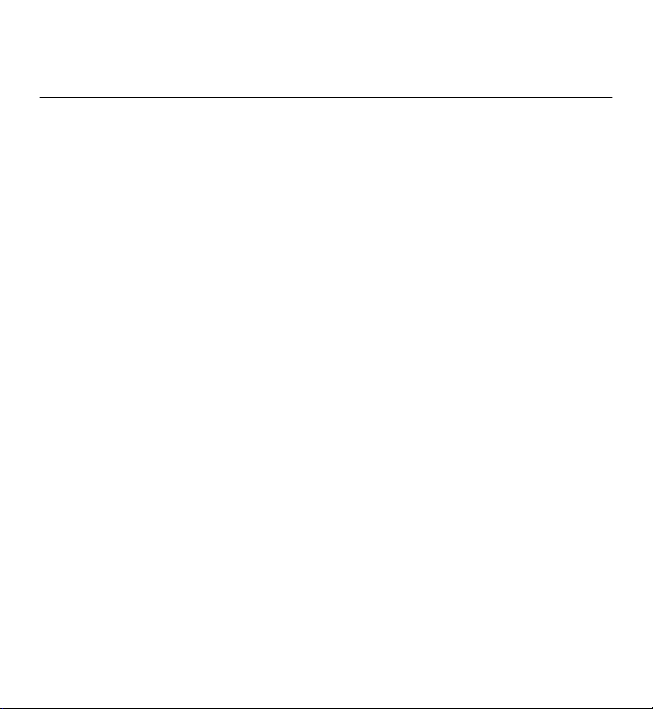
Nokia 5228 Bedienungsanleitung
Ausgabe 1.
2
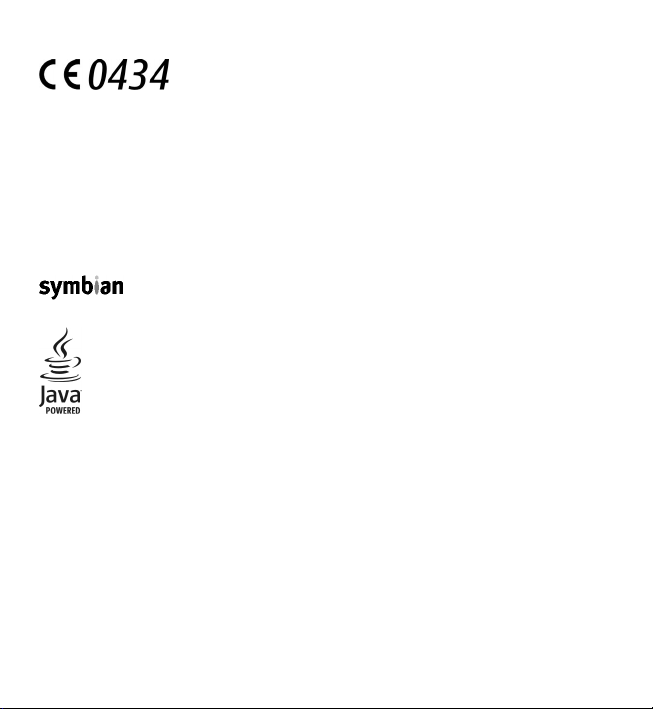
KONFORMITÄTSERKLÄRUNG
Text der Konformitätserklärung finden Sie unter: http://www.nokia.com/phones/declaration_of_conformity/.
Hiermit erklärt NOKIA CORPORATION, dass sich das Produkt RM-625 in
Übereinstimmung mit den grundlegenden Anforderungen und den übrigen
einschlägigen Bestimmungen der Richtlinie 1999/5/EG befindet. Den vollständigen
© 2010 Nokia. Alle Rechte vorbehalten.
Nokia, Nokia Connecting People, Nokia Care und Ovi sind Marken oder eingetragene Marken der Nokia
Corporation. Nokia tune ist eine Tonmarke der Nokia Corporation. Andere in diesem Handbuch erwähnte
Produkt- und Firmennamen können Marken oder Handelsnamen ihrer jeweiligen Inhaber sein.
Der Inhalt dieses Dokuments darf ohne vorherige schriftliche Genehmigung durch Nokia in keiner Form, weder
ganz noch teilweise, vervielfältigt, weitergegeben, verbreitet oder gespeichert werden. Nokia entwickelt seine
Produkte ständig weiter. Nokia behält sich das Recht vor, ohne vorherige Ankündigung an jedem der in dieser
Dokumentation beschriebenen Produkte Änderungen und Verbesserungen vorzunehmen.
Symbian OS are trademarks of Symbian Ltd.
This product includes software licensed from Symbian Software Ltd ©1998-2010. Symbian and
Java and all Java-based marks are trademarks or registered trademarks of Sun Microsystems, Inc.
Dieses Produkt ist im Rahmen der MPEG-4 Visual Patent Portfolio License lizenziert (i) für den persönlichen und
nicht kommerziellen Einsatz in Verbindung mit Informationen, die von einem Verbraucher in Übereinstimmung
mit dem MPEG-4 Visual Standard persönlich und nicht kommerziell erstellt wurden, und (ii) für den Einsatz in
Verbindung mit MPEG-4-Videos, die von einem lizenzierten Videoanbieter zur Verfügung gestellt wurden. Es
wird weder implizit noch explizit eine Lizenz für andere Einsatzzwecke gewährt. Weitere Informationen,
inklusive solcher zur Verwendung für Werbezwecke sowie für den internen und kommerziellen Einsatz, erhalten
Sie von MPEG LA, LLC. Siehe http://www.mpegla.com.
IN DEM NACH GELTENDEM RECHT GRÖSSTMÖGLI CHEN UMFANG SIND NOKIA ODER SEINE LIZENZGEBER UNTER KEINEN
UMSTÄNDEN VERANTWORTLICH FÜR JEDWEDEN VERLUST VON DATEN ODER EINKÜNFTEN ODER FÜR JEDWEDE
BESONDEREN, BEILÄUFIGEN, FOLGE- ODER MITTELBAREN SCHÄDEN, WIE AUCH IMMER DIESE VERURSACHT WORDEN
SIND.
FÜR DEN INHALT DIESES DOKUMENTS WIRD KEINE HAFTUNG ÜBERNOMMEN. SOWEIT NICHT DURCH DAS ANWENDBARE
RECHT VORGESCHRIEBEN, WIRD WEDER AUSDRÜCKLICH NOCH KONKLUDENT IRGENDEINE GARANTIE ODER
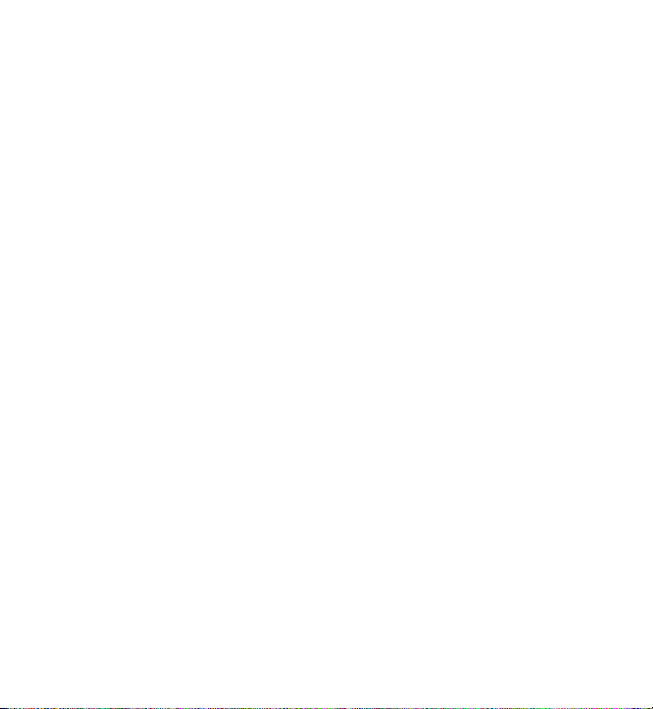
GEWÄHRLEISTUNG FÜR DIE RICHTIGKEIT, VERLÄSSLICHKEIT ODER DEN INHALT DIESES DOKUMENTS ÜBERNOMMEN,
EINSCHLIESSLICH, ABER NICHT BESCHRÄNKT AUF DIE STILLSCHWEIGENDE GARANTIE DER MARKTTAUGLICHKEIT UND
DER EIGNUNG FÜR EINEN BESTIMMTEN ZWECK. NOKIA BEHÄLT SICH DAS RECHT VOR, JEDERZEIT OHNE VORHERIGE
ANKÜNDIGUNG ÄNDERUNGEN AN DIESEM DOKUMENT VORZUNEHMEN ODER DAS DOKUMENT ZURÜCKZUZIEHEN.
Das Rückentwickeln (Reverse Engineering) jeglicher auf dem Gerät befindlicher Software ist in dem nach
geltendem Recht größtmöglichen Umfang untersagt. Enthält die Bedienungsanleitung Einschränkungen zu
Zusicherungen, Garantien, Gewährleistungen, Schadenersatz- und Haftungsverbindlichkeiten von Nokia, so
gelten diese Einschränkungen in gleicher Weise für die Zusicherungen, Garantien, Gewährleistungen,
Schadenersatz- und Haftungsverbindlichkeiten der Nokia Lizenzgeber.
Die Verfügbarkeit bestimmter Produkte und Anwendungen und Dienste für diese Produkte kann je nach Region
variieren. Wenden Sie sich für weitere Details und Informationen über verfügbare Sprachoptionen an Ihren
Nokia Händler. Dieses Gerät kann Komponenten, Technik oder Software enthalten, die den Exportgesetzen und
-bestimmungen der USA oder anderer Länder unterliegen. Eine gesetzeswidrige Abweichung ist untersagt.
HINWEIS ZU FCC/INDUSTRY CANADA
Ihr Gerät kann Störungen im Fernsehen oder Radio verursachen (wenn beispielsweise ein Telefon in der Nähe
eines Empfangsgeräts verwendet wird). Die FCC (Federal Communications Commission) oder Industry Canada
können von Ihnen verlangen, auf die Verwendung Ihres Telefons zu verzichten, wenn solche Störungen nicht
behoben werden können. Wenn Sie diesbezüglich Unterstützung benötigen, wenden Sie sich an die zuständige
Dienststelle vor Ort. Dieses Gerät entspricht Abschnitt 15 der FCC-Richtlinien. Der Betrieb ist nur zulässig, wenn
die folgenden beiden Bedingungen erfüllt sind: (1) Dieses Gerät darf keine schädlichen Interferenzen erzeugen
und (2) Dieses Gerät muss empfangene Interferenzen aufnehmen, auch wenn diese zu Betriebsstörungen
führen können. Jegliche Änderungen oder Modifikationen, die nicht ausdrücklich von Nokia genehmigt wurden,
könnten die Berechtigung des Benutzers zum Betrieb dieses Geräts aufheben.
Einige Nutzungsszenarien und Funktionen sind von der SIM-Karte und/oder vom Netz abhängig, vom MMSDienst oder von der Kompatibilität der Geräte und den unterstützten Inhaltsformaten. Für einige Dienste fallen
zusätzliche Gebühren und Datenübertragungskosten an.
Auf Ihrem Gerät sind u. U. Lesezeichen und Verknüpfungen zu Internetseiten von Drittanbietern vorinstalliert.
Möglicherweise können Sie mit Ihrem Gerät auch auf die Internetseiten anderer Drittanbieter zugreifen. Diese
Internetseiten stehen in keiner Verbindung zu Nokia, und Nokia bestätigt oder übernimmt keine Haftung für
diese Internetseiten. Wenn Sie auf solche Internetseiten zugreifen wollen, sollten Sie Vorsichtsmaßnahmen
bezüglich Sicherheit und Inhalt treffen.
/Ausgabe 1. DE
2
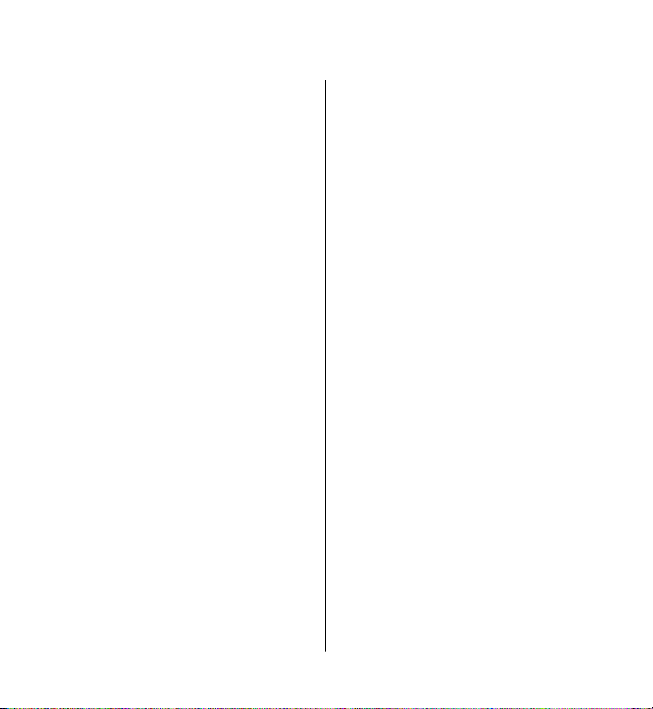
Inhalt
Sicherheit..................................7
Informationen zu Ihrem Gerät.............8
Netzdienste.............................................9
1. Hilfe suchen........................10
Integrierte Hilfe....................................10
Support.................................................10
Aktualisieren der Software über den
PC...........................................................11
Einstellungen........................................11
Zugriffscodes........................................12
Verlängerte Akku-Lebensdauer..........13
Speicherplatz freigeben......................13
2. Erste Schritte.......................14
SIM-Karte einsetzen.............................14
Akku einsetzen.....................................15
Einsetzen der Speicherkarte...............16
Akku aufladen......................................18
Tasten und Komponenten..................19
Gerät einschalten.................................21
Tasten und Touchscreen sperren.......21
Startansicht..........................................21
Menüzugriff..........................................23
Touchscreen-Aktionen.........................23
Medientaste..........................................26
Klingelton ändern................................26
Nokia Support......................................26
3. Ihr Gerät..............................27
Telefoneinrichtung..............................27
Übertragen von Inhalten.....................27
Anzeigesymbole auf dem
Touchscreen.........................................28
Kontaktleiste........................................30
Einbaulage der Antennen....................30
Offline-Profil.........................................31
Schnellzugriffe......................................32
Lautstärke- und
Lautsprecherregelung.........................32
Sensoreinstellungen und Drehen des
Displays.................................................33
Fernsperre.............................................33
Headset.................................................33
Anbringen der Trageschlaufe.............34
SIM-Karte entnehmen..........................35
Speicherkarte herausnehmen............35
4. Anrufen...............................36
Touchscreen bei Anrufen....................36
Anrufe ...................................................36
Während eines Anrufs.........................37
Sprachmailbox .....................................38
Annehmen oder Abweisen von
Anrufen.................................................38
Telefonkonferenz.................................39
Kurzwahl einer Telefonnummer........39
Anklopfen..............................................40
Sprachanwahl.......................................40
Protokoll ..............................................41
5. Texteingaben......................43
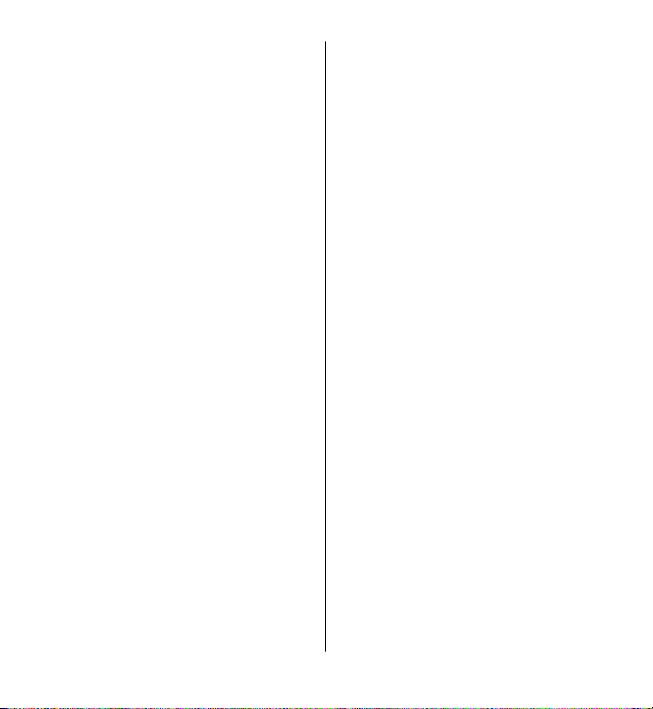
Virtuelle Tastatur.................................44
Handschrift...........................................45
Alphanumerische Tastatur..................46
Touchscreen-Einstellungen.................49
6. Kontakte.............................49
Speichern und Bearbeiten von Namen
und Nummern......................................50
Kontaktsymbolleiste............................50
Verwalten von Namen und
Nummern..............................................50
Standardnummern und -adressen.....51
Klingeltöne, Bilder und Anruftext für
Kontakte...............................................51
Kopieren von Kontakten......................52
SIM-Dienste...........................................53
7. Mitteilungen.......................54
Hauptansicht für „Mitteilungen“........54
Erstellen und Senden von
Mitteilungen.........................................55
Posteingang.........................................57
Einrichten der E-Mail............................58
Nokia Messaging..................................58
Mailbox..................................................59
Mail for Exchange.................................62
Anzeigen von Mitteilungen auf einer
SIM-Karte...............................................63
Cell-Broadcast-Mitteilungen...............63
Dienstbefehle.......................................63
Mitteilungseinstellungen....................64
Kontakte auf Ovi...................................67
Inhalt
8. Gerät personalisieren.........76
Ändern des Erscheinungsbildes des
Geräts....................................................76
Profile....................................................77
9. Ordner Musik.......................78
Player....................................................78
Ovi Musik...............................................82
Nokia Podcasting.................................83
Radio.....................................................85
10. Kamera.............................86
Kamera aktivieren................................86
Bildaufnahme.......................................86
Videoaufnahme....................................91
11. Galerie...............................93
Dateien anzeigen und
organisieren.........................................93
Bilder und Videos anzeigen................94
Bilder und Videos organisieren..........95
12. Nokia Videozentrale.........95
Anzeigen und Herunterladen von
Videoclips..............................................96
Videofeeds............................................97
Meine Videos........................................98
Videoübertragung vom PC..................98
Einstellungen der Videozentrale........99
13. Internet-Browser............100
Surfen im Internet.............................100
Browser-Symbolleiste.......................101
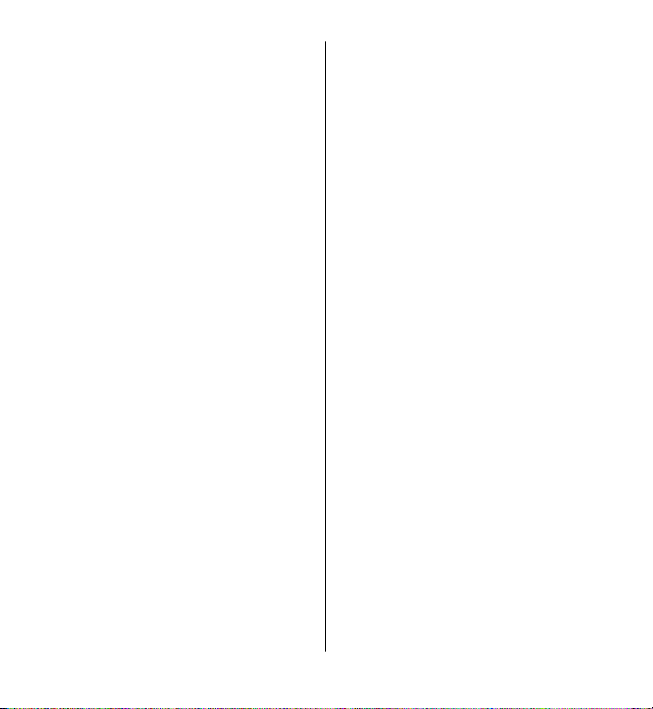
Inhalt
Seitennavigation................................102
Webfeeds und Blogs..........................102
Widgets...............................................103
Inhaltssuche.......................................103
Lesezeichen........................................104
Leeren des Caches..............................104
Verbindungssicherheit......................105
14. Verbindungen.................105
Datenverbindungen und
Zugangspunkte..................................106
Netzeinstellungen.............................106
Zugangspunkte..................................106
Aktive Datenverbindungen...............109
Synchronisation.................................110
Bluetooth Verbindung.......................110
USB......................................................116
PC-Verbindungen...............................116
Verwaltungseinstellungen................117
15. Suchen............................117
Info über Suche..................................117
Eine Suche starten.............................118
16. Informationen zum Ovi
Store.....................................118
17. Andere Programme........119
Uhr ......................................................119
Kalender..............................................120
Dateimanager....................................121
Programm-Manager..........................122
RealPlayer ..........................................125
Aufnahme...........................................127
Notizen schreiben..............................128
Berechnungen ausführen.................128
Umrechner..........................................128
Wörterbuch........................................128
18. Einstellungen..................129
Telefoneinstellungen........................129
Anrufeinstellungen............................137
19. Fehlersuche.....................140
20. Umwelttipps...................142
Energie sparen...................................143
Wiederverwertung............................143
Papier sparen.....................................143
Weitere Informationen.....................143
Produkt- und
Sicherheitshinweise.............144
Index.....................................155
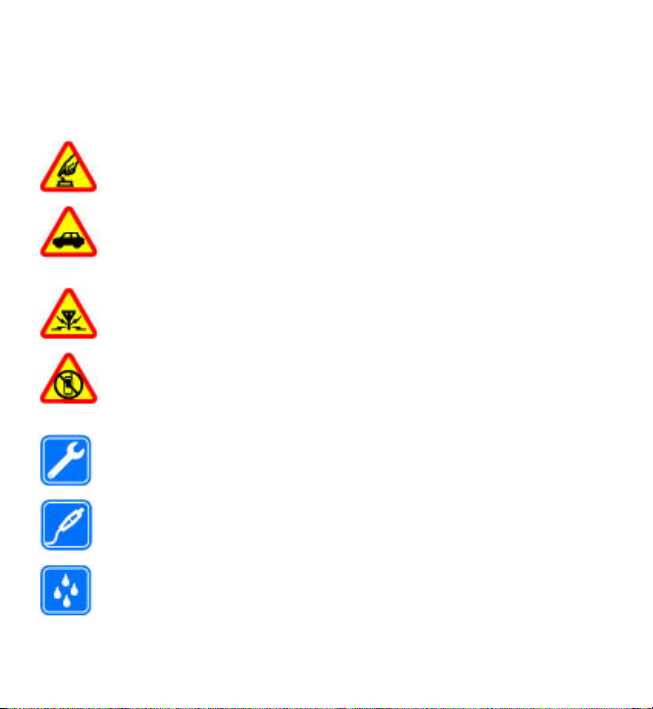
Sicherheit
Lesen Sie diese einfachen Richtlinien. Deren Nichtbeachtung kann gefährliche
Folgen haben oder gegen Vorschriften verstoßen. Lesen Sie die ausführliche
Bedienungsanleitung für weitere Informationen.
EINSCHALTEN
Schalten Sie das Gerät nicht ein, wenn der Einsatz von Mobiltelefonen
verboten ist, es Störungen verursachen oder Gefahr entstehen kann.
VERKEHRSSICHERHEIT GEHT VOR
Beachten Sie alle vor Ort geltenden Gesetze. Die Hände müssen beim
Fahren immer für die Bedienung des Fahrzeugs frei sein. Die
Verkehrssicherheit muss beim Fahren immer Vorrang haben.
INTERFERENZEN
Bei mobilen Geräten kann es zu Störungen durch Interferenzen kommen,
die die Leistung beeinträchtigen können.
IN GEFAHRBEREICHEN AUSSCHALTEN
Beachten Sie alle Gebote und Verbote. Schalten Sie das Gerät in
Flugzeugen, in der Umgebung von medizinischen Geräten, Kraftstoffen
und Chemikalien sowie in Sprenggebieten aus.
QUALIFIZIERTER KUNDENDIENST
Installation und Reparatur dieses Produkts darf nur durch qualifiziertes
Fachpersonal erfolgen.
ZUBEHÖR UND AKKUS
Verwenden Sie nur zugelassenes Zubehör und zugelassene Akkus.
Schließen Sie keine inkompatiblen Produkte an.
WASSERDICHTIGKEIT
Ihr Gerät ist nicht wasserdicht. Halten Sie es trocken.
© 2010 Nokia. Alle Rechte vorbehalten. 7
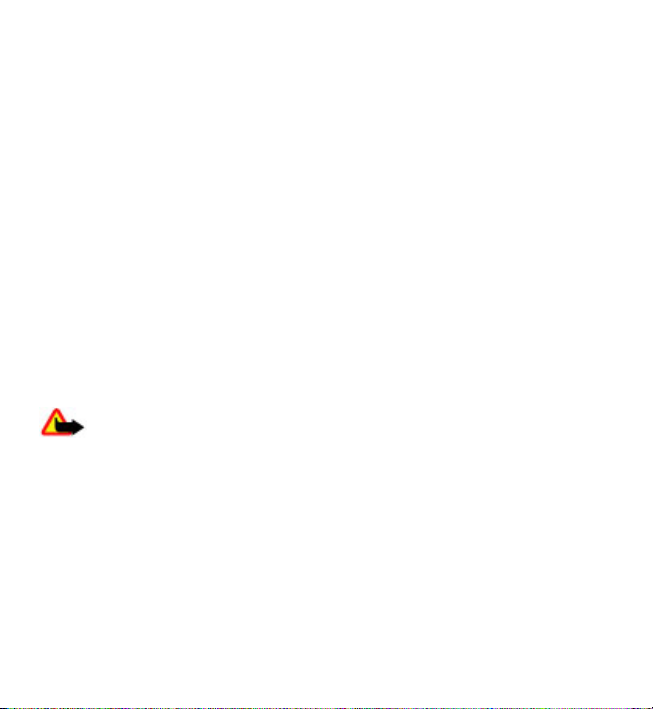
Sicherheit
Informationen zu Ihrem Gerät
Das in dieser Bedienungsanleitung beschriebene mobile Gerät ist für den Einsatz in
GSM/EDGE 850/900/1800/1900 MHz-Netze zugelassen. Weitere Hinweise zu
Mobilfunknetzen erhalten Sie von Ihrem Diensteanbieter.
Ihr Gerät unterstützt verschiedene Verbindungsmethoden. Wie auch ein Computer
kann Ihr Gerät Viren oder anderen schädlichen Inhalten ausgesetzt sein. Gehen Sie
daher vorsichtig mit Mitteilungen, Verbindungsanfragen, dem Nutzen von
Internetseiten und Herunterladen von Inhalten um. Installieren und verwenden Sie
nur Programme und andere Software aus vertrauenswürdigen Quellen, die
ausreichende Sicherheit und Schutz bieten, wie zum Beispiel Programme, die
„Symbian Signed“ sind oder den Java Verified™-Test bestanden haben. Erwägen Sie
die Installation von Programmen mit Antivirus-Funktion oder anderen
Schutzprogrammen auf Ihrem Gerät und verbundenen Computern.
Auf Ihrem Gerät sind u. U. Lesezeichen und Verknüpfungen zu Internetseiten von
Drittanbietern vorinstalliert und Sie können möglicherweise auf die Internetseiten
von Drittanbietern zugreifen. Diese Internetseiten stehen in keiner Verbindung zu
Nokia, und Nokia bestätigt oder übernimmt keine Haftung für diese Internetseiten.
Wenn Sie auf derartige Internetseiten zugreifen, sollten Sie Vorsichtsmaßnahmen
bezüglich Sicherheit und Inhalt treffen.
Warnung: Wenn Sie außer der Erinnerungsfunktion andere Funktionen des
Geräts verwenden möchten, muss es eingeschaltet sein. Schalten Sie das Gerät nicht
ein, wenn es durch den Einsatz mobiler Geräte zu Störungen kommen oder Gefahr
entstehen kann.
Beachten Sie bei der Nutzung dieses Geräts alle geltenden Gesetze und ortsüblichen
Gepflogenheiten, den Datenschutz sowie sonstige Rechte Dritter einschließlich des
Urheberrechts. Aufgrund des Urheberrechtsschutzes kann es sein, dass einige
Bilder, Musikdateien und andere Inhalte nicht kopiert, verändert oder übertragen
werden dürfen.
Von allen im Gerät gespeicherten wichtigen Daten sollten Sie entweder
Sicherungskopien anfertigen oder Abschriften aufbewahren.
© 2010 Nokia. Alle Rechte vorbehalten.8
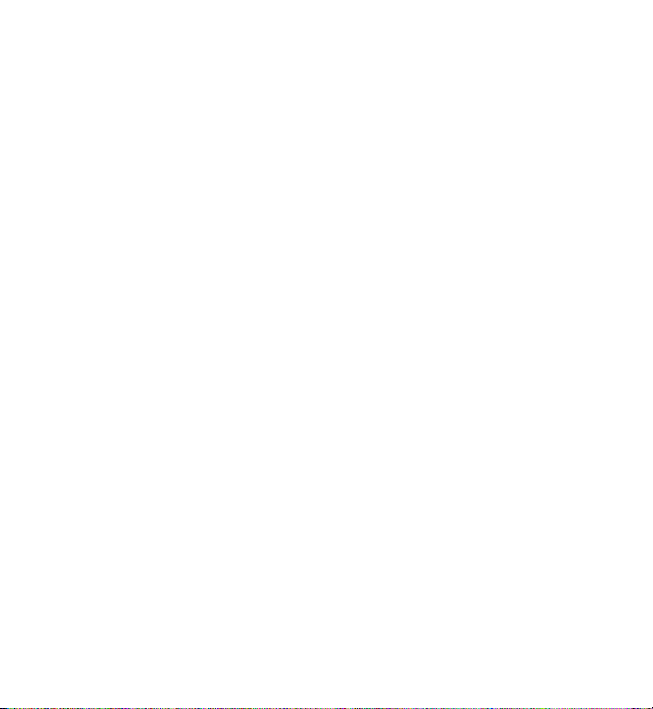
Sicherheit
Wenn Sie das Gerät an ein anderes Gerät anschließen, lesen Sie dessen
Bedienungsanleitung, um detaillierte Sicherheitshinweise zu erhalten. Schließen
Sie keine inkompatiblen Produkte an.
Die Abbildungen in dieser Bedienungsanleitung können auf dem Display Ihres
Geräts anders wirken.
Weitere wichtige Informationen zu Ihrem Gerät finden Sie in der
Bedienungsanleitung.
Netzdienste
Für die Verwendung des Geräts benötigen Sie Zugriff auf die Dienste eines
Mobilfunknetzbetreibers. Einige Netzdienste sind unter Umständen nicht in allen
Netzen verfügbar oder Sie müssen möglicherweise spezielle Vereinbarungen mit
Ihrem Diensteanbieter treffen, bevor Sie diese nutzen können. Bei der Verwendung
von Netzdiensten werden Daten übertragen. Informationen über Preise und Tarife
in Ihrem Heimnetz und beim Verwenden anderer Netze (Roaming) erhalten Sie von
Ihrem Diensteanbieter. Welche Kosten Ihnen entstehen, erfahren Sie von Ihrem
Diensteanbieter. Bei einigen Netzen können außerdem Einschränkungen gegeben
sein, die Auswirkung auf die Verwendung bestimmter netzabhängiger
Gerätefunktionen haben, wie z. B. die Unterstützung spezieller Technologien wie
WAP 2.0-Protokolle (HTTP und SSL) über TCP/IP und sprachabhängige Zeichen.
Ihr Diensteanbieter hat möglicherweise verlangt, dass bestimmte Funktionen in
Ihrem Gerät deaktiviert oder nicht aktiviert wurden. In diesem Fall werden sie nicht
im Menü Ihres Geräts angezeigt. Unter Umständen verfügt Ihr Gerät über
individuelle Einstellungen wie Bezeichnung und Reihenfolge der Menüs sowie
Symbole.
© 2010 Nokia. Alle Rechte vorbehalten. 9
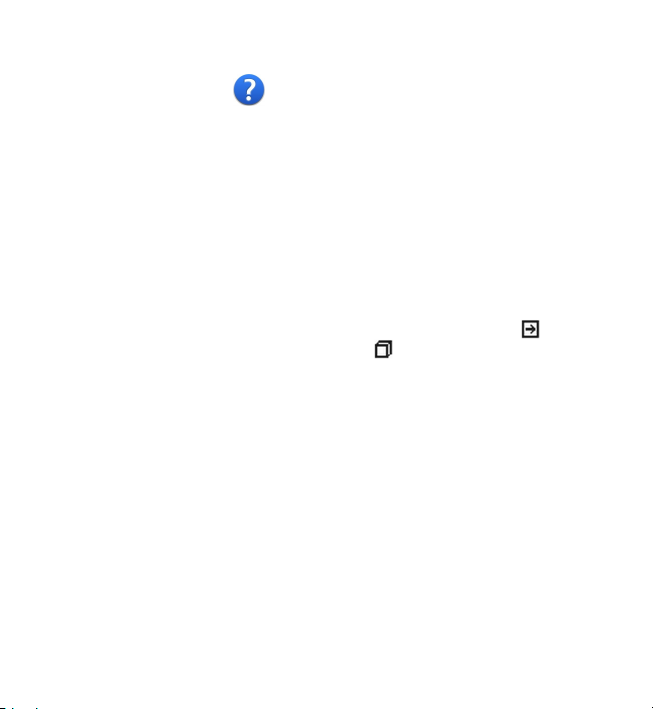
1. Hilfe suchen
Integrierte Hilfe
Ihr Gerät enthält integrierte Anleitungen für die Benutzung der Programme auf
Ihrem Gerät.
Um die Hilfetexte über das Hauptmenü zu öffnen, wählen Sie Menü > Hilfe und
das Programm, für das Sie Anleitungen anzeigen möchten.
Wenn ein Programm geöffnet ist, erhalten Sie Hilfe zur aktuellen Ansicht, indem Sie
Optionen > Hilfe auswählen.
Wenn Sie die Anleitungen lesen, können Sie die Größe der Hilfetexte ändern, indem
Sie Optionen > Schrift verkleinern oder Schrift vergrößern wählen.
Am Ende des Hilfetextes finden Sie u. U. Verknüpfungen zu verwandten Themen.
Wenn Sie ein unterstrichenes Wort auswählen, wird eine kurze Erläuterung dazu
eingeblendet. Bei Hilfetexten werden folgende Anzeigen verwendet:
Verknüpfung zu einem verwandten Hilfethema. Verknüpfung zu dem
beschriebenen Programm.
Während Sie die Anleitungen lesen, können Sie zwischen der Hilfe und dem im
Hintergrund geöffneten Programm wechseln, indem Sie Optionen > Geöffn.
Progr. zeigen und das gewünschte Programm wählen.
Support
Wenn Sie mehr über die Nutzung Ihres Produktes oder dessen Funktionsweise
wissen möchten, besuchen Sie die Support-Seiten unter www.nokia.com/support,
die Nokia Internetseite in Ihrer Sprache, www.nokia.mobi/support (mit einem
mobiles Gerät) oder sehen Sie in der Hilfe des Geräts oder der Bedienungsanleitung
nach.
Falls Sie das Problem dadurch nicht behoben wird, gehen Sie wie folgt vor:
© 2010 Nokia. Alle Rechte vorbehalten.10
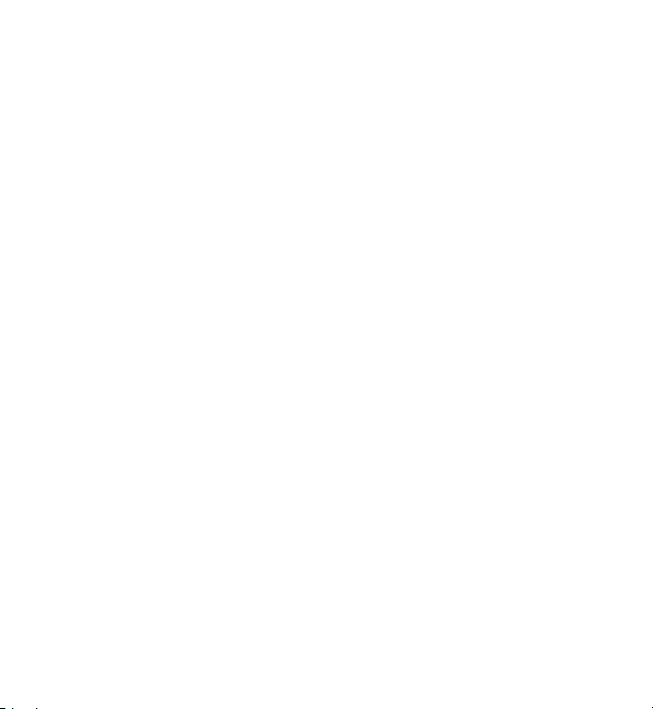
Hilfe suchen
● Neustart des Geräts: Schalten Sie das Gerät aus, und nehmen Sie den Akku heraus.
Warten Sie etwa eine Minute, setzen Sie den Akku wieder ein und schalten Sie
das Gerät ein.
● Stellen Sie die ursprünglichen Werkseinstellungen wie in der
Bedienungsanleitung beschrieben wieder her. Ihre Dokumente und Dateien
werden beim Reset gelöscht; sichern Sie Ihre Daten daher zunächst.
● Aktualisieren Sie Ihre Gerätesoftware regelmäßig, damit eine optimale Funktion
gewährleistet ist und mögliche neue Funktionen zum Einsatz kommen, wie in
der Bedienungsanleitung erläutert.
Wenn sich das Problem nicht beheben lässt, wenden Sie sich wegen
Reparaturmöglichkeiten an Nokia. Besuchen Sie www.nokia.com/repair. Bevor Sie
Ihr Gerät zur Reparatur einsenden, sichern Sie stets die Daten auf dem Gerät.
Aktualisieren der Software über den PC
Der Nokia Software Updater ist ein PC-Programm, mit dem Sie die Software Ihres
Geräts aktualisieren können. Um Ihre Gerätesoftware zu aktualisieren, benötigen
Sie einen kompatiblen PC, einen Breitband-Internetzugang sowie ein kompatibles
USB-Datenkabel, um Ihr Gerät an den PC anzuschließen.
Weitere Informationen sowie die Möglichkeit, das Programm „Nokia Software
Updater“ herunterzuladen erhalten Sie unter www.nokia.com/softwareupdate.
Einstellungen
Auf Ihrem Gerät sind die Einstellungen für MMS, GPRS, Streaming und mobiles
Internet entsprechend Ihrem Netzanbieter in der Regel bereits vorkonfiguriert. Die
Einstellungen Ihrer Diensteanbieter sind möglicherweise auf Ihrem Gerät bereits
vorgenommen. Andernfalls können Sie die Einstellungen von den Netzanbietern als
spezielle Mitteilung empfangen bzw. anfordern.
© 2010 Nokia. Alle Rechte vorbehalten. 11
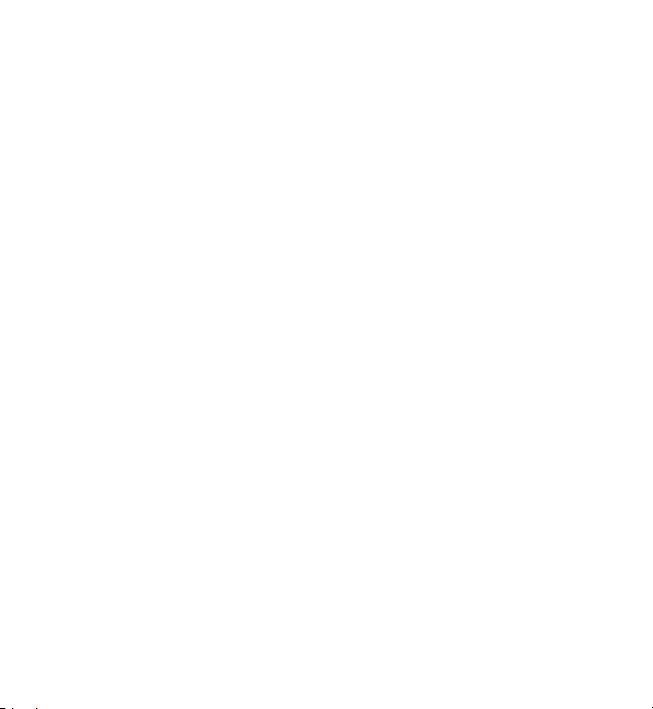
Hilfe suchen
Zugriffscodes
Wenn Sie einen dieser Zugriffscodes vergessen haben, wenden Sie sich an Ihren
Diensteanbieter.
● PIN (Personal Identification Number) — Dieser Code schützt Ihre SIM-Karte gegen
die nicht autorisierte Verwendung. Den PIN-Code (4 bis 8 Ziffern) erhalten Sie
normalerweise mit der SIM-Karte. Nach drei aufeinanderfolgend falschen
Eingaben des PIN-Codes wird der Code blockiert, und Sie benötigen den PUK-Code
zum Aufheben der Blockierung.
● PIN2-Code — Dieser Code (4 bis 8 Ziffern) wird bei einigen SIM-Karten benötigt,
um auf bestimmte Funktionen Ihres Geräts zuzugreifen.
● Sperrcode (auch als Sicherheitscode bekannt) — Mit dem Sperrcode können Sie
Ihr Gerät gegen unbefugte Benutzung schützen. Der voreingestellte Code lautet
12345. Sie können den Code erstellen und ändern sowie das Gerät so einstellen,
dass der Code abgefragt wird. Notieren Sie sich den neuen Code und bewahren
Sie ihn geheim und an einem sicheren Ort getrennt vom Gerät auf. Wenn Sie den
Code vergessen und Ihr Gerät gesperrt ist, müssen Sie den Kundendienst
aufsuchen. Es können zusätzliche Kosten anfallen, und möglicherweise werden
die auf Ihrem Gerät gespeicherten persönlichen Daten gelöscht. Weitere
Informationen erhalten Sie bei einem Nokia Care-Servicepoint oder beim
Verkäufer des Geräts.
● PUK (Personal Unblocking Key)-Code und PUK2-Code — Diese Codes (8 Ziffern)
werden benötigt, um einen blockierten PIN- oder PIN2-Code zu ändern. Wenn
Sie die Codes nicht zusammen mit der SIM-Karte erhalten haben, wenden Sie sich
an den Mobilfunkanbieter, dessen SIM-Karte sich in Ihrem Gerät befindet.
● IMEI-Nummer (International Mobile Equipment Identity) — Diese Nummer (15
oder 17 Ziffern) wird verwendet, um gültige Geräte im GSM-Netzwerk zu
identifizieren. Geräte, die beispielsweise gestohlen werden, können blockiert
werden, damit sie nicht auf das Netzwerk zugreifen. Die IMEI-Nummer für Ihr
Gerät finden Sie unter dem Akku.
© 2010 Nokia. Alle Rechte vorbehalten.12
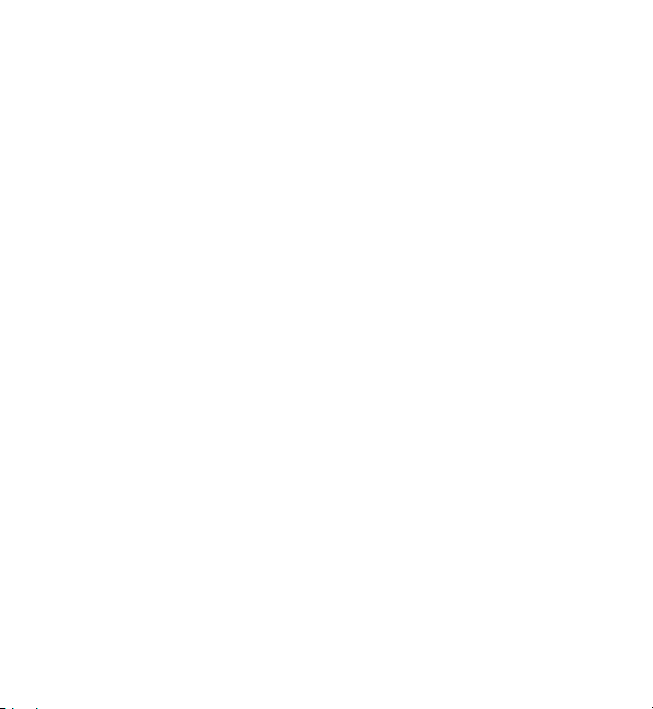
Hilfe suchen
Verlängerte Akku-Lebensdauer
Viele Funktionen Ihres Geräts erhöhen den Stromverbrauch und reduzieren die
Betriebsdauer des Akkus. Beachten Sie Folgendes, um den Akku zu schonen:
● Funktionen, die auf Bluetooth Funktechnik zugreifen, erhöhen den
Stromverbrauch und verkürzen die Lebensdauer des Akkus, auch wenn sie bei
der Verwendung anderer Funktionen im Hintergrund laufen. Schalten Sie die
Bluetooth Funktechnik aus, wenn sie nicht benötigt wird.
● Wenn Sie in den Verbindungseinstellungen Paketdatenverbindung > Wenn
verfügbar ausgewählt haben und keine Paketdaten (GPRS) verfügbar sind,
versucht das Gerät in regelmäßigen Abständen, eine Paketdatenverbindung
aufzubauen. Wählen Sie Paketdatenverbindung > Bei Bedarf, um die
Betriebszeit Ihres Geräts zu verlängern.
● Wenn die Signalstärke innerhalb Ihres Mobilfunknetzes sehr stark schwankt,
muss Ihr Gerät immer wieder nach dem verfügbaren Netz suchen. Dadurch wird
der Stromverbrauch erhöht.
● Die Displaybeleuchtung erhöht den Stromverbrauch. In den Displayeinstellungen
können Sie die Helligkeit des Displays einstellen und den Zeitraum festlegen,
nach dem die Displaybeleuchtung ausgeschaltet wird. Wählen Sie Menü >
Einstell. und Telefon > Display > Helligkeit oder Beleuchtungsdauer.
● Das Ausführen von Programmen im Hintergrund erhöht den Stromverbrauch. Um
nicht verwendete Anwendungen aufzurufen, halten Sie die Menütaste gedrückt
und wählen eine Anwendung aus.
Speicherplatz freigeben
Um anzuzeigen, wie viel Speicherplatz für verschiedene Datentypen zur Verfügung
steht, wählen Sie Menü > Programme > Office > Dateiman..
Für viele Funktionen des Geräts wird Speicherplatz für Daten benötigt. Wenn auf
einem der Speicher nur noch wenig freier Speicher verfügbar ist, zeigt das Gerät
eine entsprechende Meldung an.
© 2010 Nokia. Alle Rechte vorbehalten. 13
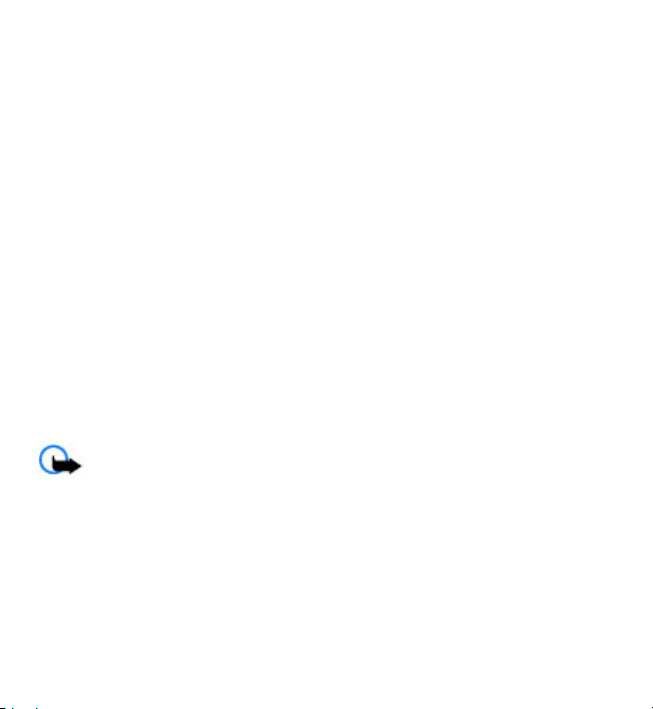
Erste Schritte
Um Speicher freizugeben, übertragen Sie Daten auf eine kompatible Speicherkarte
(sofern verfügbar) oder auf einen kompatiblen Computer.
Um nicht mehr benötigte Daten zu entfernen, verwenden Sie den Dateimanager
oder öffnen Sie das entsprechende Programm. Folgende Daten können gelöscht
werden:
● Mitteilungen in den Ordnern unter "Mitteilungen" und E-Mails in der Mailbox
● Gespeicherte Internetseiten
● Kontaktdaten
● Kalendernotizen
● Programme, die im Programm-Manager angezeigt und nicht mehr benötigt
werden
● Installationsdateien (SIS oder SISX) von installierten Programmen. Übertragen
Sie die Installationsdateien auf einen kompatiblen Computer.
● Bilder und Videoclips in der Galerie. Sichern Sie die Dateien auf einen
kompatiblen Computer.
2. Erste Schritte
SIM-Karte einsetzen
Wichtig: Um eine Beschädigung der SIM-Karte zu vermeiden, entfernen Sie
stets den Akku, bevor Sie die Karte einsetzen oder entfernen.
Möglicherweise ist bereits eine SIM-Karte in das Gerät eingesetzt. Wenn nicht, gehen
Sie wie folgt vor:
© 2010 Nokia. Alle Rechte vorbehalten.14

Erste Schritte
1. Öffnen Sie die Abdeckung des SIM-
Kartensteckplatzes.
2. Setzen Sie eine SIM-Karte in den Steckplatz
für die SIM-Karte ein. Achten Sie darauf, dass
der Kontaktbereich auf der Karte nach oben
und die abgeschrägte Ecke zum Gerät weist.
Schieben Sie die Karte hinein.
3. Schließen Sie die Abdeckung des SIM-
Kartensteckplatzes. Vergewissern Sie sich,
dass die Abdeckung richtig geschlossen ist.
Wenn die SIM-Karte nicht richtig eingesetzt ist, kann das
Gerät nur im Offline-Profil verwendet werden.
Akku einsetzen
Bevor Sie den Akku herausnehmen, müssen Sie das Gerät immer ausschalten und
es vom Ladegerät trennen.
© 2010 Nokia. Alle Rechte vorbehalten. 15
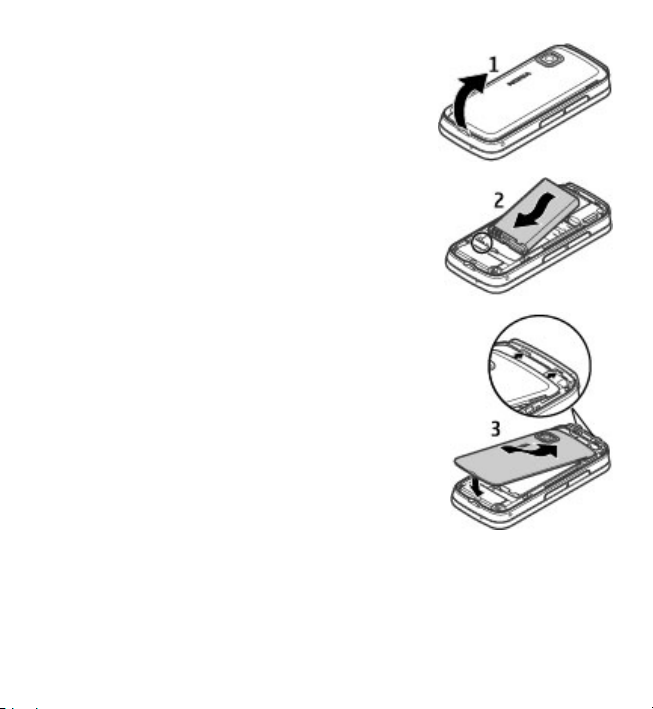
Erste Schritte
1. Entfernen Sie das rückseitige Cover.
2. Setzen Sie den Akku ein.
3. Um die Abdeckung wieder anzubringen, führen Sie
die unteren Nasen in die entsprechenden Führungen,
und drücken Sie die Abdeckung nach unten, bis sie
einrastet.
Einsetzen der Speicherkarte
Verwenden Sie ausschließlich kompatible microSD- und microSDHC-Karten, die von
Nokia für die Verwendung mit diesem Gerät zugelassen wurden. Nokia hält bei
Speicherkarten die allgemeinen Industriestandards ein, aber es ist möglich, dass
Marken einiger Hersteller nicht vollständig mit diesem Gerät kompatibel sind. Durch
© 2010 Nokia. Alle Rechte vorbehalten.16
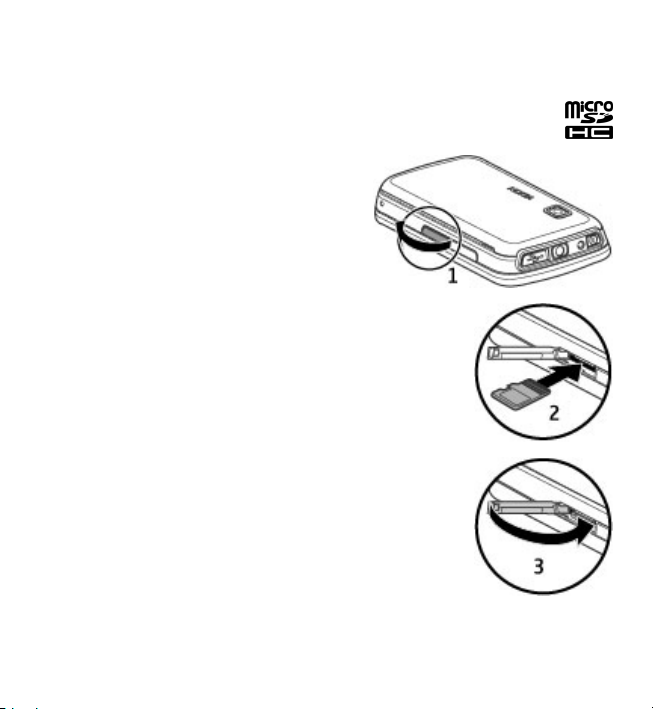
Erste Schritte
die Verwendung einer nicht kompatiblen Speicherkarte kann sowohl die Karte als
auch das Gerät beschädigt werden. Außerdem können die auf der Karte
gespeicherten Daten beschädigt werden.
1. Öffnen Sie die Abdeckung des Steckplatzes für die Speicherkarte.
2. Setzen Sie eine kompatible Speicherkarte in den
Speicherkartensteckplatz ein. Achten Sie
darauf, dass der Kontaktbereich auf der
Karte nach oben weist. Schieben Sie die
Speicherkarte ein. Sie hören ein
Klickgeräusch, wenn sie einrastet.
3. Schließen Sie die Abdeckung des
Speicherkarteneinschubs. Vergewissern Sie
sich, dass die Abdeckung richtig
geschlossen ist.
© 2010 Nokia. Alle Rechte vorbehalten. 17
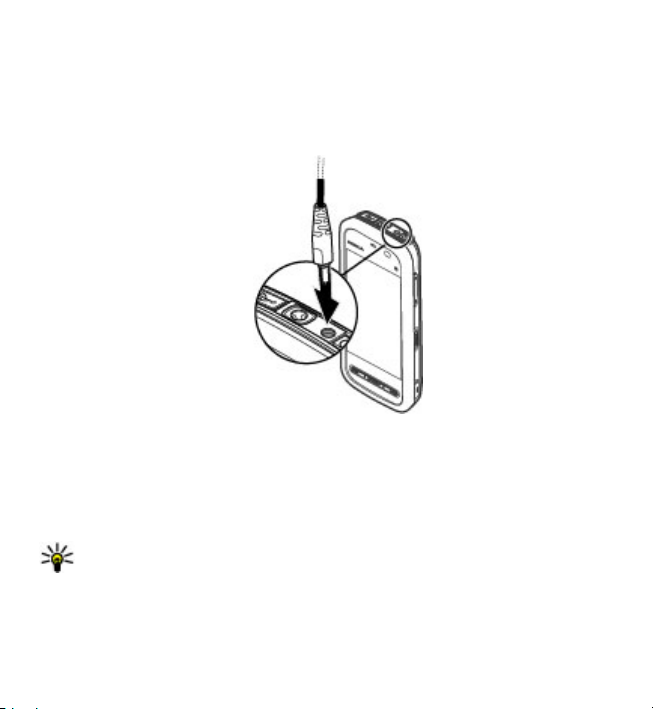
Erste Schritte
Akku aufladen
Der Akku wurde werkseitig teilweise geladen. Falls das Gerät einen niedrigen
Ladestand anzeigt, gehen Sie wie folgt vor:
1. Schließen Sie das Ladegerät an eine Netzsteckdose an.
2. Schließen Sie das Ladegerät an das Gerät an.
3. Wenn das Gerät angibt, dass der Akku vollständig aufgeladen ist, trennen Sie
das Ladegerät erst vom Gerät und dann von der Netzsteckdose.
Der Akku muss nicht für einen bestimmten Zeitraum aufgeladen werden. Das Gerät
kann während des Ladevorgangs verwendet werden. Ist der Akku vollständig
entladen, dauert es möglicherweise einige Minuten, bis die Ladeanzeige in der
Anzeige eingeblendet wird oder Sie Anrufe tätigen können.
Tipp: Trennen Sie das Ladegerät von der Netzsteckdose, wenn das Ladegerät
nicht in Gebrauch ist. Ein an einer Netzsteckdose angeschlossenes Ladegerät
verbraucht Strom, auch wenn das Gerät nicht angeschlossen ist.
© 2010 Nokia. Alle Rechte vorbehalten.18
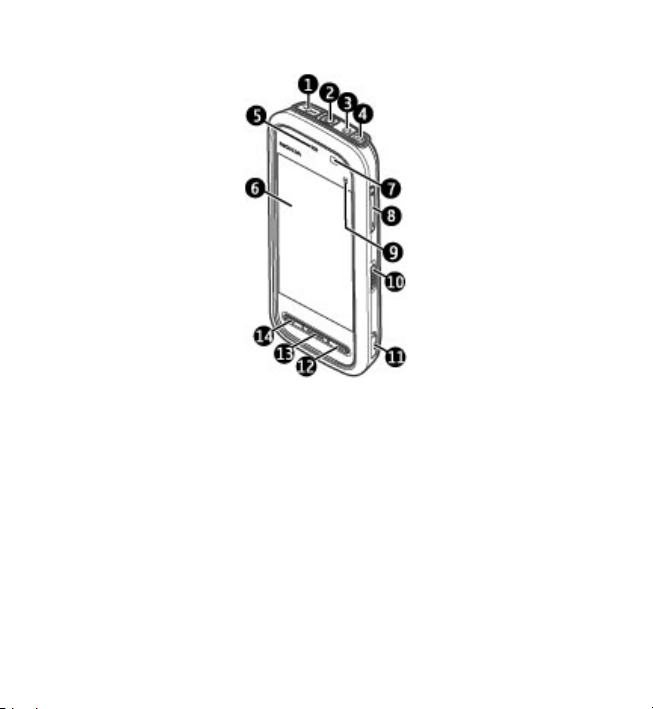
Tasten und Komponenten
1 — Micro-USB-Anschluss
2 — Nokia AV-Anschluss (3,5 mm)
3 — Anschluss für das Ladegerät
4 — Ein-/Aus-Taste
5 — Hörer
6 — Touchscreen
7 — Näherungsdetektor
8 — Lautstärke/Zoom-Taste
9 — Medientaste
10 — Sperrtaste
11 — Aufnahmetaste
Erste Schritte
© 2010 Nokia. Alle Rechte vorbehalten. 19
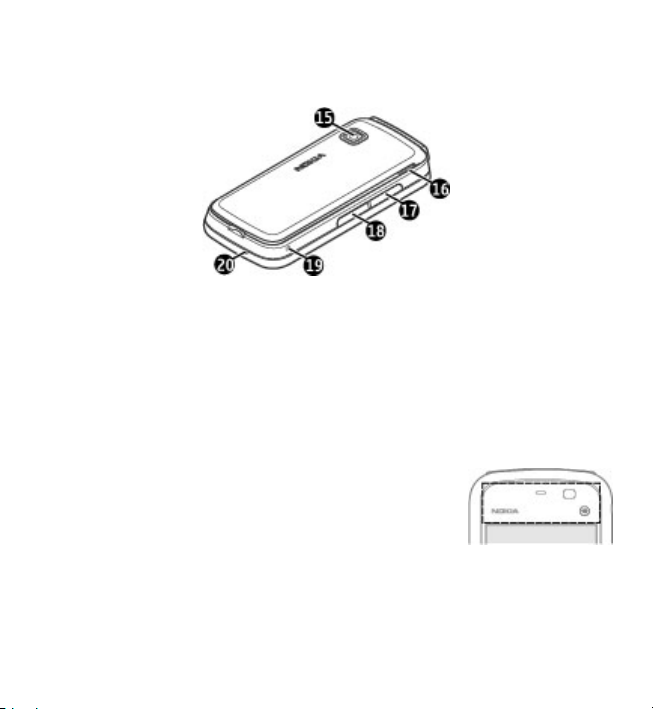
Erste Schritte
12 — Ende-Taste
13 — Menütaste
14 — Anruftaste
15 — Kameraobjektiv
16 — Lautsprecher
17 — SIM-Kartensteckplatz
18 — Speicherkarteneinschub
19 — Öffnung für Trageschlaufe
20 — Mikrofon
Der Bereich über dem Touchscreen darf nicht mit Schutzfolie,
Klebeband oder dergleichen abgedeckt werden.
© 2010 Nokia. Alle Rechte vorbehalten.20
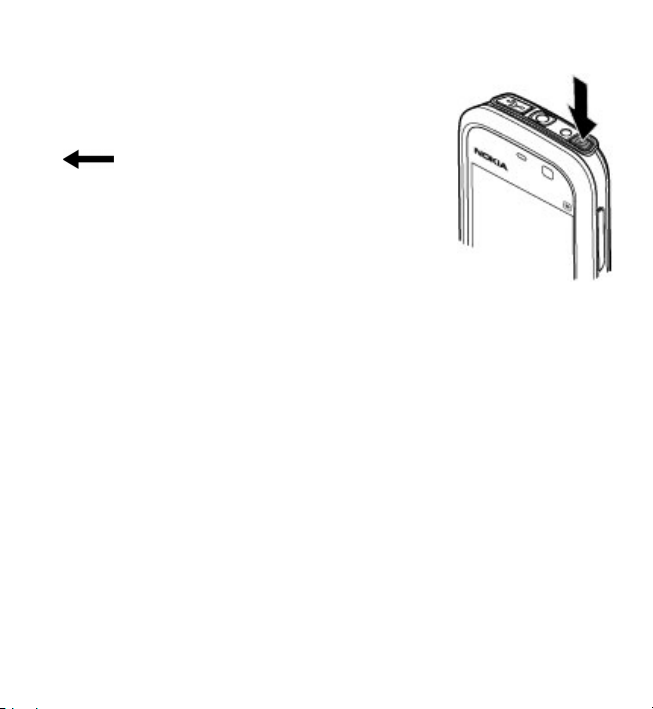
Erste Schritte
Gerät einschalten
1. Halten Sie die Ein-/Aus-Taste gedrückt.
2. Wenn das Gerät Sie zur Eingabe eines PIN-Codes oder
Sperrcodes auffordert, geben Sie den Code ein und
wählen Sie OK. Um eine Nummer zu löschen, wählen Sie
. Die Werkseinstellung für den Sperrcode ist
12345.
3. Wählen Sie Ihren Standort aus. Wenn Sie versehentlich
den falschen Ort ausgewählt haben, wählen Sie
Zurück.
4. Geben Sie das Datum und die Uhrzeit ein. Wenn Sie das
12-Stunden-Format für die Uhrzeit verwenden, wählen
Sie eine beliebige Zahl, um zwischen a.m. und p.m. zu
wechseln.
Tasten und Touchscreen sperren
Um den Touchscreen und die Tasten zu sperren oder zu entsperren, schieben Sie
den Sperrschalter seitlich am Gerät in die gewünschte Position.
Wenn der Touchscreen und die Tasten gesperrt sind, wird der Touchscreen
ausgeschaltet und die Tasten sind inaktiv.
Touchscreen und Tasten werden möglicherweise automatisch gesperrt, wenn eine
gewisse Zeit lang keine Aktion erfolgt. Um die Einstellungen für die automatische
Sperre von Touchscreen und Tasten zu ändern, wählen Sie Menü > Einstell. und
Telefon > Tel.-managem. > Aut. Tastensp. > Wartezeit f. Tastensperre.
Startansicht
Die Startansicht ist Ihr Ausgangspunkt, an dem Sie Ihre wichtigen Kontakte oder
Ihre Programm-Schnellzugriffe zusammenfassen können.
© 2010 Nokia. Alle Rechte vorbehalten. 21
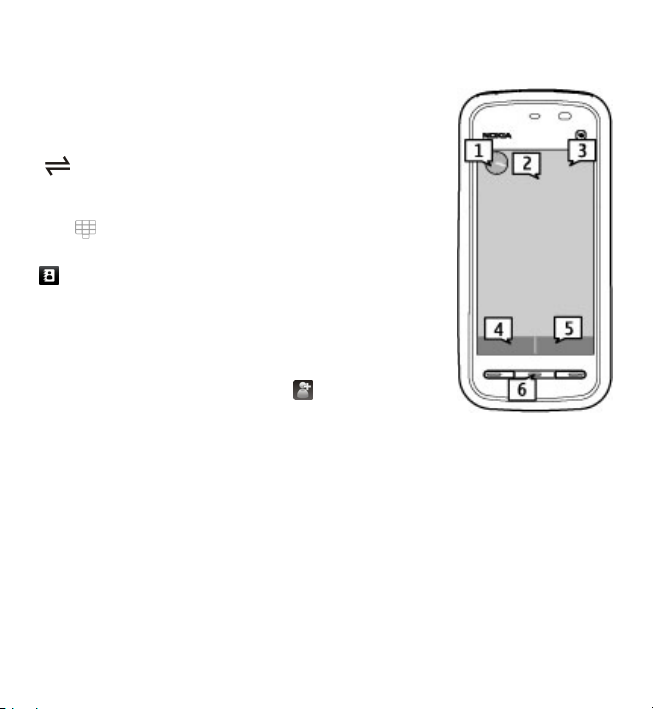
Erste Schritte
Interaktive Anzeigeelemente
Um das Uhrzeitprogramm zu öffnen, wählen Sie die Uhr (1).
Um den Kalender zu öffnen oder das Profil zu ändern,
wählen Sie das Datum oder den Profilnamen (2).
Um Verbindungseinstellungen anzuzeigen oder zu ändern
) oder um die Ereignisse in Abwesenheit anzuzeigen,
(
wählen Sie die rechte obere Ecke (3).
Um ein Telefongespräch zu starten, wählen Sie Telefon
oder
(4).
Um die Kontaktliste zu öffnen, wählen Sie Kontakte oder
(5).
Um das Hauptmenü zu öffnen, drücken Sie die Menütaste
(6).
Kontaktleiste verwenden
Um die Kontaktleiste zu verwenden und Ihre Kontakte in die
Startansicht einzufügen, wählen Sie
Neuer Kontakt und folgen den Anweisungen.
> Optionen >
Thema der Startansicht ändern
Um das Thema der Startansicht oder die Schnellzugriffe zu ändern, wählen Sie
Menü > Einstell. und Persönlich > Startansicht.
Bewegen des Fingers über das Display zum Entsperren
Um das Display des Geräts zu entsperren, drücken Sie kurz auf die Ein-/Aus-Taste
und bewegen den Finger über das Display. Sie können den Finger auch über ein
gesperrtes Display bewegen, um einen Anruf anzunehmen, eine
Kalendererinnerung abzuschalten oder den Signalton des Weckers auf Schlummern
zu setzen oder auszuschalten. Folgen Sie den visuellen Hinweisen.
© 2010 Nokia. Alle Rechte vorbehalten.22
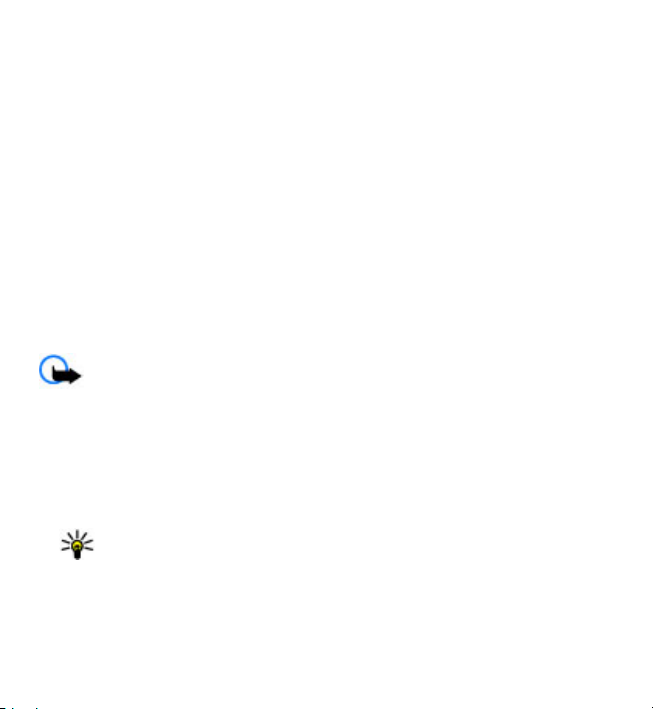
Erste Schritte
Musiktasten
Wenn Musik oder Radio im Hintergrund spielen, werden die Musiktasten
(Wiedergabe/Pause, einen Titel zurück, einen Titel vor) in der Startansicht
angezeigt.
Menüzugriff
Um Zugriff auf das Menü zu bekommen, drücken Sie die Menütaste.
Um ein Programm oder einen Ordner im Menü zu öffnen, wählen Sie das Objekt aus.
Touchscreen-Aktionen
Tippen und Doppeltippen
Um ein Programm oder ein anderes Objekt auf dem Touchscreen zu öffnen, tippen
Sie in der Regel mit Ihrem Finger oder mit dem Stift auf das Objekt. Folgende Objekte
müssen jedoch zweimal angetippt werden, um sie zu öffnen.
Wichtig: Verwenden Sie nur einen Stift, der von Nokia für die Verwendung
mit diesem Gerät zugelassen wurde. Die Verwendung eines anderen Stifts kann zum
Erlöschen der Garantie bzw. Gewährleistung für das Gerät und zur Beschädigung
des Touchscreens führen. Vermeiden Sie das Kratzen auf der Oberfläche des
Touchscreens. Verwenden Sie nie richtige Stifte oder andere spitze Gegenstände,
um auf dem Touchscreen zu schreiben.
● Listeneinträge eines Programms, wie beispielsweise der Ordner "Entwürfe" in
der Ordnerliste unter Mitteilungen
Tipp: Wenn Sie eine Listenansicht öffnen, ist der erste Eintrag immer
hervorgehoben. Um einen hervorgehobenen Eintrag zu öffnen, tippen Sie
einmal auf diesen Eintrag.
● Programme und Ordner im Menü bei Verwendung der Listenansicht
● Dateien in einer Dateiliste, beispielsweise ein Bild in der Bild- und Videoansicht
der Galerie.
© 2010 Nokia. Alle Rechte vorbehalten. 23

Erste Schritte
Wenn Sie einmal auf eine Datei oder ein ähnliches Objekt tippen, wird es nicht
geöffnet, sondern lediglich hervorgehoben. Um die für diesen Eintrag
verfügbaren Optionen anzuzeigen, wählen Sie Optionen, oder wählen Sie ein
Symbol aus einer Symbolleiste, falls ein solches verfügbar ist.
Auswählen
In dieser Benutzerdokumentation wird das Öffnen von Programmen oder Objekten
durch einmaliges oder doppeltes Antippen als "auswählen" bezeichnet. Falls Sie
mehrere Objekte nacheinander auswählen müssen, werden die auszuwählenden
Menüpunkte durch Pfeile getrennt. Um Optionen > Hilfe auszuwählen, tippen Sie
auf Optionen, und tippen Sie anschließend auf Hilfe.
Ziehen
Zum Ziehen setzen Sie Ihren Finger oder den Stift auf den Bildschirm und ziehen ihn
über den Bildschirm. Um auf einer Internetseite nach oben oder unten zu
navigieren, ziehen Sie die Seite mit dem Finger oder dem Stift in die entsprechende
Richtung.
Schieben
Zum Schieben von Objekten fahren Sie mit dem Finger schnell von links oder rechts
über den Bildschirm. Wenn Sie ein Bild anzeigen und das nächste oder vorherige
anzeigen möchten, schieben Sie es nach links bzw.
rechts.
Streichen mit dem Finger zum Entsperren des
Touchscreens — Um den Touchscreen zu
entsperren, ohne einen Anruf anzunehmen, streichen
Sie mit dem Finger von rechts nach links. Der
Klingelton wird automatisch stumm geschaltet. Um
den Anruf entgegenzunehmen, drücken Sie die
Anruftaste. Um den Anruf abzulehnen, drücken Sie die Endetaste.
Streichen mit dem Finger zum Annehmen eines Anrufs — Um einen
eingehenden Anruf anzunehmen, streichen Sie mit dem Finger von links nach
rechts.
© 2010 Nokia. Alle Rechte vorbehalten.24
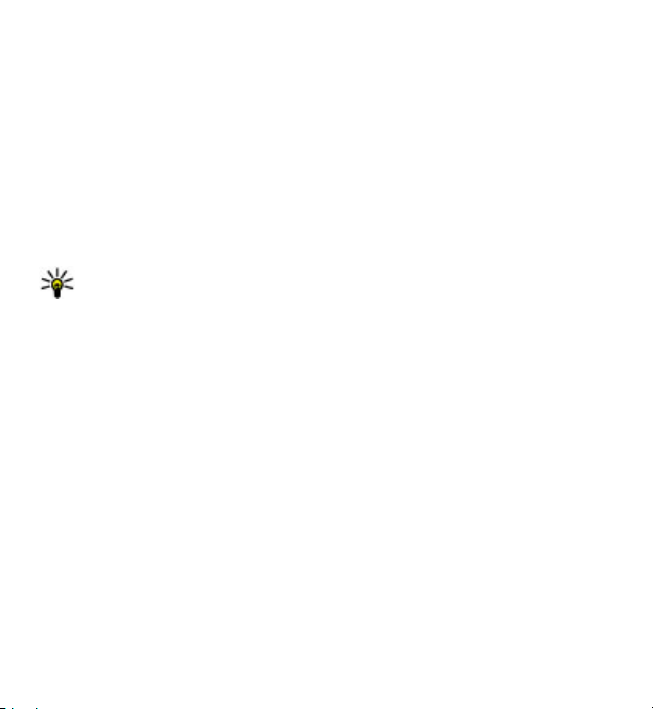
Erste Schritte
Streichen mit dem Finger zum Ausschalten des Erinnerungssignals — Um ein
Erinnerungssignal auszuschalten, streichen Sie mit dem Finger von links nach
rechts. Um das Erinnerungssignal auf Schlummern zu setzen, streichen Sie mit dem
Finger von rechts nach links.
Navigieren
Um in Listen mit einer Navigationsleiste nach oben oder unten zu navigieren, ziehen
Sie den Schieber der Navigationsleiste in die gewünschte Richtung.
In einigen Listenansichten können Sie navigieren, indem Sie Ihren Finger oder den
Stift auf einen Listeneintrag setzen und ihn nach oben oder unten ziehen. Um durch
Kontakte zu navigieren, setzen Sie Ihren Finger auf einen Kontakt und ziehen Sie
ihn nach oben oder unten.
Tipp: Um eine kurze Beschreibung eines Symbols anzuzeigen, setzen Sie
Ihren Finger auf das Symbol. Beschreibungen sind nicht für alle Symbole
verfügbar.
Touchscreen-Beleuchtung
Die Touchscreen-Beleuchtung wird nach einer bestimmten Zeit der Inaktivität
ausgeschaltet. Um die Touchscreen-Beleuchtung einzuschalten, tippen Sie auf den
Bildschirm.
Wenn der Touchscreen und die Tasten gesperrt sind, kann die Beleuchtung nicht
durch Antippen des Bildschirms eingeschaltet werden. Um Display und Tasten zu
entsperren, tippen Sie auf den Sperrschalter oder drücken Sie kurz auf die Ein-/AusTaste und bewegen Sie den Finger über das Display. Folgen Sie den visuellen
Hinweisen.
© 2010 Nokia. Alle Rechte vorbehalten. 25
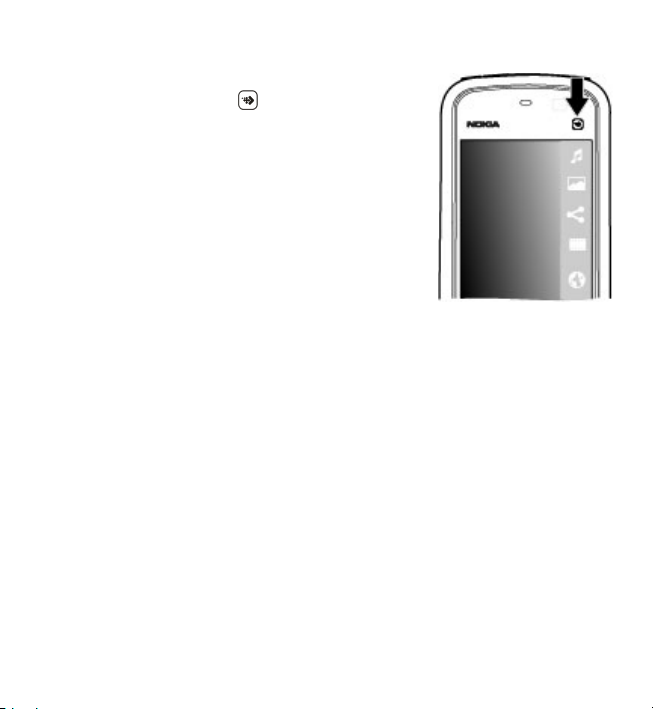
Erste Schritte
Medientaste
Um Programme, wie den Player oder Browser, zu öffnen,
wählen Sie die Medientaste (
öffnen, und wählen Sie das Programm aus.
), um die Medienleiste zu
Klingelton ändern
Wählen Sie Menü > Einstell. und Persönlich > Profile.
Mithilfe von Profilen können Sie Klingeltöne, Kurzmitteilungssignale und
verschiedene Töne für Ereignisse, Umgebungen und Rufgruppen festlegen und
anpassen. Um ein Profil zu personalisieren, navigieren Sie zum gewünschten Profil
und wählen Sie Optionen > Personalisieren.
Nokia Support
Die neueste Version dieser Bedienungsanleitung, weitere Informationen,
Downloads sowie Dienste rund um Ihr Nokia Produkt finden Sie unter
www.nokia.com/support oder auf den Nokia Internetseiten in Ihrer Sprache.
Konfigurationseinstellungen (Dienst)
Konfigurationseinstellungen, wie z. B. MMS, GPRS, E-Mail und andere Dienste, für Ihr
Telefonmodell können Sie unter www.nokia.com/support herunterladen.
© 2010 Nokia. Alle Rechte vorbehalten.26

Ihr Gerät
Nokia Care Dienste
Wenn Sie Kontakt mit Nokia Care Diensten aufnehmen möchten,
finden Sie unter www.nokia.com/customerservice eine Liste der
lokalen Nokia Care Kontakt Center.
Wartung
Unter www.nokia.com/repair finden Sie eine Liste der Nokia Care Points in Ihrer
Nähe, die Wartungsarbeiten ausführen.
3. Ihr Gerät
Telefoneinrichtung
Wenn Sie Ihr Gerät zum ersten Mal einschalten, wird das Programm
'Telefoneinrichtung' angezeigt.
Um die Telefoneinrichtung zu einem späteren Zeitpunkt zu öffnen, wählen Sie
Menü > Programme > Tel.-Setup.
Um die Geräteverbindungen einzurichten, wählen Sie Sett.Wizard.
Um Daten von einem kompatiblen Nokia Gerät auf Ihr Gerät zu übertragen, wählen
Sie Austausch.
Es können unterschiedliche Optionen zur Auswahl stehen.
Übertragen von Inhalten
Mit dem Austauschprogramm können Sie Inhalte, wie Telefonnummern, Adressen,
Kalenderdaten und Fotos von Ihrem bisherigen Nokia Gerät auf Ihr Gerät kopieren.
Die Art der Inhalte, die übertragen werden können, ist vom Telefonmodell
abhängig, von dem aus Sie die Übertragung vornehmen möchten. Wenn dieses
Gerät Synchronisationen unterstützt, können Sie auch Daten zwischen den beiden
Geräten synchronisieren. Wenn das andere Gerät nicht kompatibel ist, erhalten Sie
eine entsprechende Benachrichtigung.
© 2010 Nokia. Alle Rechte vorbehalten. 27
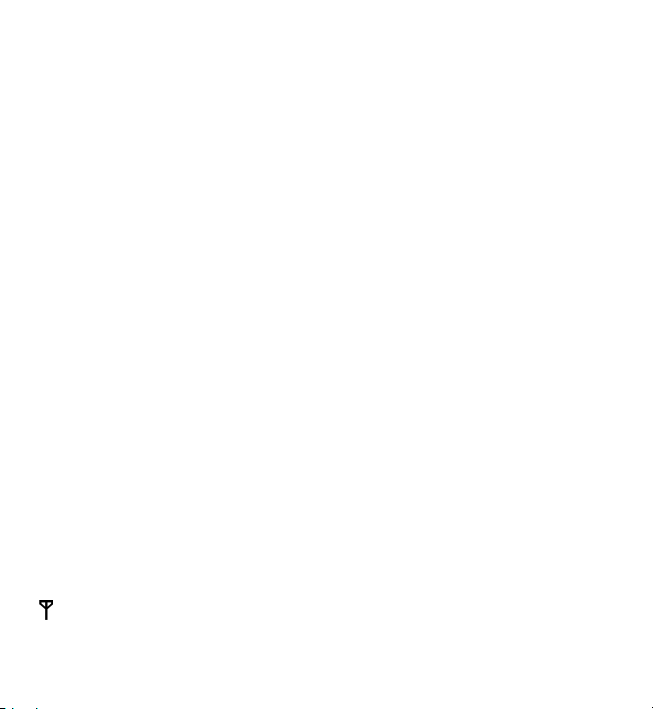
Ihr Gerät
Wenn sich das andere Gerät nicht ohne SIM-Karte einschalten lässt, legen Sie Ihre
SIM-Karte in das Gerät ein. Wenn Sie das Gerät ohne SIM-Karte einschalten, wird
automatisch das Offline-Profil aktiviert und die Übertragung ermöglicht.
Inhalte zum ersten Mal übertragen
1. Zum erstmaligen Datenabruf von dem anderen Gerät wählen Sie auf Ihrem Gerät
Menü > Programme > Austausch.
2. Wählen Sie den zu verwendenden Verbindungstyp für die Datenübertragung
aus. Beide Geräte müssen den ausgewählten Verbindungstyp unterstützen.
3. Wenn Sie als Verbindungstyp Bluetooth auswählen, verbinden Sie die beiden
Geräte. Um Ihr Gerät für die Suche nach Bluetooth Geräten einzurichten, wählen
Sie Fortfahren. Wählen Sie das Gerät aus, von dem Inhalte übertragen werden
sollen. Sie werden aufgefordert, einen Passcode auf Ihrem Gerät einzugeben.
Geben Sie einen Code ein (1 bis 16 Ziffern) und wählen Sie OK. Geben Sie
denselben Code auf dem anderen Gerät ein und wählen Sie OK. Die beiden Geräte
sind nun gekoppelt.
Auf einigen älteren Nokia Geräten ist das Austauschprogramm möglicherweise
nicht installiert. In diesem Fall wird das Austauschprogramm als Mitteilung an
das andere Gerät gesendet. Öffnen Sie die Mitteilung, um das
Austauschprogramm auf dem anderen Gerät zu installieren, und folgen Sie den
Anweisungen auf dem Display.
4. Wählen Sie auf Ihrem Gerät den Inhalt, der vom anderen Gerät übertragen
werden soll.
Sie können die laufende Übertragung abbrechen und später fortsetzen.
Der Inhalt wird vom Speicher des anderen Geräts an den entsprechenden
Speicherort auf Ihrem Gerät übertragen. Die Übertragungszeit ist von der zu
übertragenden Datenmenge abhängig.
Anzeigesymbole auf dem Touchscreen
Das Gerät wird in einem GSM-Netz (Netzdienst) verwendet.
© 2010 Nokia. Alle Rechte vorbehalten.28
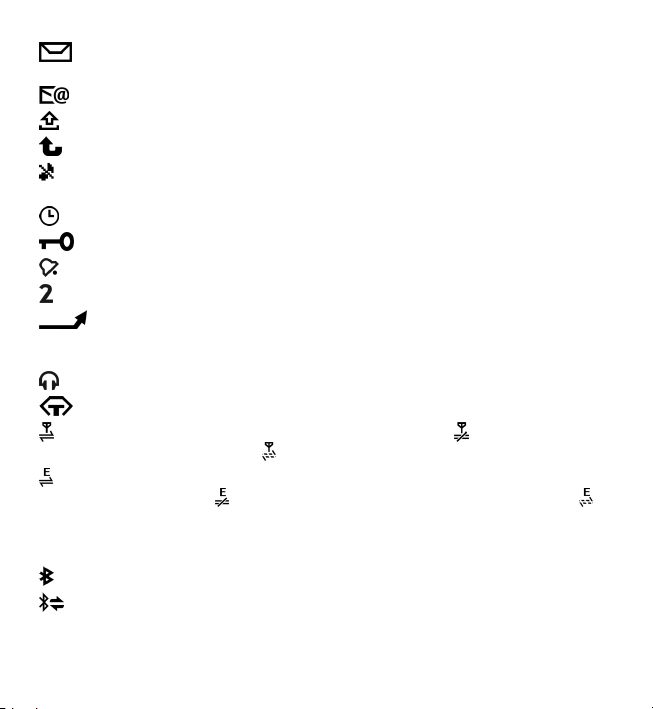
Ihr Gerät
Sie haben im Eingangsordner unter "Mitteilungen" eine oder mehrere
Mitteilungen erhalten.
In Ihrer Remote-Mailbox ist eine neue E-Mail eingegangen.
Im Ausgangsordner befinden sich noch zu sendende Mitteilungen.
Sie haben Anrufe verpasst.
Die Klingeltonart ist auf Lautlos gesetzt. Die Signale für Kurzmitteilungen und
E-Mails sind ausgeschaltet.
Ein zeitgesteuertes Profil ist aktiv.
Der Touchscreen und die Tasten sind gesperrt.
Ein Wecker ist aktiv.
Die zweite Telefonleitung wird verwendet (Netzdienst).
Alle Anrufe für das Gerät werden an eine andere Nummer umgeleitet
(Netzdienst). Wenn Sie über zwei Telefonleitungen verfügen, wird die aktive
Leitung durch eine Zahl angezeigt.
Ein kompatibles Headset ist an das Gerät angeschlossen.
Ein kompatibles Textfon ist an das Gerät angeschlossen.
Eine GPRS-Paketdatenverbindung ist aktiv (Netzdienst). zeigt an, dass die
Verbindung gehalten wird, und
zeigt an, dass eine Verbindung verfügbar ist.
Eine Paketdatenverbindung ist in einem Teil des Netzes aktiv, das EGPRS
unterstützt (Netzdienst).
zeigt an, dass die Verbindung gehalten wird, und
bedeutet, dass eine Verbindung verfügbar ist. Die Symbole zeigen an, dass EGPRS
im Netz verfügbar ist, wobei das Gerät nicht unbedingt eine EGPRS-Verbindung für
den Datentransfer verwendet.
Die Bluetooth Funktion ist aktiviert.
Daten werden über eine Bluetooth Verbindung übertragen. Wenn das Symbol
blinkt, versucht Ihr Gerät, die Verbindung mit einem anderen Gerät aufzubauen.
© 2010 Nokia. Alle Rechte vorbehalten. 29
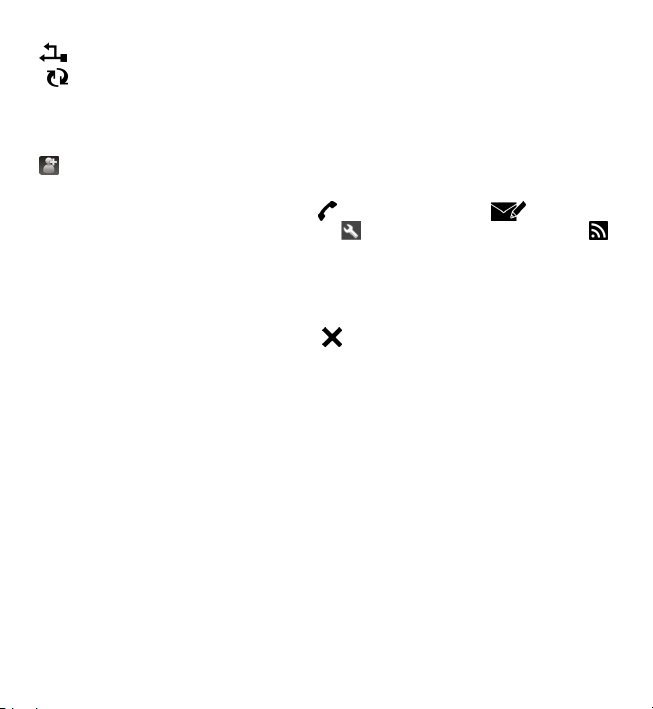
Ihr Gerät
Eine USB-Verbindung ist aktiv.
Die Synchronisation läuft.
Kontaktleiste
Um in der Startansicht einen Kontakt hinzuzufügen, wählen Sie in der Startansicht
> Optionen > Neuer Kontakt, und folgen Sie den Anweisungen.
Um mit einem Kontakt in Verbindung zu treten, wählen Sie den Kontakt aus, und
wählen Sie aus den folgenden Optionen:
Sie eine Mitteilung an den Kontakt senden.
Aktualisiert die Webfeeds des Kontakts.
Um die Kommunikation mit einem Kontakt der letzten Zeit anzuzeigen, wählen Sie
den Kontakt aus. Um die Details über ein Kommunikationsereignis anzuzeigen,
wählen Sie das Ereignis aus.
Um die Ansicht zu schließen, wählen Sie
Anrufen des Kontakts. Hier können
Ändert die Details des Kontakts.
.
Einbaulage der Antennen
Ihr Gerät hat möglicherweise interne und externe Antennen. Vermeiden Sie ein
unnötiges Berühren der Antenne während des Funkverkehrs. Das Berühren der
Antenne beeinträchtigt die Qualität der Funkverbindung und kann dazu führen,
dass der Stromverbrauch des Geräts höher ist als erforderlich, wodurch
möglicherweise die Betriebsdauer des Akkus verkürzt wird.
© 2010 Nokia. Alle Rechte vorbehalten.30

Ihr Gerät
Funkantenne
Bluetooth Antenne
Offline-Profil
Mit dem Offline-Profil wird das Gerät ohne Verbindung zum Mobilfunknetz
verwendet. Wenn das Offline-Profil aktiviert ist, können Sie das Gerät ohne SIMKarte verwenden.
Das Offline-Profil aktivieren — Drücken Sie kurz auf die Ein-/Aus-Taste und
wählen Sie Offline.
Wenn Sie das Offline-Profil aktivieren, wird die Verbindung zum Mobilfunknetz
geschlossen. Alle Hochfrequenzsignale zwischen Gerät und Mobilfunknetz werden
unterbunden. Wenn Sie Mitteilungen über das Mobilfunknetz senden, werden diese
zum späteren Versand im Ausgangsordner abgelegt.
Wichtig: Bei aktiviertem Offline-Profil können Sie keine Anrufe tätigen oder
entgegennehmen oder andere Funktionen nutzen, die eine Verbindung zum
Mobilfunknetz erfordern. Möglicherweise können jedoch immer noch Notrufe an
die in Ihrem Gerät programmierte offizielle Notrufnummer getätigt werden. Wenn
Sie Anrufe tätigen wollen, müssen Sie zuerst die Telefonfunktion durch Wechseln
des Profils aktivieren. Wenn das Gerät gesperrt wurde, müssen Sie den Sperrcode
eingeben.
© 2010 Nokia. Alle Rechte vorbehalten. 31

Ihr Gerät
Schnellzugriffe
Um zwischen geöffneten Programmen zu wechseln, halten Sie die Menütaste
gedrückt. Das Ausführen von Programmen im Hintergrund erhöht den
Stromverbrauch und verkürzt die Betriebsdauer des Akkus.
Um eine Internetverbindung (Netzdienst) herzustellen, tippen Sie auf dem Wählfeld
auf 0 und halten Sie den Finger darauf.
Um Programme auf der Medienleiste, wie den Player oder den Internet-Browser, zu
öffnen, drücken Sie in einer beliebigen Ansicht auf die Medientaste.
Um das Profil zu ändern, drücken Sie die Ein-/Aus-Taste und wählen Sie ein Profil
aus.
Um die Sprachmailbox anzurufen (Netzdienst), tippen Sie auf dem Wählfeld auf 1
und halten Sie den Finger darauf.
Um eine Liste der zuletzt gewählten Nummern zu öffnen, drücken Sie in der
Startansicht die Anruftaste.
Um Sprachbefehle zu verwenden, halten Sie in der Startansicht die Anruftaste
gedrückt.
Lautstärke- und Lautsprecherregelung
Mit der Lautstärketaste können Sie die Lautstärke eines aktiven Anrufs oder eines
Soundclips einstellen.
Sie müssen das Gerät nicht direkt ans Ohr halten, da der integrierte
Lautsprecher auch das Sprechen und Hören aus einer kurzen Entfernung
ermöglicht.
Um während eines Gesprächs auf den Lautsprecher umzuschalten, wählen Sie
Lautspr. aktivieren.
Um den Lautsprecher auszuschalten, wählen Sie Telefon aktivieren.
© 2010 Nokia. Alle Rechte vorbehalten.32

Ihr Gerät
Sensoreinstellungen und Drehen des Displays
Wenn Sie die Sensoren an Ihrem Gerät aktivieren, können Sie bestimmte Funktionen
durch Drehen des Geräts steuern.
Wählen Sie Menü > Einstell. und Telefon > Sensoreinstell..
Wählen Sie eine der folgenden Optionen:
● Sensoren — Aktiviert die Sensoren.
● Umdrehfunktionen — Wählen Sie Klingelton abstellen und
Schlummerfunktion, um Anrufe stummzuschalten und den Wecker für eine
bestimmte Zeit abzustellen, indem Sie das Gerät so drehen, dass das Display nach
unten zeigt. Wählen Sie Anz. autom. drehen, um den Inhalt des Displays
automatisch zu drehen, wenn Sie das Gerät auf die linke Seite oder zurück in eine
vertikale Position drehen. Einige Programme und Funktionen unterstützen das
Drehen des Display-Inhalts möglicherweise nicht.
Fernsperre
Um eine nicht autorisierte Verwendung Ihres Geräts zu verhindern, können Sie das
Gerät und die Speicherkarte mittels einer Kurzmitteilung sperren. Sie müssen die
Kurzmitteilung festlegen und diese zum Sperren an das Gerät senden. Um das Gerät
zu entsperren, benötigen Sie den Sperrcode.
Um die Funktion zur Remote-Sperre zu aktivieren und den Text für die
entsprechende Kurzmitteilung festzulegen, wählen Sie Menü > Einstell. und
Telefon > Tel.-managem. > Sicherheit > Telefon und SIM-Karte > TelefonFernsperre > Aktiviert. Tippen Sie auf das Texteingabefeld, um den Inhalt der
Kurzmitteilung einzugeben (5 bis 20 Zeichen), wählen Sie
die Mitteilung. Geben Sie den Sperrcode ein.
und überprüfen Sie
Headset
Sie können ein kompatibles Headset oder einen kompatiblen Kopfhörer an Ihr Gerät
anschließen. Möglicherweise müssen Sie dazu den Kabelmodus wählen.
© 2010 Nokia. Alle Rechte vorbehalten. 33

Ihr Gerät
Warnung: Bei Verwendung des Headsets besteht die
Möglichkeit, dass Sie keine Geräusche der Umgebung mehr
wahrnehmen. Verwenden Sie das Headset nicht, wenn dies
Ihre Sicherheit beeinträchtigen kann.
Schließen Sie keine Produkte an, die ein Ausgangssignal
erzeugen, da das Gerät dadurch beschädigt werden kann.
Schließen Sie keine Spannungsquelle an den Nokia AVAnschluss an.
Achten Sie besonders auf die Einstellung der Lautstärke,
wenn Sie ein externes Gerät oder Headset, das nicht von
Nokia für die Verwendung mit diesem Gerät zugelassen
wurde, an den Nokia AV-Anschluss anschließen.
Anbringen der Trageschlaufe
Tipp: Befestigen Sie das Plektrum wie
eine Trageschlaufe am Gerät.
© 2010 Nokia. Alle Rechte vorbehalten.34

Ihr Gerät
SIM-Karte entnehmen
1. Nehmen Sie die rückseitige
Abdeckung ab, indem Sie sie am
oberen Ende des Geräts
anheben.
2. Nehmen Sie den Akku heraus.
3. Öffnen Sie die Abdeckung des
SIM-Kartensteckplatzes. Setzen
Sie die Spitze des Stifts in die
Öffnung unter dem Akku, und drücken Sie die
SIM-Karte zur Seite, sodass sie aus dem Steckplatz
geschoben wird. Ziehen Sie die SIM-Karte heraus.
4. Setzen Sie den Akku ein und bringen Sie die
rückseitige Abdeckung wieder an.
Speicherkarte herausnehmen
Wichtig: Entfernen Sie die Speicherkarte niemals, wenn ein Programm auf
sie zugreift. Dies kann zu Schäden an der Speicherkarte und dem Gerät sowie an
den auf der Karte gespeicherten Daten führen.
1. Wenn das Gerät eingeschaltet ist, drücken Sie vor dem Herausnehmen der Karte
die Ein-/Aus-Taste und wählen Sie Speicherkarte entfern..
2. Wenn Speicherkarte entfernen? Einige Programme werden geschlossen.
angezeigt wird, wählen Sie Ja.
3. Wenn Speicherkarte entfernen und „OK” drücken angezeigt wird, öffnen Sie
die Abdeckung des Speicherkartensteckplatzes.
© 2010 Nokia. Alle Rechte vorbehalten. 35

Anrufen
4. Drücken Sie auf die Speicherkarte, um die Verriegelung im Steckplatz zu öffnen.
5. Ziehen Sie die Speicherkarte heraus. Wenn das Gerät eingeschaltet ist, wählen
Sie OK.
4. Anrufen
Touchscreen bei Anrufen
Ihr Gerät ist mit einem Näherungssensor ausgestattet. Damit die Betriebsdauer des
Akkus verlängert und keine Funktion versehentlich ausgewählt wird, wird der
Touchscreen bei Anrufen automatisch deaktiviert, wenn Sie das Gerät an Ihr Ohr
halten.
Der Näherungssensor darf nicht mit Schutzfolie, Klebeband
oder dergleichen abgedeckt werden.
Anrufe
1. Wählen Sie in der Startansicht Telefon, um das Wählfeld zu öffnen, und geben
Sie die Telefonnummer und die Ortsvorwahl ein. Um eine Nummer zu entfernen,
wählen Sie C.
Wählen Sie für Auslandsgespräche zweimal * für das Pluszeichen (es steht für
den internationalen Zugangscode). Geben Sie dann die Ländervorwahl, die
Ortsvorwahl (ggf. ohne führende 0) sowie die Rufnummer ein.
2. Um den Anruf auszuführen, drücken Sie die Anruftaste.
3. Um den Anruf zu beenden (oder den Anrufversuch abzubrechen), drücken Sie
die Endetaste.
Durch Drücken der Ende-Taste wird ein Anruf immer beendet, auch wenn noch
eine andere Anwendung aktiv ist.
Um einen Anruf über die Kontaktliste zu tätigen, wählen Sie Menü > Kontakte.
Navigieren zum gewünschten Namen. Oder wählen Sie das Suchfeld, um den ersten
© 2010 Nokia. Alle Rechte vorbehalten.36

Anrufen
Buchstaben oder das erste Zeichen des Namens einzugeben, und navigieren Sie zu
dem Namen. Um den Kontakt anzurufen, drücken Sie die Anruftaste. Wenn Sie für
einen Kontakt mehrere Nummern gespeichert haben, wählen Sie die gewünschte
Nummer aus der Liste und drücken Sie die Anruftaste.
Während eines Anrufs
Um das Mikrofon aus- oder einzuschalten, wählen Sie bzw. .
Um einen Anruf zu halten oder den gehaltenen Anruf wieder aufzunehmen, wählen
Sie
Um den Ton wieder auf das Telefon zu schalten, wählen Sie
Um den Anruf zu beenden, wählen Sie
Um zwischen dem aktiven und gehaltenen Anruf zu wechseln, wählen Sie
Optionen > Wechseln.
Zum Senden von DTMF-Tonfolgen (beispielsweise einem Passwort), wählen Sie
Optionen > DTMF senden. Geben Sie die DTMF-Folge ein oder suchen Sie sie in
der Kontaktliste. Um ein Wartezeichen (w) oder ein Pausezeichen (p) zu senden,
drücken Sie mehrmals * . Um den Ton zu senden, wählen Sie OK. Sie können DTMFTöne zu der Telefonnummer oder in das DTMF-Feld in den Kontaktdetails
hinzufügen.
Um einen aktiven Anruf zu beenden und stattdessen den gehaltenen Anruf
anzunehmen, wählen Sie Optionen > Ersetzen.
Zum Beenden aller Anrufe wählen Sie Optionen > Alle Gespräche beenden.
Viele der Optionen, die Sie während eines Sprachanrufs verwenden können, sind
Netzdienste.
bzw. .
.
.
Tipp: Wenn Sie nur einen aktiven Sprachanruf führen, drücken Sie die
Anruftaste, um ihn auf Halten zu setzen. Um den gehaltenen Anruf zu
aktivieren, drücken Sie erneut die Anruftaste.
© 2010 Nokia. Alle Rechte vorbehalten. 37

Anrufen
Sprachmailbox
Um die Sprachmailbox (Netzdienst) anzurufen, wählen Sie in der Startansicht
Telefon und halten Sie 1 gedrückt.
1. Um die Telefonnummer der Sprachmailbox zu ändern, wählen Sie Menü >
Einstell. und Rufaufbau > Anrufbeantwort., eine Mailbox und Optionen >
Nummer ändern.
2. Geben Sie die Nummer (die Sie von Ihrem Netzbetreiber erhalten haben) ein und
wählen Sie OK.
Annehmen oder Abweisen von Anrufen
Um einen Anruf anzunehmen, drücken Sie die Anruftaste.
Um den Klingelton eines eingehenden Anrufs abzuschalten, wählen Sie
Um den Anruf anzunehmen, wenn der Touchscreen gesperrt ist, bewegen Sie den
Finger schnell Antworten von links nach rechts.
Sie können eine Kurzmitteilung senden, ohne den Anruf zurückzuweisen, um den
Anrufer darüber zu informieren, dass Sie das Gespräch nicht entgegennehmen
können. Um die Antwortmitteilung zu senden, wählen Sie Mitt. send., bearbeiten
Sie den Mitteilungstext und drücken Sie die Anruftaste.
Wenn Sie den Anruf nicht annehmen möchten, drücken Sie die Ende-Taste. Wenn
Sie die Funktion Rufumleitung > Sprachanrufe > Wenn besetzt in den
Telefoneinstellungen aktivieren, um Anrufe umzuleiten, werden abgewiesene
eingehende Anrufe ebenfalls umgeleitet.
Um den Touchscreen zu entsperren, bewegen Sie den Finger schnell Freigabe von
rechts nach links, und nehmen Sie den Anruf an oder drücken ihn weg.
Um die Kurzmitteilungsoption zu aktivieren und eine Standard-Antwortmitteilung
zu schreiben, wählen Sie Menü > Einstell. und Rufaufbau > Anrufen > Anruf
ablehnen m. Mitteil. sowie Mitteilungstext.
.
© 2010 Nokia. Alle Rechte vorbehalten.38

Anrufen
Telefonkonferenz
Das Gerät unterstützt Telefonkonferenzen mit bis zu sechs Teilnehmern
(einschließlich Sie selbst).
1. Rufen Sie den ersten Teilnehmer an.
2. Rufen Sie einen weiteren Teilnehmer an, indem Sie Optionen > Neuer Anruf
wählen. Der erste Anruf wird automatisch gehalten.
3. Wenn der neue Anruf angenommen wurde, nehmen Sie den ersten Teilnehmer
wieder in die Telefonkonferenz auf, indem Sie
Um eine weitere Person in die Telefonkonferenz aufzunehmen, rufen Sie den
zusätzlichen Teilnehmer an und nehmen Sie den neuen Anruf in die
Telefonkonferenz auf.
Um mit einem der Teilnehmer privat zu sprechen, wählen Sie
Navigieren Sie zu dem Teilnehmer und wählen Sie
wird am Gerät gehalten. Die anderen Teilnehmer können die Telefonkonferenz
fortsetzen.
Um zur Telefonkonferenz zurückzukehren, wählen Sie
Um einen Teilnehmer aus der Telefonkonferenz auszuschließen, wählen Sie
. Navigieren Sie dann zum Teilnehmer und wählen Sie .
4. Zum Beenden der aktiven Telefonkonferenz drücken Sie die Ende-Taste.
wählen.
.
. Die Telefonkonferenz
.
Kurzwahl einer Telefonnummer
Um die Kurzwahlfunktion zu aktivieren, wählen Sie Menü > Einstell. und
Rufaufbau > Anrufen > Kurzwahl.
1. Um einer der Zifferntasten eine Telefonnummer zuzuweisen, wählen Sie
Menü > Einstell. und Rufaufbau > Kurzwahl.
2. Navigieren Sie zur Taste, der Sie die Telefonnummer zuweisen möchten, und
wählen Sie Optionen > Zuweisen.
Die 1 ist für die Mailbox reserviert.
© 2010 Nokia. Alle Rechte vorbehalten. 39

Anrufen
Um in der Startansicht einen Anruf zu tätigen, wählen Sie Telefon und die
zugewiesene Taste und drücken Sie die Anruftaste.
Um in der Startansicht bei aktivierter Kurzwahlfunktion einen Anruf zu tätigen,
wählen Sie Telefon und halten die zugewiesene Taste gedrückt.
Anklopfen
Sie können einen Anruf annehmen, während Sie telefonieren.
Um die Anklopffunktion (Netzdienst) zu aktivieren, wählen Sie Menü > Einstell.
und Rufaufbau > Anrufen > Anklopfen.
1. Um den neuen Anruf anzunehmen, drücken Sie die Anruftaste. Der erste Anruf
wird automatisch gehalten.
2. Um zwischen den beiden Anrufen zu wechseln, wählen Sie Optionen >
Wechseln.
3. Zum Beenden des aktiven Anrufs drücken Sie die Ende-Taste.
4. Zum Beenden beider Anrufe wählen Sie Optionen > Alle Gespräche
beenden.
Sprachanwahl
Das Gerät erstellt automatisch Anrufnamen zur Sprachanwahl für die Kontakte. Um
Anrufnamen mit synthetisch generierter Stimme wiederzugeben, wählen Sie einen
Kontakt und anschließend Optionen > Anrufnamendetails. Navigieren Sie zu
einem Kontaktdetail und wählen Sie Optionen > Anrufnamen wiedergeb..
Anrufen mit Anrufname
Hinweis: Die Verwendung von Sprachkennungen kann in einer lauten
Umgebung oder in einem Notfall schwierig sein. Sie sollten sich daher nicht unter
allen Umständen einzig auf die Sprachanwahl verlassen.
Bei der Sprachanwahl ist der Lautsprecher aktiv. Halten Sie das Gerät in kurzem
Abstand vor Ihren Mund, wenn Sie den Anrufnamen aussprechen.
© 2010 Nokia. Alle Rechte vorbehalten.40

Anrufen
1. Um die Sprachanwahl zu verwenden, halten Sie in der Startansicht die Anruftaste
gedrückt. Wenn Sie ein kompatibles Headset mit einer Rufannahme-/
Beendigungs-Taste verwenden, halten Sie die Rufannahme-/BeendigungsTaste gedrückt, um die Sprachanwahl durchzuführen.
2. Ein kurzer Signalton erklingt, und der Hinweis Jetzt sprechen wird angezeigt.
Sprechen Sie den für den Kontakt gespeicherten Namen deutlich aus.
3. Das Gerät gibt einen Anrufnamen mit synthetisch generierter Stimme für den
erkannten Kontakt in der ausgewählten Anzeigesprache wieder und zeigt den
Namen und die Nummer an. Wählen Sie Stopp, um die Sprachanwahl
anzubrechen.
Wenn für einen Namen mehrere Nummern gespeichert sind, können Sie auch den
Namen und den Rufnummerntyp, z. B. Mobil oder Telefon, sagen.
Protokoll
Das Protokollierungsprogramm speichert Informationen über den
Kommunikationsverlauf des Geräts. Empfangene oder in Abwesenheit
eingegangene Anrufe werden vom Gerät nur protokolliert, wenn diese Funktionen
vom Netz unterstützt werden und das Gerät eingeschaltet ist und sich im
Servicebereich des Netzes befindet.
Letzte Anrufe
Wählen Sie Menü > Protokoll und Letzte Anrufe.
Um verpasste, empfangene und gewählte Anrufe anzuzeigen, wählen Sie Anrufe
in Abwes., Angenomm. Anr. oder Gewählte Nrn..
Tipp: Um die die Liste der gewählten Rufnummern in der Startansicht zu
öffnen, drücken Sie die Anruftaste.
Auf der Symbolleiste stehen folgende Optionen zur Auswahl:
●
Anrufen — Gewünschten Kontakt anrufen.
Mitteilung verfassen — Mitteilung an den gewünschten Kontakt senden.
●
Kontakte öffnen — Kontaktliste öffnen.
●
© 2010 Nokia. Alle Rechte vorbehalten. 41

Anrufen
Wählen Sie Optionen und eine der folgenden Optionen:
● In Kontakten speichern — Die markierte Telefonnummer aus einer Liste
kürzlicher Anrufe in Ihren Kontakten speichern.
● Liste zurücksetzen — Die ausgewählte Anrufliste löschen.
● Löschen — Ein markiertes Ereignis in der ausgewählten Liste löschen.
● Einstellungen — Wählen Sie Protokollgültigkeit und die Zeitdauer, für die
Kommunikationsinformationen im Protokoll gespeichert werden. Wenn Sie
Keine Protokolle wählen, werden keine Informationen im Protokoll
gespeichert.
Paketdaten
Wählen Sie Menü > Protokoll.
Paketdatenverbindungen werden Ihnen möglicherweise gemäß Umfang
gesendeter und empfangener Daten in Rechnung gestellt. Um das Datenvolumen
zu überprüfen, das über Paketdatenverbindungen gesendet und empfangen wurde,
wählen Sie Paketdaten > Gesendete Daten oder Alle empf. Daten.
Wählen Sie zum Löschen gesendeter und empfangener Informationen Optionen >
Zähler löschen. Sie benötigen möglicherweise den Sperrcode, um die Daten zu
löschen.
Anrufdauer
Wählen Sie Menü > Protokoll.
Um die ungefähre Dauer Ihres letzten Anrufs sowie der empfangenen und
gewählten Anrufe anzuzeigen, wählen Sie Anrufdauer.
Überwachen aller Kommunikationsereignisse
Wählen Sie Menü > Protokoll.
Um das allgemeine Protokoll zu öffnen, in dem Sie alle Sprachanrufe,
Kurzmitteilungen oder vom Gerät registrierte Datenverbindungen nachverfolgen
können, wählen Sie die Registerkarte für das allgemeine Protokoll
.
© 2010 Nokia. Alle Rechte vorbehalten.42

Texteingaben
Teilereignisse, zum Beispiel eine in mehreren Teilen gesendete Kurzmitteilung
sowie Paketdatenverbindungen, werden als ein Kommunikationsereignis
protokolliert. Verbindungen zu Ihrer Mailbox, zur Multimedia-Mitteilungszentrale
oder zu Internetseiten werden als Paketdatenverbindungen angezeigt.
Um anzuzeigen, wie viele Daten übertragen wurden und wie lange eine bestimmte
Paketdatenverbindung dauerte, navigieren Sie zu einem eingehenden oder
ausgehenden Ereignis, das durch GPRS angezeigt wird, und wählen Sie Optionen >
Zeigen.
Um eine Telefonnummer aus dem Protokoll in die Zwischenablage kopieren und
beispielsweise in eine Kurzmitteilung einzufügen, wählen Sie Optionen >
Nummer verwenden > Kopieren.
Um das Protokoll zu filtern, wählen Sie Optionen > Filter und einen Filter.
Um die Protokolldauer festzulegen, wählen Sie Optionen > Einstellungen >
Protokollgültigkeit. Wenn Sie Keine Protokolle wählen, werden sämtliche
Protokollinhalte, die Liste der letzten Anrufe und Sendeberichte für Mitteilungen
endgültig gelöscht.
5. Texteingaben
Sie können Buchstaben, Zahlen und Sonderzeichen auf unterschiedliche Weise
eingeben. Über die Bildschirmtastatur können Sie mit dem Stift oder mit dem Finger
auf die gewünschten Zeichen tippen. Über die Handschrifterkennung können Sie
mit dem Stift direkt auf dem Bildschirm schreiben. Die Handschrifterkennung steht
möglicherweise nicht für alle Sprachen zur Verfügung.
Um Buchstaben, Zahlen und Sonderzeichen einzugeben, tippen Sie auf ein
beliebiges Textfeld.
Ihr Gerät kann anhand des integrierten Wörterbuchs für die ausgewählte
Texteingabesprache Wörter vervollständigen. Zudem kann das Gerät durch Ihre
Eingabe neue Wörter lernen.
© 2010 Nokia. Alle Rechte vorbehalten. 43

Texteingaben
Virtuelle Tastatur
Sie können die virtuelle Tastatur im Querformat verwenden.
Um die virtuelle Tastatur zu aktivieren, wählen Sie
Tastatur.
Wenn Sie die virtuelle Tastatur im Vollbildmodus verwenden, können Sie mit Ihren
Fingern auf die Tasten tippen.
1 — Schließen – Schließt die virtuelle Tastatur.
2 — Eingabemenü – Öffnet das Menü für Berührungseingabeoptionen, das Befehle
wie beispielsweise Eingabesprache enthält.
3 — Virtuelle Tastatur
4 — Umschalt- und Feststelltaste - Zur Eingabe eines Großbuchstabens beim
Schreiben mit Kleinbuchstaben oder umgekehrt, wählen Sie vor Eingabe des
Zeichens diese Taste. Um die Feststelltaste zu aktivieren, drücken Sie die Taste
zweimal. Ein Unterstrich unter der Taste zeigt an, dass die Feststelltaste aktiviert
ist.
5 — Buchstaben
6 — Zahlen und Sonderzeichen
7 — Zeichen mit Akzent
8 — Leertaste
9 — Verschieben – Verschiebt den Cursor.
10 — Rücktaste
> Große QWERTZ-
© 2010 Nokia. Alle Rechte vorbehalten.44

Texteingaben
11 — Eingabetaste - Verschiebt den Cursor in die nächste Zeile oder in das nächste
Eingabefeld. Je nach aktuellem Kontext sind der Taste weitere Funktionen
zugewiesen (im Adressfeld des Internet-Browsers hat sie beispielsweise die
Funktion des Symbols "Wechseln zu").
12 — Eingabemodus - Wählt den Eingabemodus aus. Wenn Sie auf einen Eintrag
tippen, wird die aktuelle Ansicht der Eingabemethode geschlossen und die
ausgewählte geöffnet.
Handschrift
Die von der Handschrifterkennung unterstützten Eingabemethoden sind von der
jeweiligen Region abhängig und möglicherweise nicht in allen Sprachen verfügbar.
Um den Handschrift-Modus zu aktivieren, wählen Sie
Geben Sie lesbare, aufrechte Zeichen in das Texteingabefeld ein und lassen Sie etwas
Platz zwischen den einzelnen Zeichen.
Um Ihre individuelle Handschrift im Gerät zu erfassen, wählen Sie
Handschrifttraining.
Bei Verwendung von Buchstaben und Zahlen (Standardmodus) schreiben Sie die
Wörter in gewohnter Weise. Den Zahlenmodus wählen Sie mit
andere als lateinische Buchstaben eingeben möchten, wählen Sie das
entsprechende Symbol, sofern vorhanden.
Wenn Sie Sonderzeichen schreiben möchten, schreiben
Sie sie in gewohnter Form oder wählen Sie
anschließend das gewünschte Zeichen.
Um Zeichen zu löschen oder den Cursor rückwärts zu
bewegen, führen Sie mit dem Stift eine
Rückwärtsbewegung aus (siehe Abbildung 1).
Um eine Leerstelle einzufügen, führen Sie mit dem Stift eine Vorwärtsbewegung
aus (siehe Abbildung 2).
und
> Handschrift.
>
aus. Wenn Sie
© 2010 Nokia. Alle Rechte vorbehalten. 45

Texteingaben
Alphanumerische Tastatur
Symbole und Funktionen
Verwenden Sie die Bildschirmtastatur (Alphanumer. Tastatur), um Zeichen wie
auf einer herkömmlichen Telefontastatur mit Zahlen auf den Tasten einzugeben.
Die einzelnen Tasten und ihre Funktionen werden anhand der folgenden Abbildung
erläutert.
1 — Schließen – Schließt die Ansicht der Bildschirmtastatur (Alphanumer.
Tastatur).
2 — Eingabemenü – Öffnet das Berührungseingabemenü, das Befehle wie
beispielsweise Texterkenn. aktivieren und Eingabesprache enthält.
© 2010 Nokia. Alle Rechte vorbehalten.46

Texteingaben
3 — Texteingabeanzeige – Öffnet ein Popup-Fenster, in dem Sie Eingabemodi für
die automatische Texterkennung ein- bzw. ausschalten, zwischen Groß- und
Kleinschreibung und zwischen Buchstaben- und Zahlenmodus wechseln können.
4 — Eingabemodus – Öffnet ein Popup-Fenster, in dem Sie zwischen den
verfügbaren Eingabemodi auswählen können. Wenn Sie auf einen Eintrag tippen,
wird die aktuelle Ansicht der Eingabemethode geschlossen und die ausgewählte
geöffnet.
5 — Pfeiltasten – Bewegt den Cursor nach links oder rechts.
6 — Rücktaste – Löscht das Zeichen links vom Cursor.
7 — Zifferntasten – Ermöglicht die Eingabe der gewünschten Zahlen bzw. Zeichen
je nach dem ausgewählten Schreib- und Eingabemodus.
8 — Sternchentaste – Öffnet eine Tabelle mit Sonderzeichen.
9 — Umschalttaste – Wechselt zwischen Groß- und Kleinschreibung, schaltet die
automatische Texterkennung ein bzw. aus und wechselt zwischen alphabetischem
Modus und Zahlenmodus.
Automatische Texterkennung
Tippen Sie wiederholt auf eine Zifferntaste (1 bis 9), bis das gewünschte Zeichen
angezeigt wird. Eine Zifferntaste ist mit mehr Zeichen belegt als auf der Taste
sichtbar ist.
Wenn der nächste Buchstabe nicht auf der aktuellen Taste verfügbar ist, warten Sie,
bis der Cursor angezeigt wird (oder bewegen Sie den Cursor vorwärts, um das
Timeout-Intervall zu beenden), und geben Sie den Buchstaben ein.
Um eine Leerstelle einzufügen, tippen Sie auf 0. Um den Cursor in die nächste Zeile
zu bewegen, tippen Sie dreimal auf 0.
Automatische Texterkennung
Dank der automatischen Texterkennung können Sie jedes Wort mit einer einzigen
Tastenauswahl eingeben. Die Funktion basiert auf einem integrierten Wörterbuch,
© 2010 Nokia. Alle Rechte vorbehalten. 47

Texteingaben
dem Sie neue Wörter hinzufügen können. Die automatische Texterkennung ist nicht
für alle Sprachen verfügbar.
1. Wenn Sie die automatische Texterkennung für alle Editoren des Geräts
aktivieren möchten, wählen Sie
können Sie auch
2. Um das gewünschte Wort zu schreiben, verwenden Sie die Tasten 2 bis 9. Tippen
Sie für jeden Buchstaben jeweils nur einmal auf die entsprechende Taste. Wenn
Sie zum Beispiel bei aktivierter englischer Texterkennung das Wort „Nokia“
eingeben möchten, tippen Sie auf die Taste 6 für N, die Taste 6 für o, die Taste
5 für k, die Taste 4 für i und die Taste 2 für a.
Das vorgeschlagene Wort ändert sich nach jeder Tastenauswahl.
3. Wenn das gewünschte Wort angezeigt wird, bewegen Sie den Cursor nach
rechts, um es zu bestätigen, oder tippen Sie auf die Taste 0, um ein Leerzeichen
hinzuzufügen.
Wenn das gewünschte Wort nicht angezeigt wird, drücken Sie wiederholt die
Taste *, um alternative Vorschläge des Wörterbuchs anzuzeigen.
Wenn hinter dem eingegebenen Wort ein Fragezeichen (?) angezeigt wird, ist
das Wort nicht im Wörterbuch enthalten. Wenn Sie dem Wörterbuch ein Wort
hinzufügen möchten, wählen Sie Buchstab., geben das Wort mit der
herkömmlichen Eingabemethode ein und wählen OK. Das Wort wird dem
Wörterbuch hinzugefügt. Wenn das Wörterbuch keine neuen Einträge mehr
aufnehmen kann, wird jeweils das älteste hinzugefügte Wort durch ein neues
Wort ersetzt.
4. Geben Sie das nächste Wort ein.
> Texterkenn. aktivieren auswählen.
> Eingabehilfe aktivieren. Alternativ
Zwischen Textmodi wechseln
Wenn Sie die automatische Texterkennung für alle Editoren Ihres Geräts
deaktivieren möchten, wählen Sie
Sie zweimal kurz auf #. Sie können stattdessen auch
Aus wählen.
> Eingabehilfe deaktivier., oder tippen
> Texterkennung >
© 2010 Nokia. Alle Rechte vorbehalten.48

Kontakte
Touchscreen-Einstellungen
Wählen Sie Menü > Einstell. und Telefon > Touchscreen.
Um Texteingabeeinstellungen für den Touchscreen zu konfigurieren, wählen Sie
eine der folgenden Optionen:
● Handschrifttraining — Öffnet das Programm für Handschrifttraining.
Trainieren Sie das Gerät so, dass es Ihre Handschrift besser erkennt. Diese Option
steht nicht in allen Sprachen zur Verfügung.
● Eingabesprache — Definieren Sie, welche sprachspezifischen Zeichen Ihrer
Handschrift erkannt werden sollen, und legen Sie das Layout der virtuellen
Tastatur fest.
● Schreibgeschwindigkeit — Legen Sie das Eingabetempo fest.
● Leitlinie — Blenden Sie die Leitlinie im Schreibbereich ein oder aus. Die Leitlinie
hilft Ihnen, gerade zu schreiben, und unterstützt das Gerät, Ihre Handschrift zu
erkennen.
● Stiftbreite — Wählen Sie die Stiftbreite für die Texteingabe mit dem Stift aus.
● Schriftfarbe — Auswahl der Farbe des Texts, der mit dem Stift geschrieben wird.
● Adaptive Suche — Aktiviert die adaptive Suche.
● Touchscreen-Kalibrierung — Kalibriert den Touchscreen.
6. Kontakte
Sie können Kontaktinformationen, z. B. Telefonnummern, Privatadressen oder EMail-Adressen Ihrer Kontakte, speichern und aktualisieren. Für Ihre Kontakte
können Sie einen personalisierten Klingelton oder ein Miniaturbild für den
jeweiligen Kontakt hinzufügen. Außerdem können Sie Kontaktgruppen erstellen,
die es Ihnen ermöglichen, Kurzmitteilungen oder E-Mails an mehrere Empfänger
gleichzeitig zu versenden.
Wählen Sie zum Öffnen der Kontaktliste je nach Thema der Startansicht Kontakte
in der Startansicht.
oder
© 2010 Nokia. Alle Rechte vorbehalten. 49

Kontakte
Speichern und Bearbeiten von Namen und Nummern
1. Um der Kontaktliste einen neuen Kontakt hinzuzufügen, tippen Sie auf .
2. Tippen Sie ein Feld an, um die Informationen in das Feld einzugeben. Um die
Texteingabe zu schließen, wählen Sie
und wählen Sie Fertig.
Um Kontakte zu bearbeiten, wählen Sie einen Kontakt und Optionen >
Bearbeiten.
. Füllen Sie die gewünschten Felder aus
Kontaktsymbolleiste
Auf der Kontaktlistensymbolleiste stehen folgende Optionen zur Auswahl:
●
Anrufen — Gewünschten Kontakt anrufen.
Mitteilung verfassen — Mitteilung an den gewünschten Kontakt senden.
●
Neuer Kontakt — Neuen Kontakt erstellen.
●
Verwalten von Namen und Nummern
Um einen Kontakt zu kopieren oder zu löschen oder einen Kontakt als Visitenkarte
an ein anderes Gerät zu senden, halten Sie den gewünschten Kontakt gedrückt und
wählen Sie Kopieren, Löschen oder Visitenkarte senden.
Um mehrere Kontakte gleichzeitig zu löschen, wählen Sie Optionen >
Markierungen, um die gewünschten Kontakte zu markieren, und wählen Sie zum
Löschen Optionen > Löschen.
Um den Anrufnamen anzuhören, der einem Kontakt zugewiesen ist, wählen Sie den
Kontakt und Optionen > Anrufnamendetails > Optionen > Anrufnamen
wiedergeb..
Beachten Sie vor der Verwendung von Sprachkennungen bitte folgende Hinweise:
● Sprachkennungen sind nicht sprachenabhängig. Sie hängen von der Stimme des
Sprechers ab.
© 2010 Nokia. Alle Rechte vorbehalten.50

Kontakte
● Die Aussprache des Namens muss genau der Aussprache bei der Aufnahme
entsprechen.
● Sprachkennungen können durch Hintergrundgeräusche beeinträchtigt werden.
Sprachkennungen sollten in einer leisen Umgebung aufgenommen und
verwendet werden.
● Sehr kurze Namen werden nicht akzeptiert. Verwenden Sie lange Namen und
vermeiden Sie die Verwendung von ähnlich klingenden Namen für
unterschiedliche Nummern.
Hinweis: Die Verwendung von Sprachkennungen kann in einer lauten
Umgebung oder in einem Notfall schwierig sein. Sie sollten sich daher nicht unter
allen Umständen einzig auf die Sprachanwahl verlassen.
Standardnummern und -adressen
Sie können einem Kontakt Standardnummern oder -adressen zuweisen. Wenn der
Kontakt verschiedene Nummern oder Adressen hat, können Sie auf einfache Weise
eine bestimmte Nummer anrufen oder Mitteilungen an bestimmte Adressen
senden. Die Standardnummer wird außerdem bei der Sprachanwahl verwendet.
1. Wählen Sie aus der Kontaktliste einen Kontakt.
2. Wählen Sie Optionen > Standard.
3. Wählen Sie den Standard, dem Sie eine Nummer oder Adresse hinzufügen
möchten, und wählen Sie anschließend Zuweisen.
4. Wählen Sie eine Nummer oder Adresse als Standardeinstellung.
5. Um die Standardansicht zu schließen und die Änderungen zu speichern, tippen
Sie auf eine Stelle außerhalb der Ansicht.
Klingeltöne, Bilder und Anruftext für Kontakte
Sie können für Kontakte oder Gruppen Klingeltöne festlegen und für Kontakte
zusätzlich Bilder und Anruftexte. Wenn Sie von einem Kontakt angerufen werden,
© 2010 Nokia. Alle Rechte vorbehalten. 51

Kontakte
spielt das Gerät den gewählten Klingelton und zeigt den Anruftext oder das Bild
(sofern die Telefonnummer des Anrufers mit dem Anruf übermittelt und von Ihrem
Gerät erkannt wird).
Um einen Klingelton für einen Kontakt oder eine Kontaktgruppe festzulegen,
wählen Sie zuerst den Kontakt oder die Kontaktgruppe aus, dann Optionen >
Klingelton und einen Klingelton.
Um einen Anruftext für einen Kontakt zu erstellen, wählen Sie den Kontakt aus und
wählen dann Optionen > Anrufsignaltext hinzufüg.. Tippen Sie für die
Texteingabe auf das Textfeld, und wählen Sie
Um ein Bild für einen auf dem Gerät gespeicherten Kontakt hinzuzufügen, wählen
Sie den Kontakt, Optionen > Bild hinzufügen sowie ein Bild aus der Galerie.
Um den Klingelton zu entfernen, wählen Sie Standardton aus der Liste der
Klingeltöne.
Um das Bild eines Kontakts anzuzeigen, zu ändern oder zu entfernen, wählen Sie
den Kontakt aus und wählen Sie Optionen > Bild sowie die gewünschte Option.
.
Kopieren von Kontakten
Wenn Sie die Kontaktliste zum ersten Mal öffnen, werden Sie gefragt, ob Sie Namen
und Nummern von der SIM-Karte auf das Gerät kopieren möchten.
Um den Kopiervorgang zu starten, wählen Sie OK.
Wählen Sie Abbruch, wenn Sie die Kontakte von der SIM-Karte nicht in den
Gerätespeicher kopieren möchten. Sie werden gefragt, ob Sie die Kontakte auf der
SIM-Karte im Kontaktverzeichnis anzeigen möchten. Um die Kontakte anzuzeigen,
wählen Sie OK. Die Kontaktliste wird geöffnet, und die auf der SIM-Karte
gespeicherten Namen sind mit
gekennzeichnet.
© 2010 Nokia. Alle Rechte vorbehalten.52

Kontakte
SIM-Dienste
Informationen über Verfügbarkeit und Verwendung von SIM-Kartendiensten
erhalten Sie bei Ihrem SIM-Karten-Anbieter. Dabei handelt es sich um den
Netzbetreiber oder einen anderen Anbieter.
SIM-Kontakte
Um die Namen und Nummern, die auf der SIM-Karte gespeichert sind, in der
Kontaktliste anzuzeigen, wählen Sie Optionen > Einstellungen >
Anzuzeigende Kontakte > SIM-Speicher. Sie können SIM-Kontakte hinzufügen,
bearbeiten oder anrufen.
Die Nummern, die Sie in der Kontaktliste speichern, werden möglicherweise nicht
automatisch auf der SIM-Karte gespeichert. Um Nummern auf der SIM-Karte zu
speichern, wählen einen Kontakt aus und dann Optionen > Kopieren > SIM-
Speicher.
Um auszuwählen, ob Kontakte, die Sie neu eingeben, im Gerät oder auf der SIMKarte gespeichert werden, wählen Sie Optionen > Einstellungen >
Standardspeicher > Telefonspeicher oder SIM-Speicher.
Rufnummernbeschränkung
Wählen Sie Menü > Kontakte und Optionen > SIM-Nummern > Kont. m. Nrn.-
beschr..
Mit der Rufnummernbeschränkung können Sie Anrufe von Ihrem Gerät auf
bestimmte Telefonnummern beschränken. Dieser Dienst wird jedoch nicht von allen
SIM-Karten unterstützt. Weitere Informationen erhalten Sie von Ihrem
Diensteanbieter.
Wenn Sicherheitsfunktionen (z. B. Anrufsperrung, Anrufe nur an geschlossene
Benutzergruppen und Rufnummernbeschränkung), die Anrufe beschränken,
verwendet werden, können möglicherweise noch Notrufe an die in Ihrem Gerät
programmierte offizielle Notrufnummer getätigt werden. Anrufsperrung und
Rufumleitung können nicht gleichzeitig aktiv sein.
© 2010 Nokia. Alle Rechte vorbehalten. 53

Mitteilungen
Sie benötigen den PIN2-Code, um die Rufnummernbeschränkung aktivieren bzw.
deaktivieren zu können oder um die Kontakte der Rufnummernbeschränkung zu
bearbeiten. Ihren PIN2-Code erhalten Sie von Ihrem Diensteanbieter.
Wählen Sie Optionen und eine der folgenden Optionen:
● Nummernbeschränk. ein — Aktivieren der Rufnummernbeschränkung.
● Nr.-beschränk. deaktiv. — Deaktivieren der Rufnummernbeschränkung.
● Neuer SIM-Kontakt — Hinzufügen von Namen und Telefonnummern von
Kontakten zur Liste der anrufbaren Nummern.
● Aus Kontakten hinzuf. — Kopieren eines Kontakts aus der Liste der
Adressbucheinträge in die Liste der erlaubten Rufnummern.
Um bei aktivierter Rufnummernbeschränkung Kurzmitteilungen an SIM-Kontakte
senden zu können, müssen Sie die Nummer der Kurzmitteilungszentrale zur Liste
der Rufnummernbeschränkung hinzuzufügen.
7. Mitteilungen
Hauptansicht für „Mitteilungen“
Wählen Sie Menü > Mitteilungen (Netzdienst).
Zum Erstellen einer neuen Mitteilung wählen Sie Neue Mitteilung.
Tipp: Damit Sie Mitteilungen, die Sie häufig senden, nicht immer wieder
schreiben müssen, verwenden Sie Texte im Vorlagenordner unter Meine
Ordner. Sie können auch eigene Vorlagen erstellen und speichern.
„Mitteilungen“ enthält folgende Ordner:
Eingang — Empfangene Mitteilungen, außer E-Mails und Cell Broadcast-
●
Mitteilungen werden hier gespeichert.
●
Eigene Ordner — Sortieren Sie Ihre Mitteilungen in Ordnern.
Postfach — Bauen Sie eine Verbindung zu Ihrer Remote-Mailbox auf, um
●
neue E-Mails abzurufen oder zuvor abgerufene E-Mails offline anzuzeigen.
●
Entwürfe — Nicht gesendete Mitteilungsentwürfe werden hier gespeichert.
© 2010 Nokia. Alle Rechte vorbehalten.54

Mitteilungen
● Gesendet — Die letzten gesendeten Mitteilungen, ohne die mit Bluetooth
Funktechnik gesendeten, werden hier gespeichert. Sie können die maximale
Anzahl der Mitteilungen, die in diesem Ordner gespeichert werden sollen,
ändern.
●
Ausgang — Mitteilungen, die sich im Wartestatus vor dem Absenden
befinden, werden vorübergehend im Ausgang gespeichert. Dies ist
beispielsweise der Fall, wenn Ihr Gerät keinen Empfang hat.
●
Sendeberichte — Sie können vom Mobilfunknetz einen Sendebericht für
die gesendeten Kurzmitteilungen und Multimedia-Mitteilungen anfordern
(Netzdienst).
Erstellen und Senden von Mitteilungen
Wählen Sie Menü > Mitteilungen.
Wichtig: Öffnen Sie Mitteilungen mit äußerster Vorsicht. Mitteilungen
können schädliche Software enthalten oder auf andere Weise Schäden an Ihrem
Gerät oder PC verursachen.
Bevor Sie eine Multimedia-Mitteilung erstellen oder eine E-Mail schreiben können,
müssen Sie die richtigen Verbindungseinstellungen festgelegt haben.
Die Größe von MMS-Mitteilungen kann durch das Mobilfunknetz beschränkt sein.
Überschreitet das eingefügte Bild die festgelegte Größe, ist es möglich, dass das
Gerät das Bild verkleinert, um das Senden als MMS-Mitteilung zu ermöglichen.
Nur Geräte mit kompatiblen Funktionen können Multimedia-Mitteilungen
empfangen und anzeigen. Das Erscheinungsbild einer Mitteilung kann
unterschiedlich sein, je nachdem, von welchem Gerät sie empfangen wird.
Überprüfen Sie, ob Ihr Diensteanbieter eine Größenbeschränkung bei E-MailMitteilungen vorgibt. Wenn Sie versuchen, eine E-Mail-Mitteilung zu senden, die die
maximal zulässige Größe des E-Mail-Servers für Mitteilungen überschreitet, wird
diese zunächst im Ausgangsordner gespeichert, und das Gerät versucht in gewissen
Abständen, die Mitteilung erneut zu senden. Zum Senden einer E-Mail muss eine
Datenverbindung aufgebaut werden. Für wiederholte Versuche, eine E-Mail erneut
© 2010 Nokia. Alle Rechte vorbehalten. 55

Mitteilungen
zu senden, können entsprechende Gebühren durch Ihren Diensteanbieter anfallen.
Sie können eine solche Mitteilung im Ausgangsordner löschen oder in den Ordner
'Entwürfe' verschieben.
Für Messaging sind Netzdienste erforderlich.
Senden einer Kurz- oder Multimedia-Mitteilung — Wählen Sie Neue
Mitteilung.
Senden einer Audiomitteilung oder E-Mail — Wählen Sie Optionen >
Mitteilung verfassen und die passende Option.
Auswählen von Empfängern oder Gruppen aus der Kontaktliste — Wählen Sie
aus der Symbolleiste.
Manuelle Eingabe der Telefonnummer oder E-Mail-Adresse — Berühren Sie das
Feld An.
Eingabe des Betreffs der E-Mail oder Multimedia-Mitteilung — Geben Sie ihn
im Feld Betreff ein. Wird das Feld Betreff nicht angezeigt, wählen Sie Optionen >
Kopfzeilenfelder, um die sichtbaren Felder zu ändern.
Erstellen der Mitteilung — Berühren Sie das Mitteilungsfeld.
Hinzufügen eines Objekts zu einer Mitteilung oder E-Mail — Wählen Sie
und
den passenden Inhaltstyp. Der Mitteilungstyp kann sich je nach eingefügtem Inhalt
in eine Multimedia-Mitteilung ändern.
Senden der Mitteilung oder E-Mail — Wählen Sie
, oder drücken Sie die
Anruftaste.
Ihr Gerät unterstützt das Versenden von SMS-Mitteilungen, die die normale
Zeichenbegrenzung einer einzelnen Mitteilung überschreiten. Längere Mitteilungen
werden in Form von zwei oder mehr Mitteilungen gesendet. Ihr Diensteanbieter
erhebt hierfür eventuell entsprechende Gebühren. Zeichen mit Akzenten oder
andere Sonderzeichen sowie Zeichen bestimmter Sprachen benötigen mehr
Speicherplatz, wodurch die Anzahl der Zeichen, die in einer Mitteilung gesendet
werden können, zusätzlich eingeschränkt wird.
© 2010 Nokia. Alle Rechte vorbehalten.56

Mitteilungen
Posteingang
Mitteilungen empfangen
Wählen Sie Menü > Mitteilungen und Eingang.
Im Eingangsordner kennzeichnet
ungelesene Multimedia-Mitteilung,
über Bluetooth Funktechnik empfangene Daten.
Beim Empfang einer Mitteilung werden
Startansicht angezeigt. Um die Mitteilung zu öffnen, wählen Sie Zeigen. Um eine
Mitteilung im Eingangsordner zu öffnen, wählen Sie die Mitteilung aus. Um auf eine
empfangene Mitteilung zu antworten, wählen Sie Optionen > Antworten.
Multimedia-Mitteilungen
Wichtig: Öffnen Sie Mitteilungen mit äußerster Vorsicht. Mitteilungen
können schädliche Software enthalten oder auf andere Weise Schäden an Ihrem
Gerät oder PC verursachen.
Unter Umständen erhalten Sie eine Benachrichtigung, dass eine noch nicht gelesene
Multimedia-Mitteilung in der Multimedia-Mitteilungszentrale verfügbar ist. Um eine
Paketdatenverbindung zum Abrufen der Mitteilung auf Ihr Gerät zu starten, wählen
Sie Optionen > Abrufen.
Wenn Sie eine Multimedia-Mitteilung (
Bild und eine Mitteilung.
zeigt an, dass die Mitteilung ein Video enthält. Um den Sound oder das Video
abzuspielen, wählen Sie das entsprechende Symbol.
Um Medienobjekte aus einer Multimedia-Mitteilung anzuzeigen, wählen Sie
Optionen > Objekte.
Wenn die Mitteilung eine Multimedia-Präsentation enthält, wird
die Präsentation wiederzugeben, wählen Sie das entsprechende Symbol.
wird angezeigt, wenn die Mitteilung Sound enthält,
eine ungelesene Kurzmitteilung, eine
eine ungelesene Audiomitteilung und
und 1 neue Mitteilung in der
) öffnen, sehen Sie unter Umständen ein
angezeigt. Um
© 2010 Nokia. Alle Rechte vorbehalten. 57

Mitteilungen
Daten, Einstellungen und Internetdienstnachrichten
Ihr Gerät kann viele Arten von Mitteilungen empfangen, die Daten enthalten, zum
Beispiel Visitenkarten, Klingeltöne, Betreiberlogos, Kalendereinträge und E-MailBenachrichtigungen. Ebenso können Sie von Ihrem Diensteanbieter in einer
Konfigurationsmitteilung Einstellungen erhalten.
Um die Daten einer Mitteilung zu speichern, wählen Sie Optionen und die
entsprechende Option.
Internetdienst-Mitteilungen sind Benachrichtigungen (z. B. eine
Nachrichtenübersicht) und können eine Kurzmitteilung oder einen Link enthalten.
Informationen über Verfügbarkeit und Anmeldung erhalten Sie von Ihrem
Diensteanbieter.
Einrichten der E-Mail
Um die E-Mail-Funktion einzurichten, wählen Sie Menü > Mitteilungen und
Postfach.
Sie können mehrere E-Mail-Konten einrichten, beispielsweise ein privates und ein
berufliches E-Mail-Konto.
Um die E-Mail-Funktion auf Ihrem Startbildschirm einzurichten, wählen Sie das
entsprechende Plugin. Alternativ können Sie zum Einrichten eines E-Mail-Kontos
Menü > Programme > Sett.Wizard wählen.
Nokia Messaging
Der Nokia Messaging-Dienst überträgt automatisch E-Mails von Ihrer vorhandenen
E-Mail-Adresse auf Ihr Gerät. Sie können Ihre E-Mails unterwegs lesen, beantworten
und organisieren. Der Nokia Messaging-Dien st arbeitet mit einer Reihe von InternetE-Mail-Anbietern zusammen, die häufig für private E-Mails genutzt werden, zum
Beispiel mit dem E-Mail-Dienst von Google.
Für den Nokia Messaging-Dienst fallen möglicherweise Gebühren an. Informationen
über Kosten erhalten Sie bei Ihrem Diensteanbieter oder beim Nokia MessagingDienst.
© 2010 Nokia. Alle Rechte vorbehalten.58

Mitteilungen
Der Nokia Messaging-Dienst muss von Ihrem Netz unterstützt werden und ist
möglicherweise nicht in allen Regionen verfügbar.
Nokia Messaging wird derzeit auf Testbasis bereitgestellt.
Installieren des Nokia Messaging-Programms
1. Wählen Sie Menü > Programme > Sett.Wizard.
2. Wenn der Einstellungsassistent zum ersten Mal geöffnet wird, werden zunächst
die Betreibereinstellungen und anschließend die E-Mail-Einstellungen
konfiguriert. Wenn Sie den Einstellungsassistenten bereits verwendet haben,
wählen Sie E-Mail einrichten.
3. Lesen Sie während der E-Mail-Einrichtung die Informationen auf dem Display,
und wählen Sie Starten > Nokia E-Mail.
4. Akzeptieren Sie die Installation des Programms Nokia Messaging.
5. Geben Sie Ihre E-Mail-Kontodaten ein.
Das Programm Nokia Messaging wird in Menü > Programme installiert.
Weitere Informationen hierzu finden Sie unter www.email.nokia.com.
Mailbox
E-Mail-Einstellungen festlegen
Wählen Sie Menü > Mitteilungen und Postfach.
Zum Verwenden der E-Mail-Funktion muss ein gültiger Internet-Zugangspunkt (IAP)
auf dem Gerät festgelegt sein und Ihre E-Mail-Einstellungen müssen
ordnungsgemäß eingestellt sein.
Sie benötigen ein eigenes E-Mail-Konto. Befolgen Sie die Anweisungen Ihres
Remote-Mailbox- und Internetdiensteanbieters (ISP).
Wenn Sie die Option Mitteilungen > Postfach wählen und Ihr E-Mail-Konto noch
nicht eingerichtet haben, werden Sie dazu aufgefordert. Um die E-MailEinstellungen mithilfe des Mailbox-Assistenten einzurichten, wählen Sie Start.
© 2010 Nokia. Alle Rechte vorbehalten. 59

Mitteilungen
Wenn Sie eine neue Mailbox einrichten, wird die Mailbox in der Hauptansicht für
Mitteilungen durch den von Ihnen festgelegten Mailbox-Namen ersetzt. Sie können
bis zu sechs Mailboxen einrichten.
Öffnen der Mailbox
Wählen Sie Menü > Mitteilungen und eine Mailbox.
Wenn Sie die Mailbox öffnen, werden Sie vom Gerät gefragt, ob Sie eine Verbindung
zur Mailbox herstellen möchten.
Um eine Verbindung zu Ihrer Mailbox herzustellen und neue E-Mail-Kopfzeilen oder
Mitteilungen abzurufen, wählen Sie Ja. Wenn Sie Mitteilungen online anzeigen, sind
Sie mittels einer Datenverbindung fortlaufend mit einer Remote-Mailbox
verbunden.
Um bereits abgerufene E-Mail-Mitteilungen offline anzuzeigen, wählen Sie Nein.
Um eine neue E-Mail-Mitteilung zu erstellen, wählen Sie Optionen > Mitteilung
verfassen > E-Mail.
Wenn Sie online sind, wählen Sie Optionen > Verbindung trennen, um die
Datenverbindung zur externen Mailbox zu beenden
Abrufen von E-Mails
Wählen Sie Menü > Mitteilungen und eine Mailbox.
Wenn Sie offline sind, wählen Sie Optionen > Verbinden, um eine Verbindung zur
Remote-Mailbox zu öffnen.
Wichtig: Öffnen Sie Mitteilungen mit äußerster Vorsicht. Mitteilungen
können schädliche Software enthalten oder auf andere Weise Schäden an Ihrem
Gerät oder PC verursachen.
1. Wenn Sie über eine offene Verbindung zu einer Remote-Mailbox verfügen,
wählen Sie Optionen > E-Mail abrufen > Neue, um alle neuen Mitteilungen
abzurufen, Ausgewählte, um nur bestimmte Mitteilungen abzurufen, oder
Alle, um alle Mitteilungen abzurufen.
© 2010 Nokia. Alle Rechte vorbehalten.60

Mitteilungen
Um das Abrufen von Mitteilungen zu beenden, wählen Sie Abbruch.
2. Um die Verbindung zu schließen und die E-Mail-Mitteilungen offline anzuzeigen,
wählen Sie Optionen > Verbindung trennen.
3. Um eine E-Mail-Mitteilung zu öffnen, wählen Sie die Mitteilung aus. Wenn die E-
Mail-Mitteilung nicht abgerufen wurde und Sie offline sind, werden Sie gefragt,
ob Sie diese Mitteilung aus der Mailbox abrufen möchten.
Um E-Mail-Anhänge anzuzeigen, öffnen Sie die Nachricht, und wählen Sie das durch
gekennzeichnete Feld für Anhänge. Wenn der Anhang nicht auf das Gerät
abgerufen wurde, wählen Sie Optionen > Abrufen.
Um E-Mail-Mitteilungen automatisch abzurufen, wählen Sie Optionen > E-Mail-
Einstellungen > Automatischer Abruf.
Wenn Sie das Gerät so einstellen, dass E-Mails automatisch abgerufen werden,
werden möglicherweise große Datenmengen über das Netz des Diensteanbieters
übertragen. Wenden Sie sich bezüglich der Preise für die Datenübertragung an Ihren
Diensteanbieter.
Löschen von E-Mails
Wählen Sie Menü > Mitteilungen und eine Mailbox.
Um die Inhalte einer E-Mail-Mitteilung auf dem Gerät, nicht jedoch in der Remote-
Mailbox, zu löschen, wählen Sie Optionen > Löschen > Nur Telefon.
Die Kopfzeilen von E-Mails werden vom Gerät in der Remote-Mailbox gespiegelt.
Wenn Sie die Inhalte der Mitteilung löschen, bleiben die E-Mail-Kopfzeilen auf dem
Gerät erhalten. Wenn Sie auch die Kopfzeile entfernen möchten, muss beim
Entfernen der Mitteilung vom Gerät und der Remote-Mailbox eine Verbindung zum
Server bestehen. Besteht keine Verbindung zum Server, wird die Kopfzeile gelöscht,
wenn Sie von Ihrem Gerät aus wieder eine Verbindung zur Remote-Mailbox
herstellen, um den Status zu aktualisieren.
Um eine E-Mail auf dem Gerät und in der Remote-Mailbox zu löschen, wählen Sie
Optionen > Löschen > Telefon und Server.
© 2010 Nokia. Alle Rechte vorbehalten. 61

Mitteilungen
Um das Löschen einer E-Mail, die zum Löschen von Gerät und Server während der
nächsten Verbindung markiert wurde
Wiederherstellen.
), zu widerrufen, wählen Sie Optionen >
Trennen der Verbindung mit der Mailbox
Wenn Sie online sind und die Verbindung zur Remote-Mailbox trennen möchten,
wählen Sie Optionen > Verbindung trennen.
Mail for Exchange
Mit Mail for Exchange können Sie Ihre geschäftlichen E-Mails auf Ihrem Gerät
empfangen. Sie können Ihre E-Mails lesen und beantworten, kompatible Anhänge
anzeigen und bearbeiten, Kalenderinformationen anzeigen,
Besprechungsanfragen empfangen und beantworten, Besprechungen planen und
Kontaktinformationen anzeigen, hinzufügen und bearbeiten.
ActiveSync
Die Verwendung von Programm Mail for Exchange ist auf die Synchronisation von
Organiser-Informationen zwischen dem Nokia Gerät und dem autorisierten
Microsoft Exchange-Server über eine Funkverbindung beschränkt.
Mail for Exchange kann nur dann eingerichtet werden, wenn Ihr Unternehmen über
einen Microsoft Exchange Server verfügt. Außerdem muss der IT-Administrator Ihres
Unternehmens Mail for Exchange für ihr Konto aktiviert haben.
Bevor Sie mit dem Einrichten von Mail for Exchange beginnen, benötigen Sie
Folgendes:
● eine E-Mail-ID Ihres Unternehmens
● Ihren Benutzernamen für Ihr Unternehmensnetz
● Ihr Passwort für Ihr Unternehmensnetz
● den Domänennamen Ihres Netzes (wenden Sie sich dafür an die IT-Abteilung
Ihres Unternehmens)
● den Namen des Mail for Exchange-Servers (wenden Sie sich dafür an die IT-
Abteilung Ihres Unternehmens)
© 2010 Nokia. Alle Rechte vorbehalten.62

Mitteilungen
Abhängig von der Konfiguration des Mail for Exchange-Servers Ihres Unternehmens
benötigen Sie möglicherweise weitere Informationen. Sie erhalten diese von der
IT-Abteilung Ihres Unternehmens.
Mit Mail for Exchange kann die Verwendung des Sperrcodes obligatorisch sein. Der
Standard-Sperrcode Ihres Geräts lautet 12345, aber der IT-Administrator Ihres
Unternehmens könnte einen anderen Sperrcode für Sie festgelegt haben.
Sie können das Profil und die Einstellungen für Mail for Exchange in den
Mitteilungseinstellungen aufrufen und bearbeiten.
Anzeigen von Mitteilungen auf einer SIM-Karte
Wählen Sie Menü > Mitteilungen und Optionen > SIM-Mitteilungen.
Bevor Sie SIM-Mitteilungen anzeigen können, müssen Sie diese in einen Ordner auf
dem Gerät kopieren.
1. Wählen Sie Optionen > Markierungen > Markieren oder Alles markieren,
um Mitteilungen zu markieren.
2. Wählen Sie Optionen > Kopieren. Eine Liste mit Ordnern wird geöffnet.
3. Um den Kopiervorgang zu starten, wählen Sie einen Ordner aus. Um die
Mitteilungen anzuzeigen, öffnen Sie den Ordner.
Cell-Broadcast-Mitteilungen
Wählen Sie Menü > Mitteilungen und Optionen > Cell Broadcast.
Cell Broadcast (Netzdienst) ermöglicht den Empfang von Mitteilungen zu
verschiedenen Themen, wie etwa Wetter- oder Verkehrsinformationen, von Ihrem
Diensteanbieter. Wenden Sie sich an Ihren Diensteanbieter, um Informationen zu
den verfügbaren Themen und den entsprechenden Themennummern zu erhalten.
Dieser Dienst steht möglicherweise nicht für alle Regionen zur Verfügung.
Dienstbefehle
Wählen Sie Menü > Mitteilungen und Optionen > Dienstbefehle.
© 2010 Nokia. Alle Rechte vorbehalten. 63

Mitteilungen
Mithilfe von Dienstbefehlen (Netzdienst) können Sie Dienstanforderungen (auch als
USSD-Befehle bekannt) an Ihren Diensteanbieter, z. B. Aktivierungsbefehle für
Netzdienste, eingeben und senden. Dieser Dienst steht möglicherweise nicht für
alle Regionen zur Verfügung.
Mitteilungseinstellungen
Die Einstellungen sind möglicherweise auf dem Gerät vorkonfiguriert oder Sie
erhalten Sie in einer Mitteilung. Um Einstellungen manuell einzugeben, füllen Sie
alle mit Definition nötig oder einem Sternchen gekennzeichneten Felder aus.
Möglicherweise wurden einige oder alle Mitteilungszentralen oder Zugangspunkte
für Ihr Gerät von Ihrem Diensteanbieter voreingestellt, so dass Sie diese nicht
ändern, erstellen, bearbeiten oder entfernen können.
Einstellungen für Kurzmitteilungen
Wählen Sie Menü > Mitteilungen und Optionen > Einstellungen >
Kurzmitteilung.
Wählen Sie eine der folgenden Optionen:
● Mitteilungszentralen — Zeigt eine Liste aller Zentralen für
Kurzmitteilungsdienste an, die definiert wurden.
● Verw. Mitteilungszentr. — Wählen Sie die Mitteilungszentrale aus, die zur
Übermittlung von Kurzmitteilungen verwendet werden soll.
● Zeichenkodierung — Wählen Sie Eingeschr. Unterstütz., um die
Zeichenkonvertierung in ein anderes Kodierungssystem zu verwenden (sofern
verfügbar).
● Bericht empfangen — Geben Sie an, ob Sendeberichte für Ihre Mitteilungen
von Ihrem Netz gesendet werden (Netzdienst).
● Speicherdauer — Geben Sie an, wie lange die Mitteilungszentrale versuchen
soll, eine Mitteilung zu senden, für die der erste Sendeversuch fehlgeschlagen ist
(Netzdienst). Wenn die Mitteilung innerhalb der angegebenen Gültigkeitsdauer
nicht gesendet werden kann, wird diese aus der Mitteilungszentrale gelöscht.
© 2010 Nokia. Alle Rechte vorbehalten.64

Mitteilungen
● Mitteilung gesendet als — Um zu erfahren, ob Ihre Mitteilungszentrale in der
Lage ist, Kurzmitteilungen in diese anderen Formate zu konvertieren, wenden
Sie sich an Ihren Diensteanbieter.
● Bevorzugte Verbindung — Wählen Sie die zu verwendende Verbindung aus.
● Über selbe Zentrale antw. — Geben Sie an, ob eine Antwort über dieselbe
Nummer der Kurzmitteilungszentrale übermittelt werden soll (Netzdienst).
Multiemedia-Mitteilung - Einstellungen
Wählen Sie Menü > Mitteilungen und Optionen > Einstellungen >
Multimedia-Mitteilung.
Wählen Sie eine der folgenden Optionen:
● Bildgröße — Größe des Bildes in einer Multimedia-Mitteilung festlegen.
● MMS-Erstellmodus — Wenn Sie Mit Warnung wählen, werden Sie vom Gerät
informiert, wenn Sie versuchen, eine Mitteilung zu senden, die möglicherweise
vom Empfänger nicht unterstützt wird. Wenn Sie Eingeschränkt wählen,
verhindert das Gerät, dass Mitteilungen gesendet werden, die möglicherweise
nicht unterstützt werden. Um Inhalte ohne Benachrichtigungen in Ihre
Mitteilungen einzufügen, wählen Sie Unbeschränkt.
● Verwend. Zugangspunkt — Wählen Sie aus, welcher Zugangspunkt als
bevorzugte Verbindung verwendet werden soll.
● Multimedia-Abruf — Geben Sie gegebenenfalls an, wie Sie Mitteilungen
empfangen möchten. Um Mitteilungen automatisch in Ihrem Heimnetz zu
empfangen, wählen Sie Autom. in Heimnetz. Außerhalb Ihres Heimnetzes
erhalten Sie eine Benachrichtigung, dass Sie eine Mitteilung erhalten haben, die
Sie in der Multimedia-Mitteilungszentrale abrufen können. Wenn Sie Immer
automatisch wählen, stellt das Gerät automatisch eine aktive
Paketdatenverbindung her, um die Mitteilung sowohl innerhalb als auch
außerhalb Ihres Heimnetzes abzurufen. Wählen Sie Manuell, um MultimediaMitteilungen manuell aus der Mitteilungszentrale abzurufen, oder Aus, um den
Empfang jeglicher Multimedia-Mitteilungen zu verhindern. Der automatische
Abruf wird möglicherweise nicht in allen Regionen unterstützt.
● Anonyme Mitt. zulassen — Mitteilungen von anonymen Absendern ablehnen.
© 2010 Nokia. Alle Rechte vorbehalten. 65

Mitteilungen
● Werbung empfangen — Multimedia-Werbemitteilungen empfangen
(Netzdienst).
● Berichte empfangen — Status gesendeter Mitteilungen im Protokoll anzeigen
(Netzdienst).
● Berichtsend. verhindern — Verhindern, dass Ihr Gerät Sendeberichte zu den
empfangenen Mitteilungen sendet.
● Speicherdauer — Geben Sie an, wie lange die Mitteilungszentrale versuchen
soll, eine Mitteilung zu senden, für die der erste Sendeversuch fehlgeschlagen ist
(Netzdienst). Wenn die Mitteilung innerhalb dieses Zeitraums nicht gesendet
werden kann, wird die Mitteilung aus der Mitteilungszentrale gelöscht.
Das Gerät benötigt Netzunterstützung, um anzuzeigen, dass eine gesendete
Mitteilung empfangen oder gelesen wurde. Je nach Netz und anderen Umständen
sind diese Angaben möglicherweise nicht immer zuverlässig.
E-Mail-Einstellungen
Verwalten von Mailboxen
Wählen Sie Menü > Mitteilungen und Optionen > Einstellungen > E-Mail.
Um die Mailbox auszuwählen, die zum Senden und Empfangen von E-Mails
verwendet werden soll, wählen Sie Verwendetes Postfach und eine Mailbox.
Um eine Mailbox samt der enthaltenen Mitteilungen vom Gerät zu entfernen,
wählen Sie Postfächer, tippen Sie auf die zu entfernende Mailbox, wenn diese nicht
bereits hervorgehoben ist, und wählen Sie Optionen > Löschen.
Um eine neue Mailbox zu erstellen, wählen Sie Postfächer > Optionen > Neues
Postfach. Die Bezeichnung "Mailbox" in der Hauptansicht für Mitteilungen wird
durch den Namen, den Sie der neuen Mailbox geben, ersetzt. Sie können bis zu sechs
Mailboxen einrichten.
Wählen Sie Postfächer und eine Mailbox, um die Einstellungen für Verbindung,
Benutzer, Abruf und automatischen Abruf zu ändern.
© 2010 Nokia. Alle Rechte vorbehalten.66

Mitteilungen
Kontakte auf Ovi
Informationen zu Ovi Kontakte
Mit Ovi Kontakte bleiben Sie mit Menschen in Verbindung, die Ihnen nahestehen.
Suchen Sie nach Kontakten, und entdecken Sie Freunde in der Ovi Community.
Bleiben Sie mit Ihren Freunden in Kontakt – chatten Sie, teilen Sie anderen Ihren
Standort und Ihre Anwesenheit mit, bleiben Sie problemlos auf dem Laufenden,
was Ihre Freunde vorhaben und wo sie sich befinden. Sie können sogar mit
Freunden chatten, die Google Talk™ verwenden.
Zusätzlich können Sie Ihre Kontakte, Ihren Kalender und andere Inhalte zwischen
Ihrem Nokia Gerät und Ovi.com synchronisieren. Ihre wichtigen Informationen
werden gespeichert und werden auf Ihrem Gerät und im Internet immer auf dem
neuesten Stand gehalten. Mit Ovi Kontakte können Sie Ihre Kontaktliste dynamisch
machen und sicher sein, dass Ihre Kontakte auf Ovi.com gespeichert werden.
Sie benötigen ein Nokia Konto, um diesen Dienst verwenden zu können. Erstellen
Sie ein Konto auf Ihrem mobilen Gerät, oder besuchen Sie www.ovi.com über Ihren
PC.
Die Verwendung von Ovi Kontakte kann bedeuten, dass große Datenmengen über
das Netz Ihres Diensteanbieters übertragen werden. Wenden Sie sich bezüglich der
Preise für die Datenübertragung an Ihren Netzbetreiber.
Erste Schritte mit Ovi Kontakte
Wählen Sie Kontakte und öffnen Sie die Registerkarte "Ovi".
Der Dienst 'Ovi Kontakte' gehört zu Ovi und verwendet dieselben
Kontoinformationen.
Wenn Sie neu bei Ovi und den zugehörigen Diensten sind, müssen Sie sich zur
Verwendung des Programms 'Ovi Kontakte' zunächst bei Ovi registrieren, indem Sie
ein Nokia Konto einrichten:
Nokia Konto erstellen
1. Wählen Sie Ovi Chat, und stellen Sie nach Aufforderung eine Internetverbindung
her.
© 2010 Nokia. Alle Rechte vorbehalten. 67

Mitteilungen
2. Geben Sie die erforderlichen Informationen ein.
3. Geben Sie Ihre Profilinformationen in der Ansicht "Mein Profil" ein. Der Vor- und
Nachname sind Pflichtfelder, die ausgefüllt werden müssen.
4. Wählen Sie Fertig.
Wenn Sie sich mit Ihrem PC oder mobilen Gerät bereits bei Ovi registriert haben,
können Sie 'Ovi Kontakte' mit denselben Kontodetails nutzen.
Anmelden bei Ovi Kontakte und Aktivieren des Diensts — Wählen Sie Ovi
Chat und geben Sie Ihren Benutzernamen und Ihr Passwort ein. Wenn Sie Ihre
Profilinformationen für Ovi Kontakte noch nicht angegeben haben, tun Sie dies jetzt
und wählen Sie anschließend Fertig. Der Vor- und Nachname sind Pflichtfelder, die
ausgefüllt werden müssen.
Mit dem Dienst verbinden
Wählen Sie Menü > Kontakte und öffnen Sie die Registerkarte „Ovi“.
Verbinden mit Ovi Kontakte — Wählen Sie Online gehen und die
Verbindungsmethode.
Beenden der Verbindung — Wählen Sie Optionen > Verbind.aufbau
abbrech..
Eine Paketdatenverbindung kann zusätzliche Gebühren für die Datenübertragung
verursachen. Wenden Sie sich bezüglich der Preise für die Datenübertragung an
Ihren Netzbetreiber.
Wählen Sie Online gehen > Optionen und eine der folgenden Optionen:
● Auswählen — Wählt das Objekt aus.
● Online gehen — Verbindet mit dem Dienst, falls Sie offline sind.
● Mein Profil — Bearbeitet Ihre Profilinformationen.
● Einem Freund empfehlen — Lädt einen Kontakt zur Anmeldung bei Ovi
Kontakte ein. Die Einladung wird als Kurzmitteilung gesendet.
● Einstellungen — Ändert die Einstellungen bei Ovi Kontakte.
Die verfügbaren Optionen können variieren.
© 2010 Nokia. Alle Rechte vorbehalten.68

Mitteilungen
Eigenes Profil erstellen und bearbeiten
Bearbeiten Ihrer Profilinformationen — Wählen Sie Mein Profil.
Anzeigen der Profile Ihrer Ovi Kontakte — Wählen Sie eine Freundin/einen
Freund und Optionen > Profil.
Ihre Profilinformationen sind für Ihre Freunde bei Ovi Kontakte sichtbar. Anderen
Benutzern von Ovi Kontakte werden nur die folgenden Profildaten angezeigt, zum
Beispiel während einer Suche: Vor- und Nachname. Um Ihre persönlichen
Einstellungen zu ändern, öffnen Sie Ovi auf Ihrem PC und melden Sie sich bei Ihrem
Nokia Konto an.
Ändern Ihres Profilbilds — Wählen Sie das Profilbild, Vorhand. Bild
auswählen und das neue Bild. Sie können auch das aktuelle Profilbild bearbeiten
oder entfernen oder eine neue Aufnahme machen.
Ändern Ihrer Verfügbarkeit — Ihre Verfügbarkeit ist auf Verfügbar
voreingestellt. Um Ihre Verfügbarkeit zu ändern, wählen Sie das Symbol aus.
Ihren Freundinnen/Freuden mitteilen, was Sie gerade machen — Wählen Sie
Was machen Sie gerade? und geben Sie einen Text in das Feld ein.
Ihren Freundinnen/Freunden zeigen, welche Musik Sie gerade hören —
Wählen Sie Aktueller Song. Dazu müssen Sie in den Verfügbarkeitseinstellungen
festlegen, dass die Information des aktuellen Titels übermittelt werden darf.
Bearbeiten Ihrer Kontaktinformationen — Wählen Sie ein Feld und geben Sie
einen Text ein.
Wählen Sie in der Ansicht 'Mein Profil' Optionen und eine der folgenden
Möglichkeiten:
● Text bearbeiten — Hier können Sie Text ausschneiden, kopieren oder einfügen.
● Ändern — Ändert Ihren Status (wenn das Statusfeld ausgewählt ist).
● Änder. rückgäng. machen — Macht die in der Profilansicht vorgenommenen
Änderungen rückgängig.
Die verfügbaren Optionen können variieren.
© 2010 Nokia. Alle Rechte vorbehalten. 69

Mitteilungen
Suchen und Hinzufügen von Freunden
Wählen Sie Optionen > Freund einladen.
Suchen einer Freundin/eines Freunds — Geben Sie den Namen der Freundin/des
Freunds in das Feld "Freunde suchen" ein und wählen Sie das Suchsymbol. Die Suche
nach Freunden über die Mobilfunknummer oder E-Mail-Adresse ist nicht möglich.
Navigieren in den Suchergebnissen — Wählen Sie Nächste Ergebnisse oder
Vorherige Ergebnisse.
Starten einer neuen Suche — Wählen Sie Neue Suche.
Wenn die Freundinnen/Freunde, nach denen Sie gesucht haben, nicht gefunden
werden, sind diese keine registrierten Ovi Mitglieder oder möchten bei Suchläufen
unsichtbar bleiben. Senden Sie nach Aufforderung eine Kurzmitteilung an Ihre
Freundinnen/Freunde, um sie einzuladen, sich bei Ovi Kontakte anzumelden.
Senden einer Einladung zur Anmeldung bei Ovi Kontakte — Wählen Sie Dienst
auswählen: und den Dienst aus, den Ihre Freundin/Ihr Freund verwendet. Geben
Sie den Benutzernamen Ihres Freunds/Ihrer Freundin ein und wählen Sie das
Sendesymbol.
Wählen Sie Optionen und eine der folgenden Optionen:
● Auswählen — Wählt ein Objekt aus.
● Öffnen — Öffnet ein Objekt.
● Als Freund einladen — Sendet eine Einladung an den Kontakt.
● Profil zeigen — Zeigt das Profil des Kontakts an.
● Einladung erneuern — Sendet erneut eine Einladung zur Anmeldung bei Ovi
Kontakte an eine Freundin/einen Freund.
● Suchen — Sucht nach dem Kontakt, dessen Name oder ein anderes
entsprechendes Stichwort Sie in das Feld "Freunde suchen" eingegeben haben.
● Text bearbeiten — Hier können Sie Text ausschneiden, kopieren oder einfügen.
Die verfügbaren Optionen können variieren.
© 2010 Nokia. Alle Rechte vorbehalten.70

Mitteilungen
Chat mit Ihren Freunden
Starten eines Chats mit einer Freundin/einem Freund — Wählen Sie eine
Freundin/einen Freund.
Senden einer Chat-Mitteilung — Geben Sie den Text in das Mitteilungsfeld ein
und wählen Sie das Sendesymbol.
Wählen Sie in der Chat-Ansicht Optionen und eine der folgenden Optionen:
● Senden — Sendet die Mitteilung.
● Smiley hinzufügen — Fügt einen Smiley ein.
● Meinen Standort senden — Sendet Ihre Ortsdaten an Ihren Chat-Partner
(sofern von beiden Geräten unterstützt).
● Profil — Zeigt die Details eines Freundes an.
● Mein Profil — Legt den Verfügbarkeitsstatus oder das Profilbild fest,
personalisiert Ihre Mitteilung oder ändert Ihre Details.
● Text bearbeiten — Kopiert Text bzw. fügt diesen ein.
● Chat beenden — Beendet den aktiven Chat.
● Schließen — Beendet alle aktiven Chats und schließt das Programm.
Die verfügbaren Optionen können unterschiedlich sein.
Um Ortsangaben von Ihrem Freund zu empfangen, müssen Sie das Programm
Karten besitzen. Um Ortsangaben zu senden und zu empfangen, sind die
Programme Karten und Standortbestimmung erforderlich.
Anzeigen des Orts, an dem sich die Freundin/der Freund befindet — Wählen
Sie Auf Karte zeigen.
Zurückkehren zur Hauptansicht von Ovi Kontakte, ohne den Chat zu
beenden — Wählen Sie Zurück.
Hinzufügen, Anrufen oder Kopieren von Telefonnummer aus einem Chat —
Navigieren Sie zu einer Telefonnummer in einem Chat und wählen Sie Optionen
sowie die entsprechende Option.
© 2010 Nokia. Alle Rechte vorbehalten. 71

Mitteilungen
Ovi Sync
Sie müssen ein Nokia Konto besitzen und den Dienst Ovi Kontakte auf Ihrem Gerät
aktivieren, um Ihr Gerät mit Ovi zu synchronisieren.
Synchronisieren Ihres Geräts mit Ovi
1. Wenn Sie Ihr Gerät zum ersten Mal mit Ovi synchronisieren, verwenden Sie den
Sync-Assistenten, um festzulegen, welche Inhalte in welchen Zeitabständen
synchronisiert werden sollen.
2. Wählen Sie Synchronisieren. Wenn sich Ihr Gerät im Offline-Modus befindet,
stellen Sie nach Aufforderung eine Internetverbindung her.
Wählen Sie Optionen und eine der folgenden Optionen:
● Starten — Synchronisiert Ihr Gerät mit Ovi.
● Abbrechen — Bricht eine laufende Synchronisierung ab.
● Synchronisationseinstell. — Be a rb ei te n I h re r S yn c hronisierungseinstellungen
Die verfügbaren Optionen können variieren.
Standort mitteilen
Öffnen Sie das Programm "Kontakte" und die Registerkarte "Ovi".
Um Informationen zu Ihrer Position anderen zugänglich zu machen, wählen Sie
Optionen > Einstellungen > Anwesenheit > Meine Position freigeben und
eine der folgenden Optionen:
● Freigabe zulässig — Lässt zu, dass Ihre Freunde Ihre Position sehen können.
● Meine freigeg. Or.punkte — Wählt die Orientierungspunkte aus, von denen
Ihre Position an Ihre Freunde übermittelt wird.
● Aktualisierungsintervall — Legt fest, wie oft Sie Ihre aktuelle Position
übermitteln.
Hinzufügen und Auswählen von Orientierungspunkten:
Um einen Ort in die Liste der Orientierungspunkte einzufügen, wählen Sie Meine
Position freigeben > Meine freigeg. Or.punkte > Optionen > Neuer
Orientierungspkt..
© 2010 Nokia. Alle Rechte vorbehalten.72

Mitteilungen
Um Ihre aktuelle Position als Orientierungspunkt einzufügen, wählen Sie Aktuelle
Position.
Um zu einem Ort auf einer Karte zu navigieren, wählen Sie Auf Karte auswählen.
Um einen Orientierungspunkt von Hand einzufügen, wählen Sie Manuell
eingeben.
Um die Orte auszuwählen, die Sie Ihren Freunden mitteilen möchten, wählen Sie
Meine Position freigeben > Meine freigeg. Or.punkte, und wählen Sie die
Orientierungspunkte aus der Liste aus. Wählen Sie Optionen, um Objekte auf der
Liste zu bearbeiten, zu markieren oder die Markierung aufzuheben.
Sobald Sie mit dem Dienst Ovi Kontakte online sind und sich an einem der
ausgewählten Orte befinden, sehen Ihre Freunde Ihre Position.
Einstellungen bei Ovi Kontakte
Wählen Sie Optionen > Einstellungen.
Wählen Sie eine der folgenden Möglichkeiten:
● Konto — Öffnet Ihre Kontodetails und legt fest, ob Sie bei Suchen für andere
sichtbar sind.
● Anwesenheit — Zeigt Ihren Freundinnen/Freunden Informationen über Ihren
Standort und lässt sie erkennen, ob Sie ein Telefongespräch führen (Anrufstatus).
● Personalisierung — Ändert die Einstellungen in Verbindung mit dem Starten
und den Tönen des Programms Ovi Kontakte und nimmt automatisch
Einladungen von Freunden an.
● Verbindung — Wählt die gewünschte Netzverbindung aus und aktiviert
Roaming-Hinweise.
Bei Nutzung einer Paketdatenverbindung werden möglicherweise große
Datenmengen über das Netz des Diensteanbieters übertragen. Informationen zu
den Datenübertragungsgebühren erhalten Sie von Ihrem Netzdienstanbieter.
● Schließen — Beendet alle aktiven Chats und schließt das Programm.
© 2010 Nokia. Alle Rechte vorbehalten. 73

Mitteilungen
Einstellungen für das Nokia Konto
Wählen Sie Optionen > Einstellungen > Konto.
Bearbeiten Ihrer Kontodetails — Wählen Sie Mein Konto.
Festlegen Ihrer Sichtbarkeit in Suchvorgängen — Wählen Sie Mein Konto >
Sichtbarkeit in Suche. Sie müssen online sein, um Ihre Sichtbarkeitseinstellung zu
ändern.
Verfügbarkeitseinstellungen
Wählen Sie Optionen > Einstellungen > Anwesenheit.
Ändern von Verfügbarkeitseinstellungen
Wählen Sie eine der folgenden Möglichkeiten:
● Meine Position freigeben — Lässt zu, dass Ihre Freunde Ihre Position sehen
können.
● Aktuellen Titel freigeben — Lässt Ihre Freunde sehen, welche Musik Sie gerade
auf Ihrem mobilen Gerät hören.
● Anrufstatus freigeben — Lässt zu, dass Ihre Freunde Ihren Anrufstatus sehen
können.
Standort mitteilen
Wählen Sie Meine Position freigeben und eine der folgenden Optionen:
● Freigabe zulässig — Erlaubt Ihren Freunden, Ihre Position in ausgewählten
Orientierungspunkten zu sehen.
● Meine freigeg. Or.punkte — Wählt die Orientierungspunkte aus, von denen
Ihre Position an Ihre Freunde übermittelt wird.
● Aktualisierungsintervall — Legt fest, wie oft Sie Ihre aktuelle Position
übermitteln.
Hinzufügen eines Orts zur Liste der Orientierungspunkte — Wählen Sie Meine
Position freigeben > Meine freigeg. Or.punkte > Optionen > Neuer
Orientierungspkt..
© 2010 Nokia. Alle Rechte vorbehalten.74

Mitteilungen
Hinzufügen Ihrer aktuellen Position als Orientierungspunkt — Wählen Sie
Aktuelle Position.
Navigieren zu einem Ort auf einer Karte — Wählen Sie Auf Karte auswählen.
Hinzufügen eines Orientierungspunkts per Hand — Wählen Sie Manuell
eingeben.
Auswählen von Orten, die Sie Ihren Freundinnen/Freunden mitteilen
möchten
1. Wählen Sie Meine Position freigeben > Meine freigeg. Or.punkte.
2. Wählen Sie die Orientierungspunkte aus der Liste aus.
3. Wählen Sie Optionen, um Objekte auf der Liste zu bearbeiten, zu markieren
oder die Markierung aufzuheben. Je nach Ihren Einstellungen, können Ihre
Freunde Ihre Position sehen, wenn Sie sich an einem der ausgewählten Orte
befinden.
Personalis.-Einstellungen
Wählen Sie Optionen > Einstellungen > Personalisierung.
Wählen Sie eine der folgenden Möglichkeiten:
● Beim Start anmelden — Meldet Sie automatisch bei Ovi Kontakte an, wenn Sie
Ihr mobiles Gerät einschalten.
● Freund.einl. aut. annehm. — Nimmt Freundesanfragen automatisch ohne
Benachrichtigung an.
● Spr.mitt. autom. annehm. — Erlaubt, dass Sprachmitteilungen automatisch
angenommen werden.
● Mitteilungssignal — Legt einen Signalton für neue Mitteilungen fest.
● Ton für Freund online — Legt den Signalton fest, der ertönt, sobald eine
Freundin/ein Freund online geht.
● Symbol in Startansicht — Fügt das Schnellzugriffssymbol für Ovi Kontakte in
die Startansicht Ihres Geräts ein.
© 2010 Nokia. Alle Rechte vorbehalten. 75

Gerät personalisieren
Verbindungseinstellungen
Wählen Sie Optionen > Einstellungen > Verbindung.
Ändern von Verbindungseinstellungen — Wählen Sie Netzverbindung und die
gewünschte Verbindung. Um die in den Geräteverbindungseinstellungen
festgelegte Standardverbindung wiederherzustellen, wählen Sie
Standardverbindung.
Einstellen des Geräts für eine Benachrichtigung, wenn Ihr Heimnetz nicht
verfügbar ist — Wählen Sie Roaming-Hinweis > Ein, um eine Warnung zu
erhalten, wenn das Gerät versucht, eine Verbindung mit einem anderen Netz
herzustellen.
8. Gerät personalisieren
Sie können Ihr Gerät personalisieren, indem Sie die Startansicht, Töne oder Themen
ändern.
Ändern des Erscheinungsbildes des Geräts
Wählen Sie Menü > Einstell. und Persönlich > Themen.
Sie können Themen verwenden, um das Aussehen des Displays anzupassen (z. B.
Hintergrund und Layout des Hauptmenüs).
Wählen Sie Allgemein, um das Thema für alle Programme in Ihrem Gerät zu ändern.
Um vor der Aktivierung des Themas eine Vorschau anzuzeigen, navigieren Sie zu
dem gewünschten Thema und warten Sie einige Sekunden. Um das Thema zu
aktivieren, wählen Sie Optionen > Festlegen. Das aktive Thema wird mit
gekennzeichnet.
Um das Layout des Hauptmenüs zu ändern, wählen Sie Menü.
Um das Aussehen der Startansicht zu ändern, wählen Sie Startans.-thema.
© 2010 Nokia. Alle Rechte vorbehalten.76

Gerät personalisieren
Um in der Startansicht ein Hintergrundbild oder eine Diaschau mit wechselnden
Bildern als Hintergrund zu verwenden, wählen Sie Hintergrund > Bild oder
Bildschirmpräsentat..
Um das Bild zu ändern, dass Eingang ein Anrufs in der Startansicht angezeigt wird,
wählen Sie Anrufbild.
Profile
Wählen Sie Menü > Einstell. und Persönlich > Profile.
Mithilfe von Profilen können Sie Klingeltöne, Kurzmitteilungssignale und
verschiedene Töne für Ereignisse, Umgebungen und Rufgruppen festlegen und
anpassen. Der Name des ausgewählten Profils wird oben in der Startansicht
angezeigt. Wenn das allgemeine Profil in Verwendung ist, wird nur das Datum
angezeigt.
Um ein Profil zu ändern, navigieren Sie zum gewünschten Profil und wählen Sie
Optionen > Aktivieren.
Um ein Profil zu personalisieren, navigieren Sie zum gewünschten Profil und wählen
Sie Optionen > Personalisieren. Wählen Sie die Einstellung, die Sie ändern
möchten, aus.
Wenn Sie das Profil für eine Dauer von bis zu 24 Stunden als aktiv definieren
möchten, navigieren Sie zum gewünschten Profil, wählen Sie Optionen >
Zeitbegrenzt, und stellen Sie die Zeit ein. Nach Ablauf der Zeitdauer wird wieder
das zuletzt aktive, nicht zeitgesteuerte Profil aktiviert. Wenn für das Profil eine
Zeitdauer festgelegt wurde, wird in der Startansicht
Profil ist keine Zeiteinstellung möglich.
Um ein neues Profil zu erstellen, wählen Sie Optionen > Neu erstellen.
angezeigt. Für das Offline-
© 2010 Nokia. Alle Rechte vorbehalten. 77

Ordner Musik
9. Ordner Musik
Player
Der Player unterstützt die Dateiformate AAC, AAC+, eAAC+, MP3 und WMA. Es werden
jedoch nicht alle Funktionen eines Dateiformats oder alle Varianten von
Dateiformaten unterstützt.
Sie können mit dem Player auch Podcasts anhören. Podcasting ist eine Methode zur
Bereitstellung von Audio- und Video-Inhalten über das Internet. Dabei werden zur
Wiedergabe auf mobilen Geräten und Computern die Formate RSS und Atom für die
Bereitstellung der Inhalte verwendet.
Songs oder Podcast-Episoden wiedergeben
Um den Player zu öffnen, wählen Sie Menü > Musik > Player.
Möglicherweise müssen Sie nach dem Aktualisieren der Titel- oder Podcast-Auswahl
auch die Musik- und Podcast-Bibliotheken auf Ihrem Gerät aktualisieren. Um alle
verfügbaren Objekte in die Bibliothek einzufügen, wählen Sie Optionen >
Bibliothek aktualis..
So geben Sie einen Titel oder einen Podcast wieder:
1. Wählen Sie 'Kategorien' aus, um zu dem Titel oder Podcast zu navigieren, den
Sie anhören möchten.
2. Um ein Objekt wiederzugeben, wählen Sie es aus der Liste aus.
Um die Wiedergabe zu unterbrechen, tippen Sie auf
fortzusetzen, tippen Sie auf
.
. Um die Wiedergabe
© 2010 Nokia. Alle Rechte vorbehalten.78

Ordner Musik
Tippen Sie für den schnellen Vorlauf oder den Rücklauf auf oder , und halten
Sie Ihren Finger an der Stelle.
Tippen Sie auf
Um wieder an den Anfang des Objekts zu gelangen,
tippen Sie auf
springen, tippen Sie innerhalb von zwei Sekunden nach
Beginn eines Titels oder Podcasts erneut auf
Um die zufällige Wiedergabe (
auszuschalten, wählen Sie Optionen > Zufällige
Wiedergabe.
Um das aktuelle Objekt (
wiederholen, oder um die Wiederholung zu
deaktivieren, wählen Sie Optionen > Wiederholen.
Bei der Wiedergabe von Podcasts werden die Zufallsund Wiederholungsfunktionen automatisch
ausgeschaltet.
Um die Lautstärke einzustellen, drücken Sie die
Lautstärketaste.
Um den Klang der Musikwiedergabe zu ändern, wählen
Sie Optionen > Klangregler.
Um die Stereobalance und das Stereobild zu ändern oder den Bass zu verstärken,
wählen Sie Optionen > Einstellungen.
Um zur Startansicht zurückzukehren, während der Player im Hintergrund geöffnet
bleibt, drücken Sie die Ende-Taste.
Um den Player zu schließen, wählen Sie Optionen > Schließen.
, um zum nächsten Objekt zu springen.
. Um zum vorherigen Objekt zu
.
) ein- oder
) oder alle Objekte ( ) zu
Wiedergabelisten
Wählen Sie Menü > Musik > Player und Wiedergabelisten.
© 2010 Nokia. Alle Rechte vorbehalten. 79

Ordner Musik
Um die Details der Wiedergabeliste anzuzeigen, wählen Sie Optionen >
Listendetails.
Neue Wiedergabeliste
1. Wählen Sie Optionen > Neue Wiedergabeliste.
2. Geben Sie einen Namen für die Wiedergabeliste ein und wählen Sie OK.
3. Wählen Sie Ja, um Songs jetzt hinzuzufügen, oder Nein, um die Songs später
hinzuzufügen.
4. Wenn Sie Ja gewählt haben, wählen Sie die Interpreten aus, deren Songs zur
Wiedergabeliste hinzugefügt werden sollen. Wählen Sie Hinzufügen, um
Objekte einzufügen.
Um die Songliste unter einem Interpretentitel anzuzeigen, wählen Sie
Erweitern. Um die Songliste auszublenden, wählen Sie Minimieren.
5. Wählen Sie im Anschluss an Ihre Auswahl Fertig.
Wenn eine kompatible Speicherkarte eingesetzt wurde, wird die
Wiedergabeliste auf dieser gespeichert.
Um bei der Anzeige der Wiedergabeliste nachträglich weitere Titel hinzuzufügen,
wählen Sie Optionen > Songs hinzufügen.
Um der Wiedergabeliste Titel, Alben, Interpreten, Genres oder Komponisten aus den
verschiedenen Ansichten des Musikmenüs hinzuzufügen, wählen Sie ein Objekt und
anschließend Optionen > Zur Wied.-liste hinzuf. > Gespeicherte Liste oder
Neue Wiedergabeliste.
Um einen Song aus einer Wiedergabeliste zu entfernen, wählen Sie Optionen >
Entfernen. Hierbei wird der Song lediglich aus der Wiedergabeliste, nicht jedoch
vom Gerät entfernt.
Um die Songs in einer Wiedergabeliste in eine andere Reihenfolge zu bringen,
navigieren Sie zu dem Song, der verschoben werden soll, und wählen Sie
Optionen > Liste neu sortieren. Um einen Song an eine neue Position zu
verschieben, wählen Sie den Song an der gewünschten Position aus und wählen Sie
Ablegen. Um das Sortieren der Wiedergabeliste zu beenden, wählen Sie Fertig.
© 2010 Nokia. Alle Rechte vorbehalten.80

Ordner Musik
Podcasts
Wählen Sie Menü > Musik > Player und Podcasts.
Im Podcast-Menü werden die auf dem Gerät verfügbaren Podcasts angezeigt.
Podcast-Episoden können drei verschiedene Status haben: nie wiedergegeben,
teilweise wiedergegeben und vollständig wiedergegeben. Wird eine Episode
teilweise wiedergegeben, wird die Wiedergabe beim nächsten Mal an der Stelle
fortgesetzt, an der sie abgebrochen wurde. Wurde eine Episode nie oder vollständig
wiedergegeben, startet die Wiedergabe am Anfang.
Musikübertragung von einem Computer
Für das Übertragen von Musik stehen drei verschiedene Methoden zur Verfügung:
● Um den Nokia Ovi Player zur Verwaltung und Organisation Ihrer Musikdateien zu
installieren, laden Sie die PC-Software von www.ovi.com herunter und befolgen
die Anweisungen.
● Um Ihr Gerät auf einem Computer als Massenspeicher anzuzeigen, auf den
beliebige Datendateien übertragen werden können, stellen Sie eine Verbindung
über ein kompatibles USB-Datenkabel oder eine Bluetooth Verbindung her.
Wählen Sie bei der Verwendung eines USB-Datenkabels Massenspeicher als
Verbindungsmodus. Im Gerät muss eine kompatible Speicherkarte eingesetzt
sein.
● Um Musik mit dem Windows Media Player zu synchronisieren, schließen Sie das
kompatible USB-Datenkabel an und wählen Sie als Verbindungsmodus
Medientransfer. Im Gerät muss eine kompatible Speicherkarte eingesetzt sein.
Um den Standard-USB-Verbindungsmodus zu ändern, wählen Sie Menü >
Einstell. und Verbindungen > USB > USB-Verbindungsmodus.
Nokia Ovi Player
Mit dem Nokia Ovi Player können Sie Musiktitel aus dem Nokia Music Store
herunterladen, Titel vom Computer auf Ihr Gerät übertragen und Ihre Musikdateien
verwalten und organisieren. Sie können den Nokia Ovi Player unter www.ovi.com
herunterladen.
© 2010 Nokia. Alle Rechte vorbehalten. 81

Ordner Musik
Zum Herunterladen von Musik benötigen Sie eine Internetverbindung.
Herunterladen, Übertragen und Verwalten von Musik zwischen dem
Computer und dem mobilen Gerät
1. Öffnen Sie den Nokia Ovi Player auf dem Computer. Registrieren Sie sich oder
melden Sie sich an, wenn Sie Musiktitel herunterladen möchten.
2. Schließen Sie das Gerät über ein kompatibles USB-Datenkabel an den Computer
an.
3. Um den Verbindungsmodus auf Ihrem Gerät festzulegen, wählen Sie
Medientransfer.
Ovi Musik
Mit Ovi Musik (Netzdienst) können Sie Musiktitel suchen, in Titeln navigieren und
diese kaufen, um sie auf Ihr Gerät herunterzuladen.
Der Ovi Musik-Dienst wird den Nokia Music Store zukünftig ersetzen.
Wählen SieMenü > Musik > Ovi Musik.
Um Musiktitel herunterzuladen, müssen Sie sich zunächst für den Dienst
registrieren.
Das Herunterladen von Musiktiteln kann zusätzliche Kosten und die Übertragung
großer Datenmengen (Netzdienst) verursachen.Informationen zu den
Datenübertragungsgebühren erhalten Sie von Ihrem Dienstanbieter.
Für den Zugriff auf Ovi Musik muss auf dem Gerät ein gültiger InternetZugangspunkt eingerichtet sein.Sie werden möglicherweise aufgefordert, den
Zugangspunkt für die Verbindung zu Ovi Musik auszuwählen.
Auswählen des Zugangspunkts — Wählen SieStandardzugangspunkt.
Die Verfügbarkeit und die Darstellung der Ovi Musik-Einstellungen kann
variieren.Die Einstellungen sind eventuell vordefiniert, und Sie können sie
möglicherweise nicht ändern.Wenn Sie Ovi Musik durchsuchen, können Sie die
Einstellungen möglicherweise ändern.
© 2010 Nokia. Alle Rechte vorbehalten.82

Ordner Musik
Ändern der Ovi Musik-Einstellungen — Wählen SieOptionen >
Einstellungen.
Ovi Musik ist nicht für alle Länder oder Regionen verfügbar.
Nokia Podcasting
Mit der Anwendung Nokia Podcasting (Netzdienst) können Sie über Mobilfunk
Podcasts suchen, abonnieren und herunterladen. Auf Ihrem Gerät können Sie Audiound Video-Podcasts wiedergeben, verwalten und übertragen.
Podcasting-Einstellungen
Um Nokia Podcasting zu öffnen, wählen Sie Menü > Musik > Podcasting.
Vor der Verwendung von Nokia Podcasting müssen Sie Ihre Verbindungs- und
Download-Einstellungen definieren.
Wenn Sie andere Verbindungsmethoden verwenden möchten, erkundigen Sie sich
zuvor bei Ihrem Diensteanbieter nach den Nutzungsbedingungen und
Datendienstgebühren. So bietet beispielsweise ein Pauschaltarif (Flatrate) die
Möglichkeit, große Datenmengen für eine feste Monatsgebühr herunterzuladen.
Verbindungseinstellungen
Um die Verbindungseinstellungen zu bearbeiten, wählen Sie Optionen >
Einstellungen > Verbindung und eine der folgenden Optionen:
● Standard-Zug.-punkt — Wählen Sie den Zugangspunkt aus, über den Ihre
Verbindung zum Internet erfolgen soll.
● Suchdienst-URL — Geben Sie die URL für den Podcast-Suchdienst an, der für
Suchen verwendet werden soll.
Download-Einstellungen
Um die Download-Einstellungen zu bearbeiten, wählen Sie Optionen >
Einstellungen > Download und eine der folgenden Optionen:
● Speichern unter — Geben Sie an, wo Ihre Podcasts gespeichert werden sollen.
● Update-Intervall — Geben Sie an, wie häufig Podcasts aktualisiert werden
sollen.
© 2010 Nokia. Alle Rechte vorbehalten. 83

Ordner Musik
● Nächstes Update am — Legen Sie das Datum für die nächste automatische
Aktualisierung fest.
● Nächstes Update um — Legen Sie die Uhrzeit für die nächste automatische
Aktualisierung fest.
Automatische Aktualisierungen werden nur durchgeführt, wenn ein bestimmter
Standard-Zugangspunkt ausgewählt ist und Nokia Podcasting ausgeführt wird.
Wenn Nokia Podcasting nicht ausgeführt wird, werden keine automatischen
Aktualisierungen eingeleitet.
● Download-Limit (%) — Geben Sie den Speicher in Prozent an, der für Podcast-
Downloads reserviert werden soll.
● Bei Limit-Überschreitg. — Legen Sie fest, wie verfahren werden soll, wenn die
Downloads das Limit überschreiten.
Wenn Sie das Programm so einstellen, dass Podcasts automatisch heruntergeladen
werden, werden möglicherweise große Datenmengen über das Netz des
Diensteanbieters übertragen. Wenden Sie sich bezüglich der Preise für die
Datenübertragung an Ihren Diensteanbieter.
Um die Standardeinstellungen wiederherzustellen, wählen Sie in der Ansicht
"Einstellungen" die Option Optionen > Standard wiederherst..
Downloads
Nachdem Sie einen Podcast abonniert haben, können Sie über die Verzeichnisse,
die Suche oder durch Eingabe einer Internetadresse Episoden unter Podcasts
verwalten, herunterladen und abspielen.
Um Ihre abonnierten Podcasts anzuzeigen, wählen Sie Podcasting > Podcasts.
Um einzelne Episodentitel (eine Episode ist eine bestimmte Mediendatei eines
Podcasts) anzuzeigen, wählen Sie den Podcast-Titel aus.
Um einen Download zu starten, wählen Sie den Episodentitel aus. Um ausgewählte
oder markierte Episoden herunterzuladen oder den Download fortzusetzen, wählen
Sie Optionen > Download. Sie können mehrere Episoden gleichzeitig
herunterladen.
© 2010 Nokia. Alle Rechte vorbehalten.84

Ordner Musik
Um einen Teil eines Podcasts während des Downloads oder nach einem TeilDownload wiederzugeben, wählen Sie den Podcast und dann Optionen >
Vorschau.
Vollständig heruntergeladene Podcasts sind im Ordner Podcasts gespeichert,
werden jedoch erst nach Aktualisierung der Bibliothek angezeigt.
Radio
Wiedergabe von Radio
Wählen Sie Menü > Musik > Radio.
Das UKW-Radio verwendet eine andere Antenne als das mobile Gerät. Damit das
Radio ordnungsgemäß funktioniert, muss ein kompatibles Headset oder
entsprechendes Zubehör an das Gerät angeschlossen werden.
Beim ersten Öffnen des Programms können Sie festlegen, dass automatisch zwei
lokale Sender eingestellt werden.
Um den nächsten oder vorigen Sender wiederzugeben, wählen Sie
Um das Radio stumm zu schalten, wählen Sie
Wählen Sie Optionen und eine der folgenden Optionen:
● Sender — Gespeicherte Radiosender anzeigen.
● Sender einstellen — Radiosender suchen.
● Speichern — Radiosender speichern.
● Lautsprecher aktivieren oder Lautsprecher deaktivier. — Lautsprecher ein-
oder ausschalten.
● Alternative Frequenzen — Geben Sie an, ob das Radio automatisch via RDS
nach einer besseren Frequenz für den Sender suchen soll, wenn sich der Empfang
verschlechtert.
● Hintergrundwiederg. — Zur Startsansicht wechseln, Radiowiedergabe im
Hintergrund fortsetzen.
.
oder .
© 2010 Nokia. Alle Rechte vorbehalten. 85

Kamera
Radiosender verwalten
Wählen Sie Menü > Musik > Radio.
Um gespeicherte Sender wiederzugeben, wählen Sie Optionen > Sender und
wählen Sie einen Sender aus der Liste.
Um einen Sender zu entfernen oder umzubenennen, wählen Sie Optionen >
Sender > Optionen > Löschen oder Umbenennen.
Um die gewünschte Frequenz manuell einzustellen, wählen Sie Optionen >
Sender einstellen > Optionen > Manuelle Suche.
10. Kamera
Ihr Gerät unterstützt bei der Aufnahme von Bildern eine Auflösung von 1600 x 1200
Pixel. Die Bildauflösung in dieser Bedienungsanleitung kann jedoch anders wirken.
Kamera aktivieren
Drücken Sie die Kamerataste, um die Kamera zu aktivieren.
Bildaufnahme
Bedienelemente und Anzeigen für Fotos
Der Bildsucher zeigt folgende Informationen:
1 — Modus-Anzeige
2 — Zoomeinstellung Um den Zoomregler ein- oder auszuschalten, tippen Sie auf
das Display.
© 2010 Nokia. Alle Rechte vorbehalten.86

Kamera
3 — Aufnahmesymbol
4 — Aufnahmeeinstellungen
5 — Akkuladeanzeige
6 — Anzeige für die Bildauflösung
7 — Bildzähler (die ungefähre Anzahl von Bildern, die Sie mit der eingestellten
Bildqualität und dem verfügbaren Speicher aufnehmen können)
8 — Verwendeter Speicher Je nach Konfiguration Ihres Geräts gibt es die folgenden
Optionen: Gerätespeicher (
9 — Szenenmodi
) oder Speicherkarte ( ).
Aufnahmeeinstellungen
Um die Aufnahmeeinstellungen zu öffnen, bevor Sie ein Foto schießen oder ein
Video aufnehmen, wählen Sie Menü > Programme > Kamera und
In den Aufnahmeeinstellungen finden Sie Schnellzugriffe auf verschiedene
Elemente und Einstellungen.
Nach dem Schließen der Kamera werden die Aufnahmeeinstellungen auf die
Standardwerte zurückgesetzt.
Wählen Sie eine der folgenden Optionen:
— Wählt das Motivprogramm aus.
oder — Wechselt zwischen Video- und Bildmodus.
oder — Zeigt das Suchergitter an bzw. blendet es aus (nur Bilder).
— Aktiviert den Selbstauslöser (nur Bilder)
— Aktiviert den Bildfolgemodus (nur Bilder).
— Öffnen Sie Galerie.
Bildeinstellungen:
— Wählt einen Farbeffekt aus.
.
© 2010 Nokia. Alle Rechte vorbehalten. 87

Kamera
— Stellt den Weißabgleich ein. Wählen Sie hier die aktuellen Lichtverhältnisse
aus, damit die Farben genauer wiedergegeben werden können.
— Stellt den Belichtungsausgleich ein (nur Bilder). Wenn Sie ein dunkles Motiv
vor einem sehr hellen Hintergrund (z. B. Schnee) aufnehmen, passen Sie die
Belichtung um +1 oder +2 an, um die Hintergrundhelligkeit auszugleichen. Für helle
Motive vor dunklem Hintergrund verwenden Sie -1 oder -2.
— Stellt die Lichtempfindlichkeit ein (nur Bilder). Erhöhen Sie die
Lichtempfindlichkeit unter ungünstigen Lichtverhältnissen, damit die Bilder nicht
zu dunkel und nicht verzerrt werden. Die Erhöhung der Lichtempfindlichkeit kann
auch stärkeres Bildrauschen zur Folge haben.
— Stel lt den Kontr ast ein (nur Bilder ). Stellen Sie den Unterschied zwischen den
hellsten und dunkelsten Teilen des Bildes ein.
— Passt die Schärfe an (nur Bilder).
Das Display ändert sich entsprechend der vorgenommenen Einstellungen.
Die Aufnahmeeinstellungen sind je nach Aufnahmemodus unterschiedlich. Beim
Wechseln eines Modus werden die festgelegten Einstellungen nicht zurückgesetzt.
Wenn Sie eine neues Motivprogramm auswählen, werden die
Aufnahmeeinstellungen des neuen Motivprogramms übernommen. Sie können die
Aufnahmeeinstellungen nach der Auswahl eines Motivprogramms ändern, falls
gewünscht.
Das Speichern des aufgenommenen Bilds kann länger dauern, wenn die
Einstellungen für Zoom, Belichtung oder Farbe geändert wurden.
Bilder aufnehmen
Beachten Sie beim Aufnehmen von Fotos die folgenden Hinweise:
● Halten Sie das Gerät mit beiden Händen, damit die Kamera nicht wackelt.
● Die Qualität eines digital gezoomten Bilds ist geringer als die eines nicht
gezoomten Bilds.
© 2010 Nokia. Alle Rechte vorbehalten.88

Kamera
● Die Kamera wechselt in den Energiesparmodus, wenn etwa eine Minute lang
keine Aktion stattgefunden hat. Um die Bildaufnahme zu beenden, wählen Sie
Fortfahren.
Gehen Sie beim Aufnehmen von Bildern wie folgt vor:
1. Um vom Video- in den Bildmodus zu wechseln, wählen Sie
2. Drücken Sie zum Aufnehmen eines Bildes die Kamerataste: Halten Sie das Gerät
still, bis das Bild gespeichert ist und das endgültige Bild auf dem Display
angezeigt wird.
Um das Bild bei der Aufnahme zu vergrößern oder zu verkleinern, verwenden Sie
den Zoomregler.
Um die Kamera im Hintergrund geöffnet zu lassen und andere Programme zu
verwenden, drücken Sie die Menütaste. Halten Sie die Auslösertaste gedrückt, um
zur Kamera zurückzukehren.
> .
Nach der Aufnahme eines Bildes
Nachdem Sie ein Bild aufgenommen haben, wählen Sie aus den folgenden Optionen
(nur verfügbar, wenn Optionen > Einstellungen > Aufgenomm. Bild zeigen >
Ja ausgewählt ist):
— Sendet das Bild als Multimedia-Mitteilung, per E-Mail oder über andere
●
Verbindungsmethoden wie Bluetooth Funktechnik.
— Hochladen des Bilds in ein kompatibles Online-Album.
●
Löschen — Löscht das Bild.
●
Um das Bild als Hintergrund in der Startanzeige zu verwenden, wählen Sie
Optionen > Bild verwenden > Als Hintergrund.
Um das Bild als standardmäßiges Anrufbild für jede Anrufsituation festzulegen,
wählen Sie Optionen > Bild verwenden > Als Anrufbild verwend..
Um das Bild einem Kontakt zuzuweisen, wählen Sie Optionen > Bild
verwenden > Einem Kont. zuordn..
© 2010 Nokia. Alle Rechte vorbehalten. 89

Kamera
Wenn Sie zum Sucher zurückkehren möchten, um ein neues Bild aufzunehmen,
drücken Sie die Kamerataste.
Motivprogramme
Anhand eines Motivprogramms können Sie die richtigen Farb- und
Belichtungseinstellungen für die aktuellen Bedingungen herausfinden. Die
Einstellungen für alle Motivprogramme wurden auf bestimmte Stile oder
Bedingungen abgestimmt.
Die Standardmotivprogramm ist im Bildmodus Automatisch und im Videomodus
ebenfalls Automatisch (jeweils gekennzeichnet mit
Um das Motivprogramm zu ändern, wählen Sie
Motivprogramm.
Um ein eigenes Motivprogramm für bestimmte Bedingungen einzurichten,
navigieren Sie zu Benutzerdefiniert
benutzerdefinierten Motivprogramm können Sie unterschiedliche Belichtungs- und
Farbeinstellungen anpassen. Um die Einstellungen eines anderen Motivprogramms
zu kopieren, wählen Sie Je nach Motivprogramm und das gewünschte
Motivprogramm. Um die Änderungen zu speichern und zur Liste der
Motivprogramme zurückzukehren, wählen Sie Zurück. Um Ihr eigenes
Motivprogramm zu aktivieren, wählen Sie Benutzerdefiniert > Auswählen.
und wählen Sie Ändern. Im
).
> Szenenmodi und ein
Selbstporträts — Selbstauslöser
Verwenden Sie den Selbstauslöser, um die Aufnahme zu verzögern, so dass Sie sich
selbst ins Bild stellen können.
Um die Verzögerung für den Selbstauslöser festzulegen, wählen Sie
die vor Aufnahme des Bildes erforderliche Verzögerung.
Um den Selbstauslöser zu aktivieren, wählen Sie Aktivieren. Das Stoppuhrsymbol
auf dem Display blinkt und die verbleibende Zeit wird angezeigt, wenn der
Selbstauslöser aktiviert wurde. Die Kamera nimmt das Bild nach Ablauf der
ausgewählten Verzögerung auf.
> und
© 2010 Nokia. Alle Rechte vorbehalten.90

Kamera
Um den Selbstauslöser zu deaktivieren, wählen Sie > > .
Tipp: Wählen Sie 2 Sekunden, um bei der Aufnahme von Bildern ein
Verwackeln zu vermeiden.
Aufnehmen von Fotos im Bildfolgemodus
Wählen Sie Menü > Programme > Kamera.
Wenn Sie Bilder in schneller Folge nacheinander aufnehmen möchten, wählen Sie
Menü > Programme > Kamera und
Einstellungen zu schließen, tippen Sie auf den Bildschirm oberhalb des Fensters.
Halten Sie die Kamerataste gedrückt. Das Gerät nimmt solange Fotos auf, bis Sie die
Taste loslassen oder kein Speicher mehr zur Verfügung steht. Wenn Sie die
Kamerataste kurz drücken, nimmt das Gerät 18 Bilder in rascher Folge auf.
Die Aufnahmen werden in einem Raster angezeigt. Zum Anzeigen eines Bildes
wählen Sie das Bild aus. Drücken Sie die Auslösertaste, um zum Sucher des
Bildfolgemodus zurückzukehren.
Den Bildfolgemodus können Sie auch mit dem Selbstauslöser verwenden.
Um den Bildfolgemodus zu deaktivieren, wählen Sie
> Bildfolge. Um das Fenster mit den
> Einzelbild.
Videoaufnahme
Videoaufnahme
1. Um vom Bild- in den Videomodus zu wechseln, wählen Sie und den
Videomodus
2. Drücken Sie die Kamerataste oder tippen Sie auf
Ein rotes Aufnahmesymbol wird angezeigt, und ein Signal ertönt.
3. Wenn Sie die Aufzeichnung unterbrechen möchten, wählen Sie Pause. Um die
Aufnahme fortzusetzen, wählen Sie Fortfahren. Wenn Sie die Aufnahme
unterbrechen und nicht innerhalb einer Minute eine beliebige Taste drücken,
wird die Aufnahme beendet.
aus.
, um die Aufnahme zu starten.
© 2010 Nokia. Alle Rechte vorbehalten. 91

Kamera
Zum Vergrößern oder Verkleinern des Motivs drücken Sie die Zoomtaste an
Ihrem Gerät.
4. Drücken Sie die Kamerataste, um die Aufnahme zu beenden. Der Videoclip wird
automatisch in der Galerie gespeichert. Die maximale Aufnahmedauer für ein
Video mit MMS-Qualität liegt bei ca. 30 Sekunden. Die Höchstdauer für ein Video
kann, abhängig von den Qualitätseinstellungen, bis zu 90 Minuten betragen.
Bedienelemente und Anzeigen bei Videoaufnahmen
Der Videosucher zeigt folgende Informationen:
1 — Modus-Anzeige
2 — Stummschaltungsanzeige
3 — Aufnahmesymbol
4 — Aufnahmeeinstellungen
5 — Akkuladeanzeige
6 — Videoqualitätsanzeige. Um diese Einstellung zu ändern, wählen Sie
Optionen > Einstellungen > Videoqualität.
7 — Dateityp für Videoclips
8 — Verfügbare Aufnahmezeit. Während der Aufnahme zeigt die aktuelle
Videolängenanzeige auch die abgelaufene und die verbleibende Zeit.
9 — Der Speicherort, an dem der Videoclip zu finden ist
10 — Szenenmodi
© 2010 Nokia. Alle Rechte vorbehalten.92

Galerie
Nach der Aufnahme eines Videoclips
Nachdem Sie einen Videoclip aufgezeichnet haben, wählen Sie aus den folgenden
Optionen (nur verfügbar, wenn Optionen > Einstellungen > Videoaufnahme
zeigen > Ja ausgewählt ist):
Wiedergabe — Gibt den gerade aufgenommenen Videoclip wieder.
●
— Lädt das Foto in ein kompatibles Online-Album.
●
Löschen — Löscht den Videoclip.
●
Wenn Sie zum Sucher zurückkehren möchten, um einen neuen Videoclip
aufzuzeichnen, drücken Sie die Kamerataste.
11. Galerie
Wenn Sie Ihre Bilder, Video- und Soundclips oder Streaming-Links speichern und
ordnen möchten, wählen Sie Menü > Galerie.
Tipp: Um die Bild- und Videoclipansicht schnell zu öffnen, tippen Sie auf die
Medientaste (
Dateien anzeigen und organisieren
Wählen Sie Menü > Galerie und eine der folgenden Optionen:
●
Bilder & Videos — Zeigt Bilder im Bilderprogramm und Videos in der
Videozentrale.
●
Songs — Öffnet den Player.
Soundclips — Ermöglicht das Anhören von Soundclips.
●
Andere Medien — Zeigt Präsentationen.
●
Sie können Ordner durchsuchen, öffnen und erstellen. Außerdem können Sie
Objekte markieren, kopieren, verschieben und in Ordner einfügen.
Dateien, die auf der kompatiblen Speicherkarte (sofern eingesetzt) gespeichert
sind, werden mit
), um die Medienleiste zu öffnen, und wählen Sie .
markiert.
© 2010 Nokia. Alle Rechte vorbehalten. 93

Galerie
Um eine Datei zu öffnen, wählen Sie eine Datei aus der Liste aus. Videoclips und
Dateien mit der Dateierweiterung .RAM lassen sich in der Videozentrale öffnen und
wiedergeben. Musik- und Soundclips werden im Player wiedergegeben.
Um Dateien auf die Speicherkarte (sofern eingesetzt) oder in den Gerätespeicher zu
kopieren oder zu verschieben, wählen Sie eine Datei und dann Optionen >
Ordnen > Kopieren oder Verschieben, und wählen Sie aus den verfügbaren
Optionen.
Bilder und Videos anzeigen
Wählen Sie Menü > Galerie und Bilder & Videos.
Die Bilder, Videoclips und Ordner werden in einer Schleife angezeigt und sind nach
Datum und Uhrzeit geordnet. Um die Dateien nacheinander anzuzeigen, bewegen
Sie Ihren Finger auf dem Display nach links oder rechts. Um die Dateien
gruppenweise anzuzeigen, bewegen Sie Ihren Finger auf dem Display nach oben
oder unten.
Um eine Datei zu öffnen, wählen Sie eine Datei aus der Liste aus. Drücken Sie zum
Vergrößern eines Bilds die Lautstärketaste am Gerät.
Wählen Sie Optionen und eine der folgenden Optionen:
● Bearbeiten — Bearbeitet einen Videoclip oder ein Bild.
● Datei verwenden — Um das Bild als Hintergrund in der Startanzeige zu
verwenden, wählen Sie Als Hintergrund.
Um das Bild als allgemeines Bild für Anrufe festzulegen, wählen Sie Als Anrufbild
verwend..
Um das Bild für Anrufe eines Kontakts auszuwählen, wählen Sie Einem Kont.
zuordn..
Um den Videoclip als Klingelton festzulegen, wählen Sie Als Klingelton.
Um den Videoclip als Klingelton für einen Kontakt festzulegen, wählen Sie Einem
Kontakt zuordnen.
© 2010 Nokia. Alle Rechte vorbehalten.94

Nokia Videozentrale
Über die Symbolleiste können Sie häufig verwendete Funktionen bei Bildern,
Videoclips und Ordnern einfach auswählen.
Auf der Symbolleiste stehen folgende Optionen zur Auswahl:
Senden — Sendet das gewählte Bild oder den gewählten Videoclip.
●
Bearbeiten — Bearbeitet das gewählte Bild oder den gewählten Videoclip.
●
Löschen — Löscht das gewählte Bild oder den gewählten Videoclip.
●
Bilder und Videos organisieren
Wählen Sie Menü > Galerie und Bilder & Videos > Optionen sowie eine der
folgenden Optionen:
● Ordneroptionen — Um Dateien in Ordner zu verschieben, wählen Sie In Ordn.
verschieben. Um einen neuen Ordner zu erstellen, wählen Sie Neuer Ordner.
● Ordnen — Um Dateien in Ordner zu kopieren, wählen Sie Kopieren. Um Dateien
in Ordner zu verschieben, wählen Sie Verschieben.
● Sortierung — Anzeigen von Dateien nach Datum, Titel oder Größe.
12. Nokia Videozentrale
Mit der Nokia Videozentrale (Netzdienst) können Sie von kompatiblen
Internetvideodiensten Videos über eine Paketdatenverbindung drahtlos
herunterladen und streamen. Sie können auch Videoclips von einem kompatiblen
PC auf Ihr Gerät übertragen und in der Videozentrale anzeigen.
Wenn Sie Videos über Zugangspunkte für Paketdaten herunterladen, werden
möglicherweise große Datenmengen über das Netz des Diensteanbieters
übertragen. Wenden Sie sich bezüglich der Preise für die Datenübertragung an Ihren
Diensteanbieter.
Eventuell verfügt Ihr Gerät über vordefinierte Dienste.
Inhalte können von den Anbietern kostenlos oder gegen Gebühr bereitgestellt
werden. Preisinformationen sind den Informationen zum jeweiligen Dienst zu
entnehmen oder können beim Anbieter erfragt werden.
© 2010 Nokia. Alle Rechte vorbehalten. 95

Nokia Videozentrale
Anzeigen und Herunterladen von Videoclips
Herstellen einer Verbindung mit Videodiensten
1. Wählen Sie Menü > Programme > Videozentr..
2. Um eine Verbindung zu einem Dienst zur Installation von Videodiensten
herzustellen, wählen Sie Neue Dienste hinzufügen und den gewünschten
Videodienst aus dem Dienstkatalog aus.
Anzeigen eines Videoclips
Wählen Sie Video-Feeds, um den Inhalt installierter Videodienste anzuzeigen.
Der Inhalt mancher Videodienste ist in Kategorien unterteilt. Wählen Sie eine
Kategorie aus, um nach Videoclips zu suchen. Um nach einem Videoclip des Diensts
zu suchen, wählen Sie Videosuche. Die Suchfunktion ist möglicherweise nicht bei
allen Diensten verfügbar.
Um Informationen über den ausgewählten Videoclip anzuzeigen, wählen Sie
Optionen > Videodetails.
Manche Videoclips können über das Mobilfunknetz gestreamt werden, andere
müssen dagegen erst auf Ihr Gerät heruntergeladen werden. Wählen Sie zum
Herunterladen eines Videoclips Optionen > Herunterladen. Downloads werden
im Hintergrund fortgesetzt, wenn Sie das Programm beenden. Die
heruntergeladenen Videoclips werden unter "Meine Videos" gespeichert. Um einen
Videoclip zu streamen oder einen heruntergeladenen Clip anzusehen, wählen Sie
Optionen > Wiedergabe. Um den Player während der Wiedergabe des Videoclips
mit den Steuerungstasten zu steuern, tippen Sie auf den Bildschirm. Verwenden Sie
die Lautstärketaste, um die Lautstärke einzustellen.
Warnung: Wenn Sie Ihr Gehör ständig großer Lautstärke aussetzen, kann
es geschädigt werden. Genießen Sie Musik in mäßiger Lautstärke. Halten Sie das
Gerät nicht an Ihr Ohr, wenn der Lautsprecher verwendet wird.
© 2010 Nokia. Alle Rechte vorbehalten.96

Nokia Videozentrale
Planen von Downloads
Wenn Sie das Programm so einstellen, dass Videoclips automatisch
heruntergeladen werden, werden möglicherweise große Datenmengen über das
Netz des Dienstanbieters übertragen. Weitere Informationen zu den
Datenübertragungsgebühren erhalten Sie von Ihrem Diensteanbieter. Um einen
Zeitplan für einen automatischen Download von Videoclips bei einem Dienst
aufzustellen, wählen Sie eine Kategorie und anschließend Optionen >
Herunterladen planen. Die Videozentrale lädt automatisch jeden Tag zum
festgelegten Zeitpunkt neue Videoclips herunter.
Zum Abbrechen der geplanten Downloads für eine bestimmte Kategorie wählen Sie
als Methode für das Herunterladen Manuell Herunterlad..
Videofeeds
Wählen Sie Menü > Programme > Videozentr..
Die Inhalte der installierten Videodienste werden über RSS-Feeds verbreitet. Um
Ihre Internet-Videos anzuzeigen und zu verwalten, wählen Sie Video-Feeds.
Wählen Sie Optionen und eine der folgenden Optionen:
● Feed-Abos — Überprüfen Ihrer aktuellen Feed-Abos.
● Feed-Details — Anzeigen von Informationen über ein Video.
● Feed hinzufügen — Abonnieren neuer Feeds. Wählen Sie Über Video-
Verzeichn., um einen Feed aus den Diensten im Videoverzeichnis auszuwählen.
● Feeds aktualisieren — Aktualisieren des Inhalts aller Feeds.
● Konto verwalten — Verwalten Ihrer Kontooptionen für einen bestimmten
Feed, falls verfügbar.
Um die in einem Feed verfügbaren Videos anzuzeigen, wählen Sie einen Feed aus
der Liste aus.
© 2010 Nokia. Alle Rechte vorbehalten. 97

Nokia Videozentrale
Meine Videos
Eigene Videos ist der Speicherort für alle Videos. Für heruntergeladene Videos, TVAufnahmen und mit der Gerätekamera aufgezeichnete Videos stehen verschiedene
Anzeigeoptionen zur Verfügung.
Um einen Ordner zu öffnen und Videoclips anzuzeigen, wählen Sie den Ordner. Um
den Player während der Wiedergabe eines Videoclips mit den Steuerungstasten zu
steuern, tippen Sie auf den Bildschirm.
Um die Lautstärke einzustellen, drücken Sie die Lautstärketaste.
Wählen Sie Optionen und eine der folgenden Optionen:
● Download fortsetzen — Setzt einen unterbrochenen oder fehlgeschlagenen
Downloadvorgang fort.
● Download abbrechen — Bricht einen Downloadvorgang ab.
● Videodetails — Informationen über Videoclips anzeigen.
● Suchen — Videoclips suchen. Geben Sie Teile des Dateinamens als Suchbegriffe
ein.
● Speicherstatus — Zeigt den belegten und freien Speicherplatz an.
● Sortieren nach — Videoclips sortieren. Wählen Sie die gewünschte Kategorie
aus.
● Verschieben u. kopieren — Videoclips verschieben oder kopieren. Wählen Sie
Kopieren oder Verschieben sowie den gewünschten Speicherort.
Videoübertragung vom PC
Über ein kompatibles USB-Kabel können Sie Ihre eigenen Videoclips von
kompatiblen Geräten auf Ihr Gerät übertragen. Es werden nur Videoclips angezeigt,
deren Format von Ihrem Gerät unterstützt wird.
1. Verbinden Sie Ihr Gerät per USB-Kabel mit dem PC, um es als Massenspeicher
anzuzeigen. In diesem Modus können Datendateien jeden Typs auf das Gerät
übertragen werden.
2. Wählen Sie als Verbindungsmodus Massenspeicher. Im Gerät muss eine
kompatible Speicherkarte eingesetzt sein..
© 2010 Nokia. Alle Rechte vorbehalten.98

Nokia Videozentrale
3. Wählen Sie die vom PC zu kopierenden Videoclips aus.
4. Übertragen Sie die Videoclips nach E:\Meine Videos auf der Speicherkarte.
Die übertragenen Videoclips werden im Ordner Eigene Videos angezeigt.
Einstellungen der Videozentrale
Wählen Sie in der Hauptansicht der Videozentrale Optionen > Einstellungen und
eine der folgenden Optionen:
● Auswahl Videodienst — Wählen Sie die Videodienste aus, die in der
Videozentrale angezeigt werden sollen. Sie können auch die Details eines
Videodienstes hinzufügen, entfernen, bearbeiten und anzeigen. Vorinstallierte
Videodienste können nicht bearbeitet werden.
● Verbindungseinstellung. — Um das für die Netzverbindung verwendete
Netzziel festzulegen, wählen Sie Netzverbindung. Um die Verbindung jedesmal
manuell auszuwählen, wenn die Videozentrale eine Netzverbindung öffnet,
wählen Sie Immer fragen.
Um die GPRS-Verbindung ein- oder auszuschalten, wählen Sie GPRS-Nutzung
bestätigen.
Um die Roaming-Funktion ein- oder auszuschalten, wählen Sie Roaming
bestätigen.
● Altersbeschränkung — Legt eine Altersgrenze für Videos fest. Das erforderliche
Passwort entspricht dem Gerätesperrcode. Die Werkseinstellung für den
Sperrcode ist 12345. Bei Video-on-Demand-Diensten werden Videos, deren
Altersgrenze mit der von Ihnen festgelegten identisch ist oder diese übersteigt,
ausgeblendet.
● Bevorzugter Speicher — Legt fest, ob heruntergeladene Videos im
Gerätespeicher oder auf einer kompatiblen Speicherkarte abgelegt werden
sollen.
● Miniaturbilder — Legen Sie fest, ob bei Video-Feeds Miniaturbilder
heruntergeladen und angezeigt werden sollen.
© 2010 Nokia. Alle Rechte vorbehalten. 99

Internet-Browser
13. Internet-Browser
Mit dem Internet-Browser können HTML-Seiten (Hypertext Markup Language) im
Internet so angezeigt werden, wie sie ursprünglich entworfen wurden (Netzdienst).
Sie können auch Internetseiten besuchen, die speziell für Mobilgeräte entworfen
wurden und XHTML (Extensible Hypertext Markup Language) oder WML (Wireless
Markup Language) verwenden.
Um im Internet zu surfen, muss ein Internet-Zugangspunkt in Ihrem Gerät definiert
sein.
Tipp: Um den Browser zu öffnen, wählen Sie die Medientaste ( ), um die
Medienleiste zu öffnen, und wählen Sie
Surfen im Internet
Wählen Sie Menü > Internet > Internet.
Wählen Sie zum Navigieren im Internet
aus und geben Sie eine Internetadresse ein.
Standardmäßig wird der Browser im Vollbildmodus angezeigt. Tippen Sie zum
Beenden dieses Modus zweimal auf das Pfeilsymbol in der rechten unteren Ecke.
Internetseiten können zum Teil Daten enthalten, wie etwa Grafiken und
Audiodaten, für deren Anzeige viel Speicherplatz erforderlich ist. Wenn auf Ihrem
Gerät beim Laden einer Internetseite nicht genügend Speicherplatz verfügbar ist,
werden die Grafiken auf der Seite nicht gezeigt.
Um Internetseiten ohne Grafiken anzeigen, um die Speicheranforderungen zu
verringern und die Geschwindigkeit zu erhöhen, mit der die Seiten angezeigt
werden, wählen Sie Optionen > Einstellungen > Seite > Inhalte laden > Nur
Text.
Um eine Internetadresse einzugeben, wählen Sie Optionen > Wechseln zu >
Neue Webseite.
.
Web-Adresse öffnen in der Symbolleiste
© 2010 Nokia. Alle Rechte vorbehalten.100
